Page 1
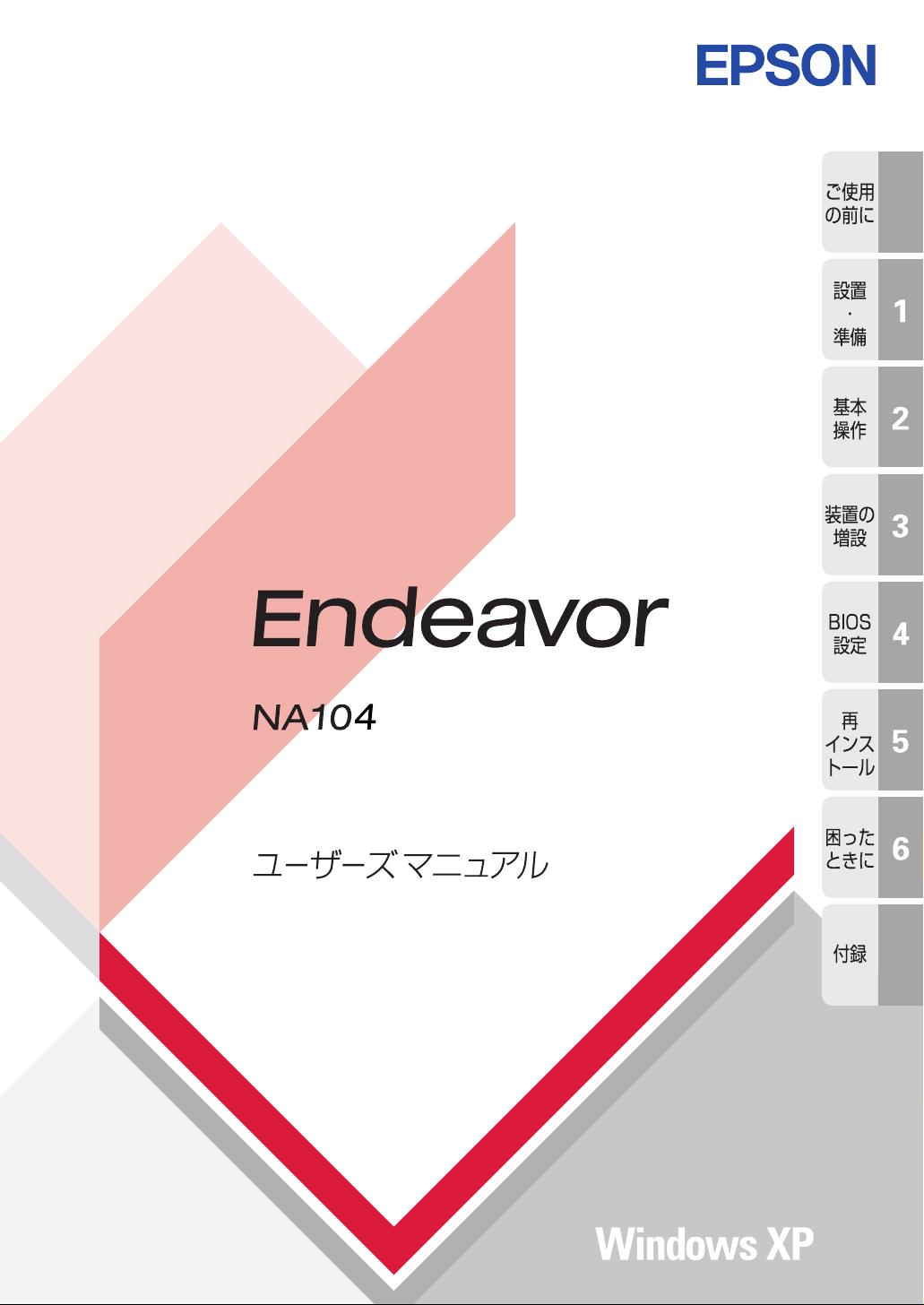
Page 2
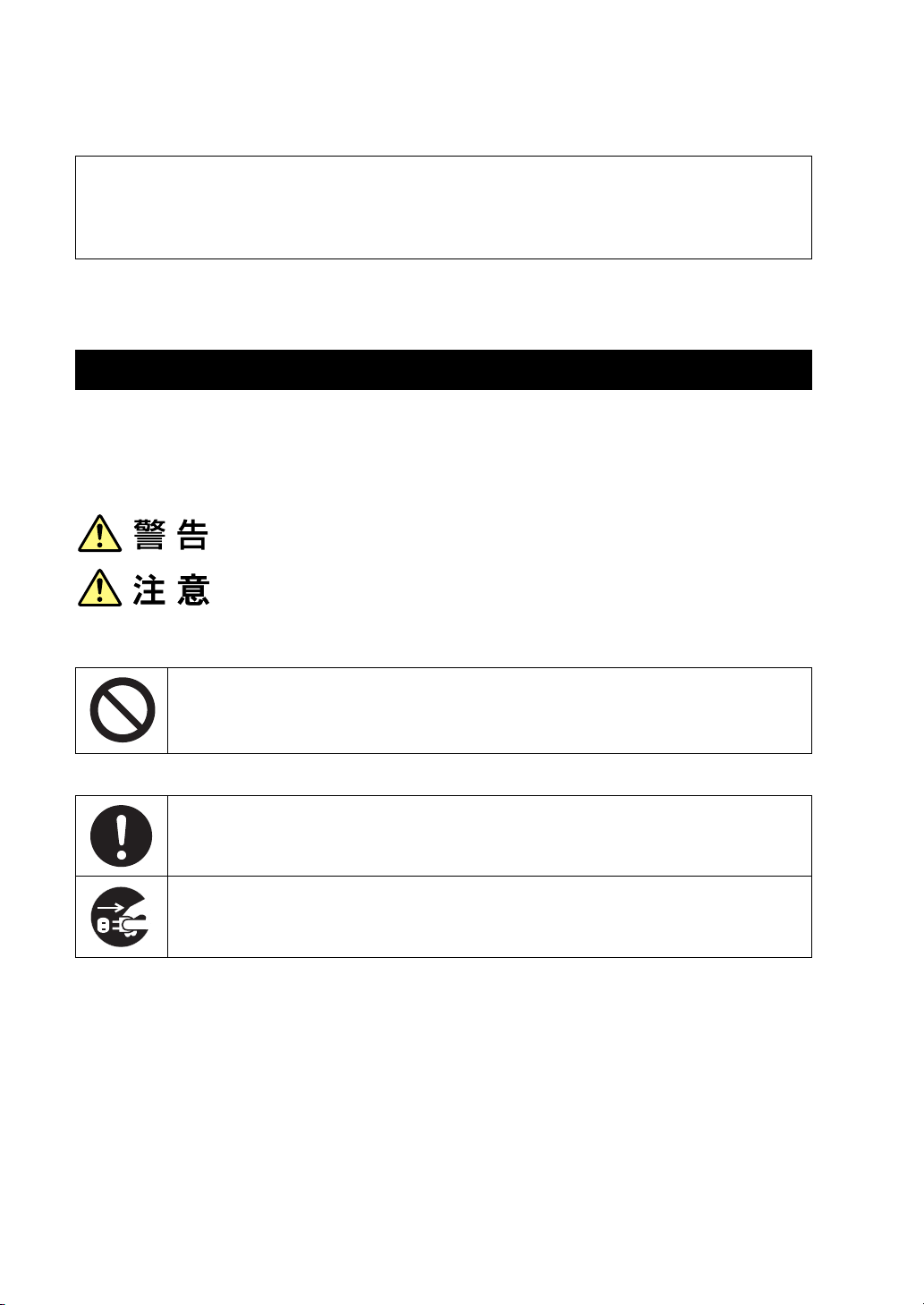
ご使用の前に
z ご使用の際は、必ず「マニュアル」をよくお読みの上、正しくお使いください。
z「マニュアル」は、不明な点をいつでも解決できるように、すぐに取り出して見られる場所に保管
してください。
安全にお使いいただくために
このマニュアルおよび製品には、製品を安全に正しくお使いいただき、お客様や他の人々への危害や財産へ
の損害を未然に防止するために絵表示が使われています。
その表示と意味は次のとおりです。内容をよく理解してから本文をお読みください。
この表示を無視して、誤った取り扱いをすると、人が死亡または重傷を負う可能
性が想定される内容を示しています。
この表示を無視して、誤った取り扱いをすると、人が傷害を負う可能性が想定さ
れる内容および物的損害のみの発生が想定される内容を示しています。
障害や事故の発生を防止するための禁止事項の内容を表しています。
製品の取り扱いにおいて、してはいけない行為(禁止行為)を示しています。
障害や事故の発生を防止するための指示事項の内容を表しています。
必ず行う事項(指示、行為)を示しています。
電源プラグをコンセントから必ず抜くことを示しています。
2
Page 3

交流100V以外の電源は、使用しないでください。
交流100V以外の電源を使うと、感電・火災の原因となります。
ぬれた手で電源プラグを抜き差ししないでください。
感電の原因となります。
雷が鳴りだしたら、電源プラグをさわらないでください。
感電の原因となります。
電源プラグを取り扱う際は、次の点を守ってください。
取り扱いを誤ると、火災の原因となります。
・ 電源プラグはホコリなどの異物が付着したまま差し込まない。
・ 電源プラグは刃の根元まで確実に差し込む。
・ 電源プラグを長期間コンセントに差したままにしない。
電源プラグは、定期的にコンセントから抜いて、刃の根元や刃と刃の間を清掃して
ください。
電源コードのたこ足配線はしないでください。
発熱し、火災の原因となります。
家庭用電源コンセント(交流100V)から電源を直接取ってください。
破損した電源コードを使用しないでください。感電・火災の原因となります。
電源コードを取り扱う際は、次の点を守ってください。
・ 電源コードを加工しない。
・ 無理に曲げたり、ねじったり、引っぱったりしない。
・ 電源コードの上に重いものを載せない。
・ 発熱器具の近くに配線しない。
電源コードが破損したら、カスタマーサービスセンターまでご連絡ください。カス
タマーサービスセンターへの連絡方法は、『サポート・サービスのご案内』(別冊)
をご覧ください。
本機から異臭や異音がする、発煙するなど、異常状態のまま使用しないでくださ
い。
感電・火災のおそれがあります。
すぐに電源を切り、電源プラグをコンセントから抜いて、バッテリパックを本機か
ら取り外して、カスタマーサービスセンターまでご連絡ください。カスタマーサー
ビスセンターへの連絡方法は、『サポート・サービスのご案内』(別冊)をご覧くだ
さい。
お客様による修理は危険ですから絶対にしないでください。
通風孔など開口部から、本機内部に金属類や燃えやすいものなどを差し込んだり、
落としたりしないでください。
感電・火災の原因となります。
3
Page 4

バッテリパックの金属端子を水、コーヒー、ジュースなどの液体でぬらさないでく
ださい。
感電・火災・火傷の原因となります。
水などの液体や異物が本機内部に入った場合は、そのまま使用しないでください。
感電・火災の原因となります。
すぐに電源を切り、電源プラグをコンセントから抜いて、バッテリパックを本機か
ら取り外して、カスタマーサービスセンターまでご連絡ください。カスタマーサー
ビスセンターへの連絡方法は、『サポート・サービスのご案内』(別冊)をご覧くだ
さい。
本機の分解・改造や、マニュアルで指示されている以外の増設・交換はしないでく
ださい。
けが・感電・火災の原因となります。
メモリの増設・交換をするときは、電源プラグをコンセントから抜いて、本機から
バッテリパックを取り外してください。
感電や火傷の原因となります。
バッテリパックを、指定以外の方法で充電しないでください。
発熱や発火、液漏れによる被害の原因となります。
本体や付属のバッテリパックなどを火中に入れたり、火気に近づけたり、加熱した
り、高温状態で放置したりしないでください。
破裂などで火傷の原因となります。
バッテリパックの金属端子をショートさせないでください。
火傷の原因となります。
付属のACアダプタやバッテリパックを、分解・改造しないでください。
また、本機には、指定以外のACアダプタやバッテリパックを使用しないでくださ
い。
感電や火傷、化学物質による被害の原因となります。
当社指定以外のACアダプタやバッテリパック、または分解・改造したACアダプタ
やバッテリパック(当社での修理対応は除く)での本機の使用は、安全性や製品に
関する保証ができません。
小さなお子様の手の届く所にバッテリパックを保管しないでください。
なめたりすると、火傷や化学物質による被害の原因となります。
バッテリパックには、落下させる、ぶつける、先の尖ったもので力を加える、強い
圧力を加えるなど、強い衝撃を与えないでください。
破裂や液漏れにより、火傷や化学物質による被害の原因となります。
4
Page 5
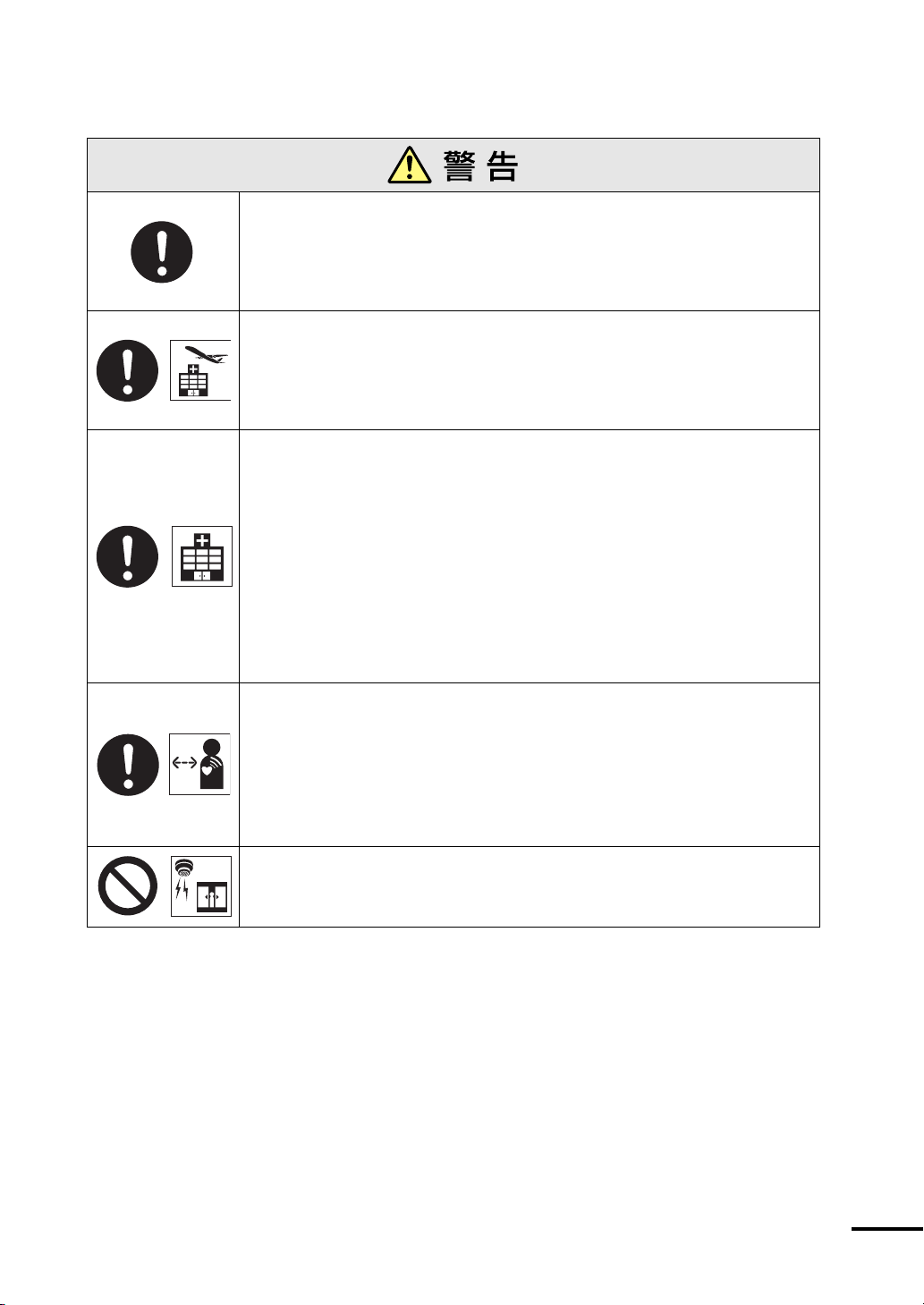
バッテリ駆動時間が極端に短くなった場合は、当社指定の新しいバッテリパックと
交換してください。
駆動時間が短くなったバッテリパックは、内部に使用されている電池の消耗度合い
にばらつきが発生している可能性があります。電池の消耗度合いにばらつきがある
バッテリパックをそのまま使用し続けると、発熱・発火・破裂の原因となります。
航空機や病院など、電波の使用を禁止された区域に本機を持ち込むときは、本機の
電源を切るかBluetooth機能および無線LAN機能の電波を停止してください。
電波が電子機器や医療用電気機器に影響を及ぼす場合があります。
また、自動的に電源が入る機能が搭載されている場合は、設定を解除してから、本
機の電源を切ってください。
医療機関の屋内でBluetooth機能および無線LANを使用するときは、次のことを
守ってください。
・ 手術室・集中治療室(ICU)・冠状動脈疾患監視室(CCU)には、本機を持ち込
まない。
・ 病棟内では、本機の電源を切るか電波を停止する。
・ 病棟以外の場所でも、付近に医療用電気機器がある場合は、本機の電源を切るか
電波を停止する。
・ 医療機関が個々に使用禁止、持ち込み禁止などの場所を定めている場合は、その
医療機関の指示に従う。
・ 自動的に電源が入る機能が搭載されている場合は、設定を解除してから、本機の
電源を切る。
植込み型心臓ペースメーカーおよび植込み型除細動器を装着している場合、Bluetooth
機能および無線LAN機能を使用するときは、装着部と本機の間を22cm以上離し
てください。
電波が、植込み型心臓ペースメーカーおよび植込み型除細動器の作動に影響を及ぼ
す場合があります。
満員電車など、付近に心臓ペースメーカーを装着している人がいる可能性がある場
所では、本機の電源を切るか電波を停止してください。
Bluetooth機能および無線LAN機能は、自動ドア、火災報知器などの自動制御機
器の近くで使用しないでください。
電波が影響を及ぼし、誤動作による事故の原因となるおそれがあります。
5
Page 6
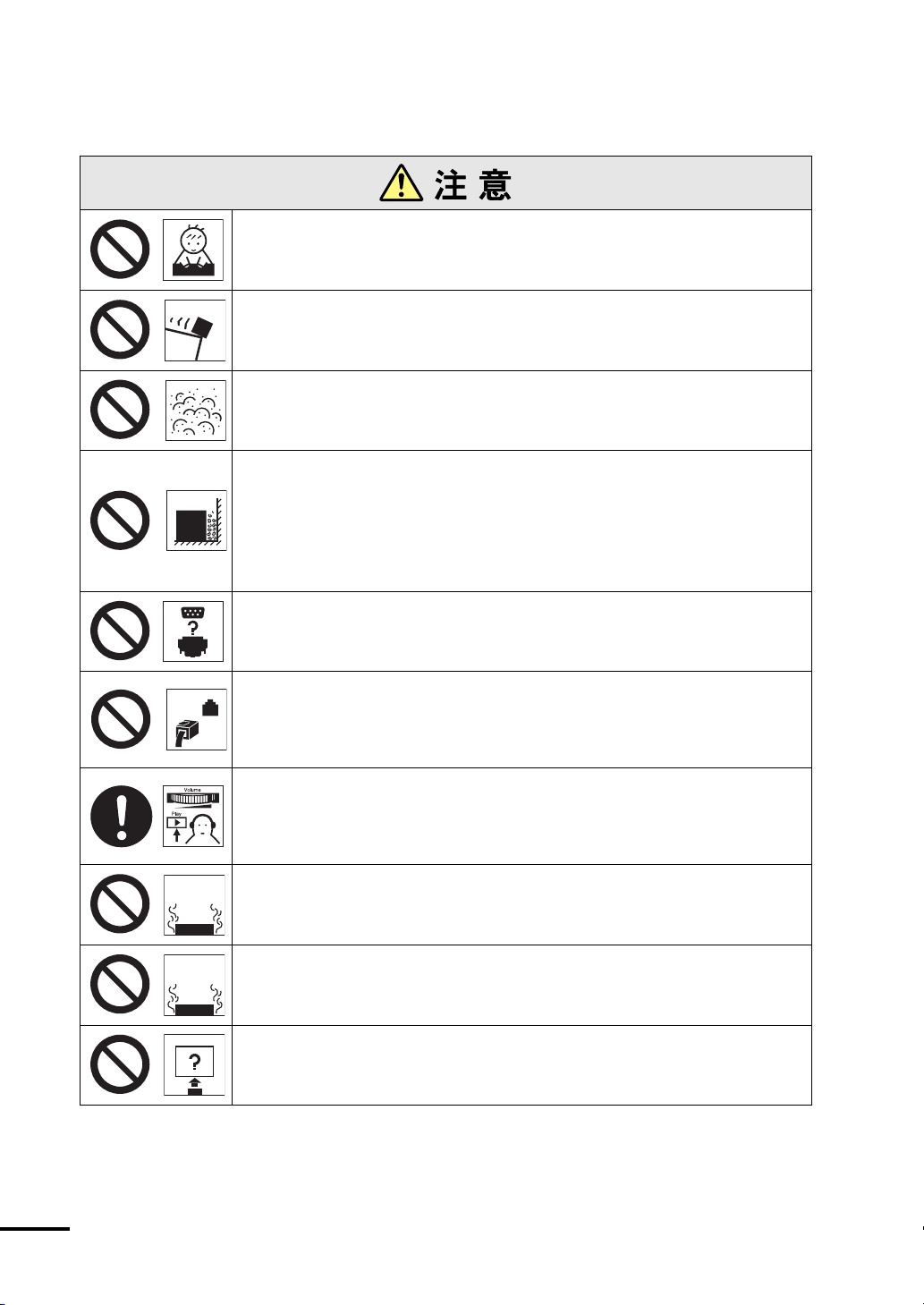
小さなお子様の手の届く所に設置、保管しないでください。
落ちたり、倒れたりして、けがをする危険があります。
不安定な場所(ぐらついた台の上や傾いた所など)に置かないでください。
落ちたり、倒れたりして、けがをする危険があります。
湿気やホコリの多い所に置かないでください。
感電・火災の危険があります。
起動状態で本機の通風孔をふさがないでください。
起動状態で通風孔をふさぐと、内部に熱がこもって本機が熱くなり、火傷や火災の
原因となります。次の点を守ってください。
・ じゅうたんや布団の上にのせない。
・ 毛布やテーブルクロスのような布をかけない。
・ キャリングケースやバッグなどに入れない。
各種コード(ケーブル)は、マニュアルで指示されている以外の配線をしないでく
ださい。
配線を誤ると、火災の危険があります。
FAXモデムを次の回線に接続しないでください。発熱して火災の原因となります。
・ 構内交換機(PBX)
・ 2線式でない回線(ホームテレホンやビジネスホンなど)
・ ISDN対応公衆電話のデジタル側ジャック
ヘッドフォンやスピーカは、ボリュームを最小に調節してから接続し、接続後に音
量を調節してください。
ボリュームの調節が大きくなっていると、思わぬ大音量により聴覚障害の原因とな
ります。
パームレストやキーボードに長時間手を置かないでください。
パームレストやキーボードが熱くなることがあり、低温火傷のおそれがあります。
ひざの上で長時間使用しないでください。
本機底面が熱くなり、低温火傷の原因となります。
付属のACアダプタやバッテリパックは、本機以外には使用しないでください。
火傷・火災の危険があります。
6
Page 7
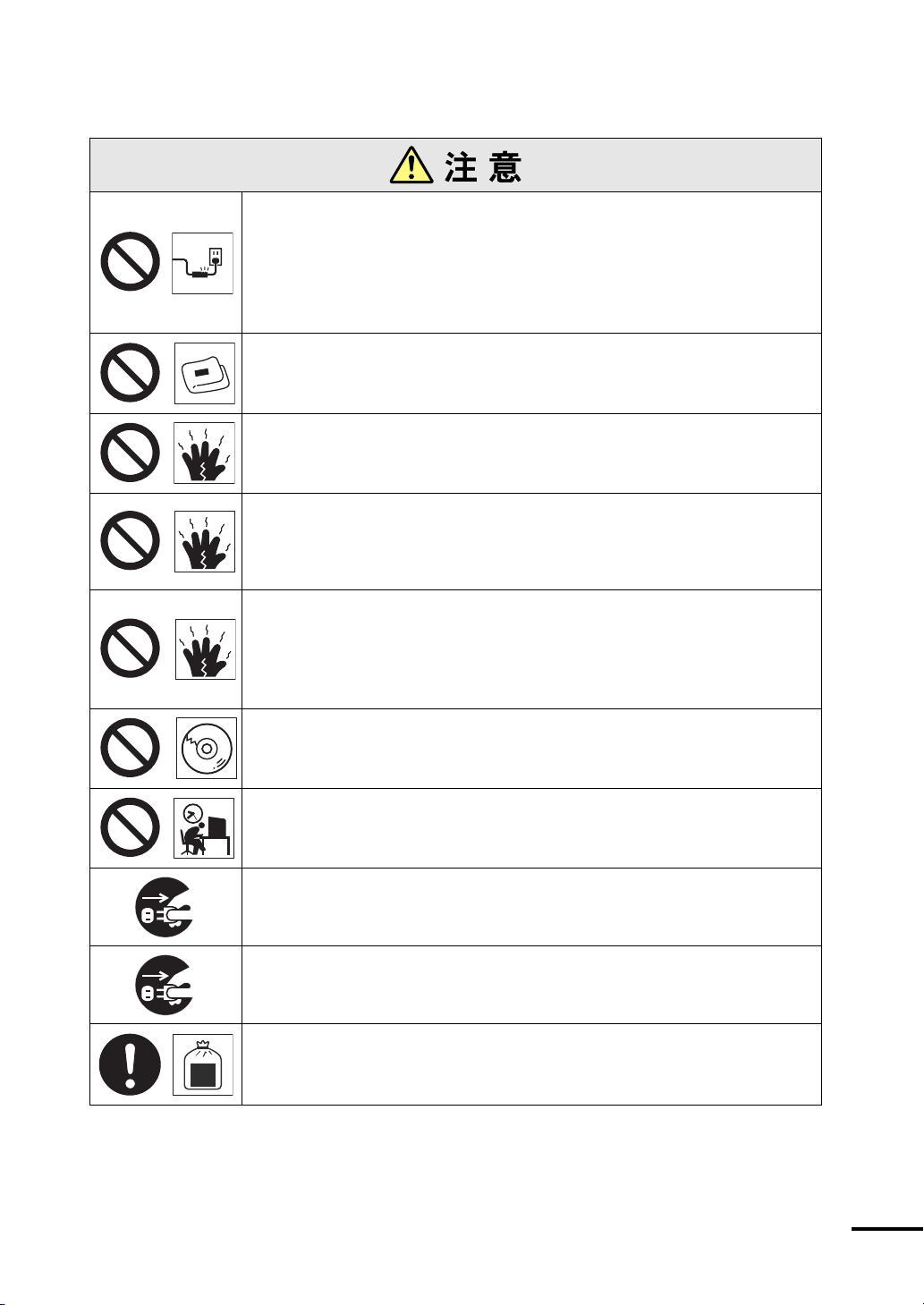
破損したACアダプタやバッテリパックを使用しないでください。
火傷・火災の危険があります。
万一、本機の落下などで強い振動や衝撃が加わり、バッテリパックが破損したり、
変形したりした場合は、本機の電源を切り、電源プラグをコンセントから抜いて、
本機からバッテリパックを取り外してください。
そのまま使用を続けると、発熱・発火・破裂のおそれがあります。
ACアダプタを毛布や布団で覆わないでください。
火傷・火災の危険があります。
ACアダプタの温度の高い部分に、長時間直接触れないでください。
低温火傷の原因となります。
メモリの増設・交換は本機の内部が高温になっているときには行わないでくださ
い。
火傷の危険があります。
作業は電源を切って10分以上待ち、本機の内部が十分冷めてから行ってください。
液晶ディスプレイが破損して、内部の液体が漏れた場合は、液体をなめたり、触っ
たりしないでください。
火傷や化学物質による被害の原因となります。
万一、液体が皮膚に付着したり、目に入ったリした場合は流水で十分に洗い、医師
に相談してください。
光ディスクドライブで、ひび割れや変形補修したメディアは使用しないでください。
内部で飛び散って故障したり、メディア取り出し時にけがをしたりする危険があり
ます。
長時間または不自然な姿勢でのコンピュータ操作は避けてください。
肩こり、腰痛、目の疲れ、腱鞘炎などの原因となります。
本機を移動する場合は、電源を切り、電源プラグをコンセントから抜いて、すべて
の配線を外したことを確認してから行ってください。
連休や旅行などで本機を長期間使用しないときは、安全のため、電源プラグをコン
セントから抜いて、本機からバッテリパックを取り外してください。
本機を廃棄する場合は、法律に従って正しく処理してください。
液晶ディスプレイに使用している蛍光管(バックライト)には、水銀が含まれてい
ます。
7
Page 8
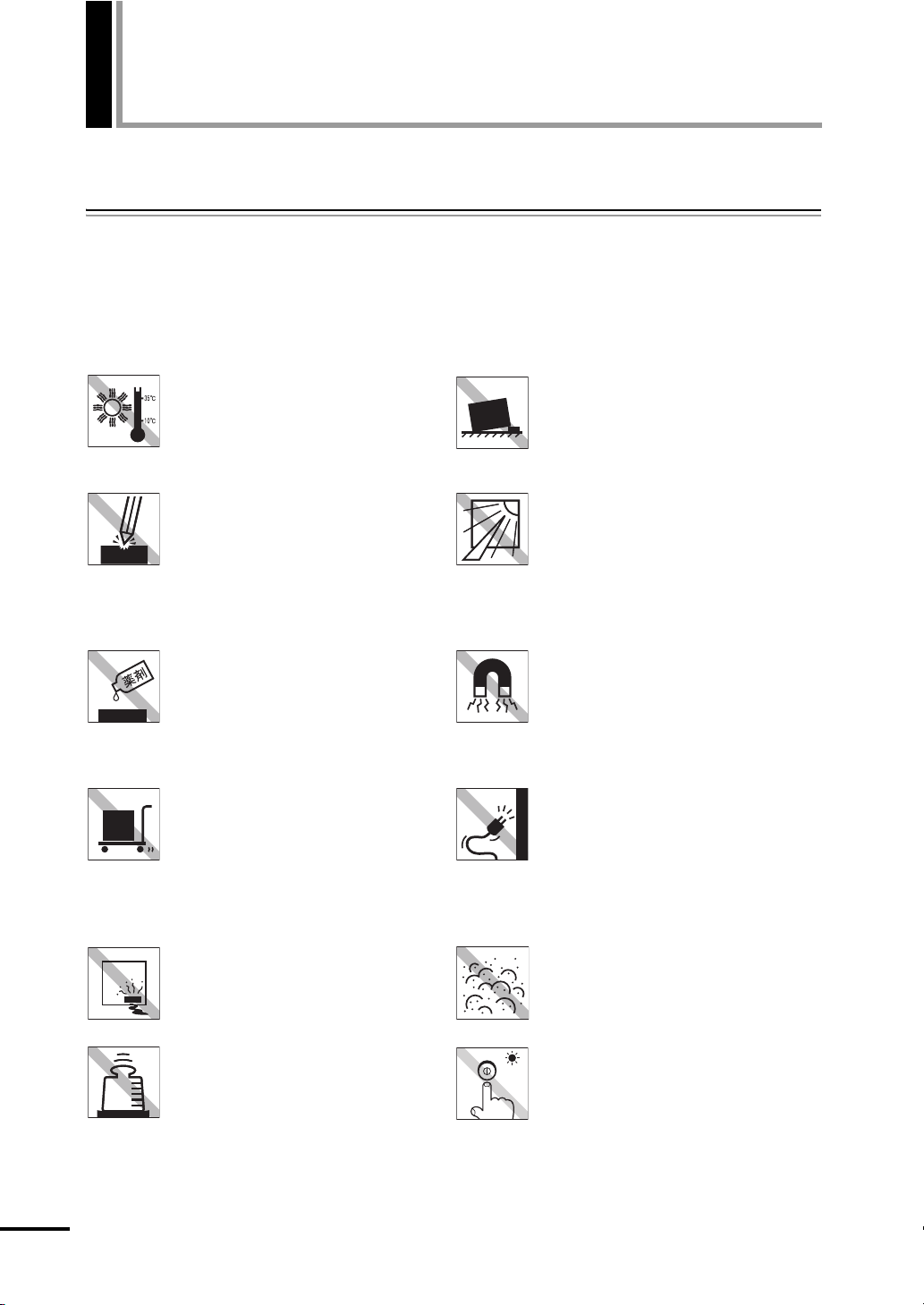
製品保護上の注意
使用・保管時の注意
`
コンピュータ(本機)は精密な機械です。次の注意事項を確認して正しく取り扱ってください。取り扱
いを誤ると、故障や誤動作の原因となります。
特に指定のない限り、注意事項は、本体およびACアダプタやバッテリパックなどの同梱品に適用され
ます。
温度が高すぎる所や、低すぎる所には
置かないでください。また、急激な温
度変化も避けてください。
故障、誤動作の原因となります。適切
な温度の目安は10℃~35℃です。
LCD画面の表面を先の尖ったもので
引っかいたり、無理な力を加えたりし
ないでください。
LCD画面の表面はアクリル製ですの
で、キズが付いたり、割れたりするこ
とがあります。
本機の汚れを取るときは、ベンジン、
シンナーなどの溶剤を使わないでくだ
さい。変色や変形の可能性がありま
す。柔らかい布に中性洗剤を適度に染
み込ませて、軽く拭き取ってくださ
い。
本機を梱包しない状態で、遠隔地への
輸送や保管をしないでください。衝撃
や振動、ホコリなどから本機を守るた
め、専用の梱包箱に入れてください。
不安定な所には設置しないでください。
落下したり、振動したり、倒れたりす
ると、本機が壊れ、故障することがあ
ります。
直射日光の当たる所や、発熱器具(暖
房器具や調理用器具など)の近くな
ど、高温・多湿となる所には置かない
でください。
故障、誤動作の原因となります。
また、直射日光などの紫外線は、変色
の原因となります。
テレビやラジオ、磁石など、磁界を発
生するものの近くに置かないでくださ
い。誤動 作やデータ破損の原因となり
ます。逆に、本機の影響でテレビやラ
ジオに雑音が入ることもあります。
電源コードが抜けやすい所(コードに
足が引っかかりやすい所や、コードの
長さがぎりぎりの所など)に本機を置か
ないでください。バッテリパックの状
態により、電源コードが抜けると、そ
れまでの作業データがメモリ上から消
えることがあります。
本機を長期間使わないときは、バッテ
リパックを本機に装着したままにしな
いでください。
液漏れを起こすことがあります。
本機の上に重い物を載せたり、強く押
さえ付けたりしないでください。
LCDやバックライトが破損したり、表
示異常となることがあります。
ホコリの多い所には置かないでくださ
い。
故障、誤動作の原因となります。
アクセスランプ点灯・点滅中は、本機
の電源を切ったり、再起動したりしな
いでください。
8
Page 9
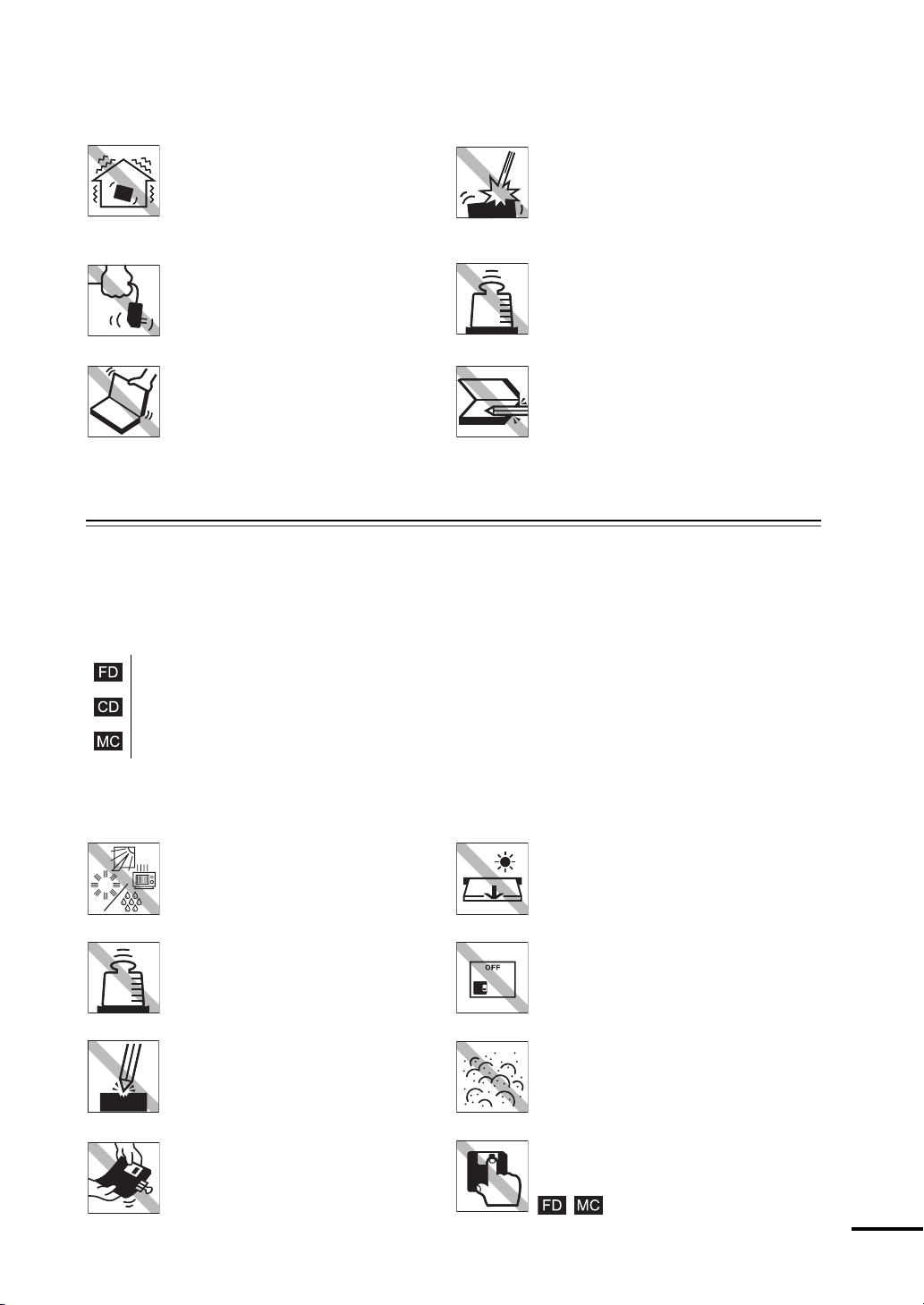
ほかの機械の振動が伝わる所など、振
動しやすい場所には置かないでくださ
い。故障、誤動作の原因となります。
本機を落としたり、ぶつけたりして、
衝撃を与えないでください。持ち運ぶ
ときは、電源を切り、バッグに入れる
などして衝撃から守るようにしてくだ
さい。
ACアダプタはコードを持って抜き差
ししないでください。
コードの断線や接触不良の原因となり
ます。
本機のLCDユニット(液晶ディスプレ
イ部)を開けた状態で、LCDユニット
を持って移動しないでください。
記録メディア
`
記録メディアは、次の注意事項を確認して正しく取り扱ってください。取り扱いを誤ると、記録メディ
アに収録されているデータが破損するおそれがあります。
<記録メディアの種類>
FD
光ディスクメディア
メモリカード
ACアダプタの上に乗ったり、踏みつ
けたり、重い物を載せるなどして、
ケースを破損しないでください。
キーボードの上などに、物(ボールペ
ンなど)をはさんだまま、LCDユニッ
ト(液晶ディスプレイ部)を閉じない
でください。
記録メディアの種類を指定していない注意事項は、すべての記録メディアに適用されます。
直射日光が当たる所、発熱器具の近く
など、高温・多湿となる場所には置か
ないでください。
上に物を載せないでください。 使用後は、本機にセットしたままにし
キズを付けないでください。 ゴミやホコリの多い所では、使用した
クリップで挟む、折り曲げるなど、無
理な力をかけないでください。
アクセスランプ点灯・点滅中は、記録
メディアを取り出したり、本機の電源
を切ったり、再起動したりしないでく
ださい。
たり、ケースに入れずに放置したりし
ないでください。
り保管したりしないでください。
アクセスカバーを開けたり、磁性面あ
るいは金属端子に触れたりしないでく
ださい。
9
Page 10
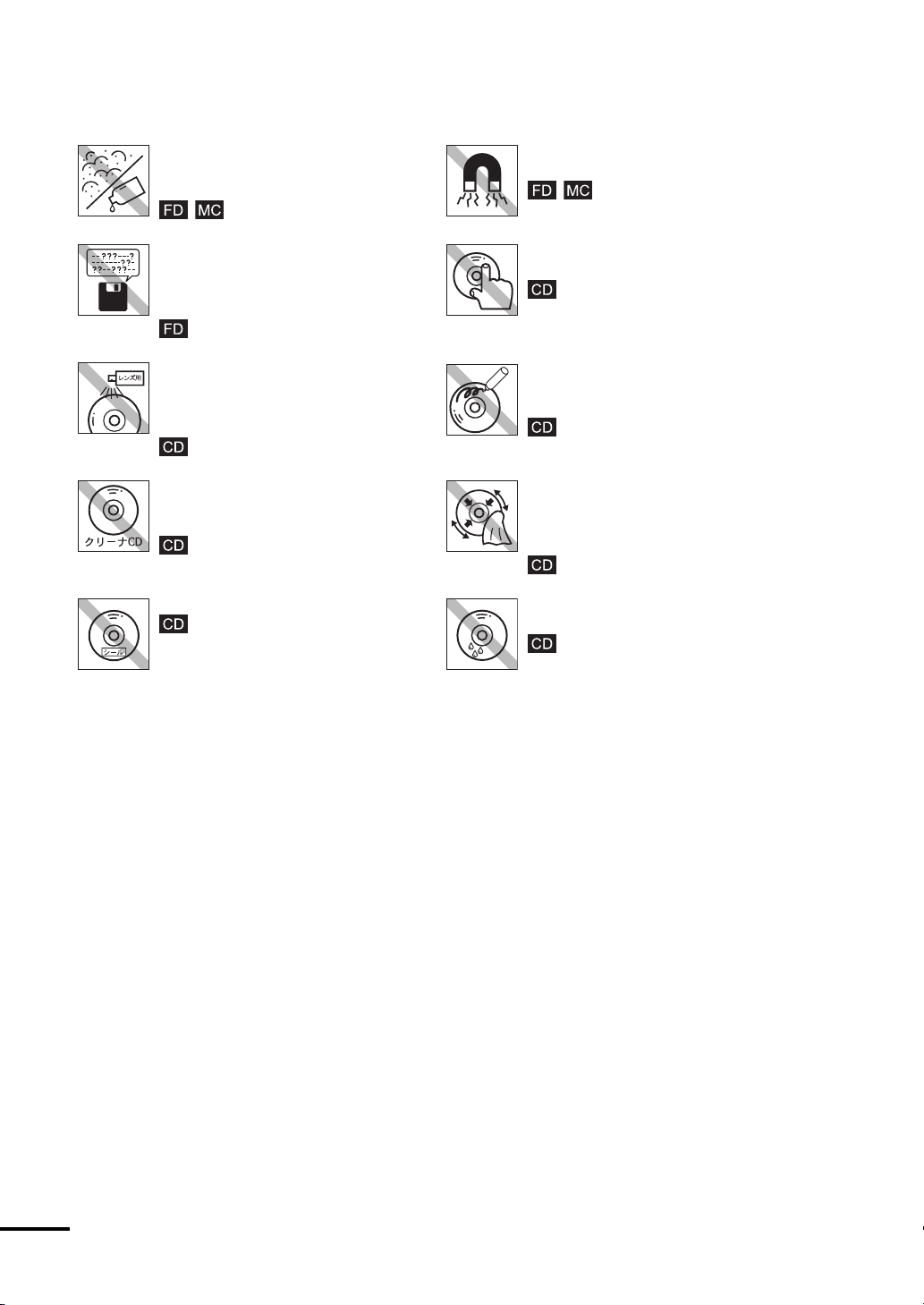
磁性面や金属端子にホコリや水を付け
ないでください。シンナーやアルコー
ルなどの溶剤を近づけないでください。
テレビやラジオ、磁石など、磁界を発
生するものに近づけないでください。
何度も読み書きしたFDは使わないで
ください。
磨耗したFDを使うと、読み書きでエ
ラーが生じることがあります。
レコードやレンズ用のクリーナーなど
は使わないでください。
クリーニングするときは、CD専用ク
リーナーを使ってください。
光ディスクドライブのデータ読み取り
レンズをクリーニングするCDは使わ
ないでください。
シールを貼らないでください。 温度差の激しい場所に置かないでくだ
信号面(文字などが印刷されていない
面)に触れないでください。
信号面(文字などが印刷されていない
面)に文字などを書き込まないでくだ
さい。
レコードのように回転させて拭かない
でください。
内側から外側に向かって拭いてくださ
い。
さい。結露する場合があります。
10
Page 11
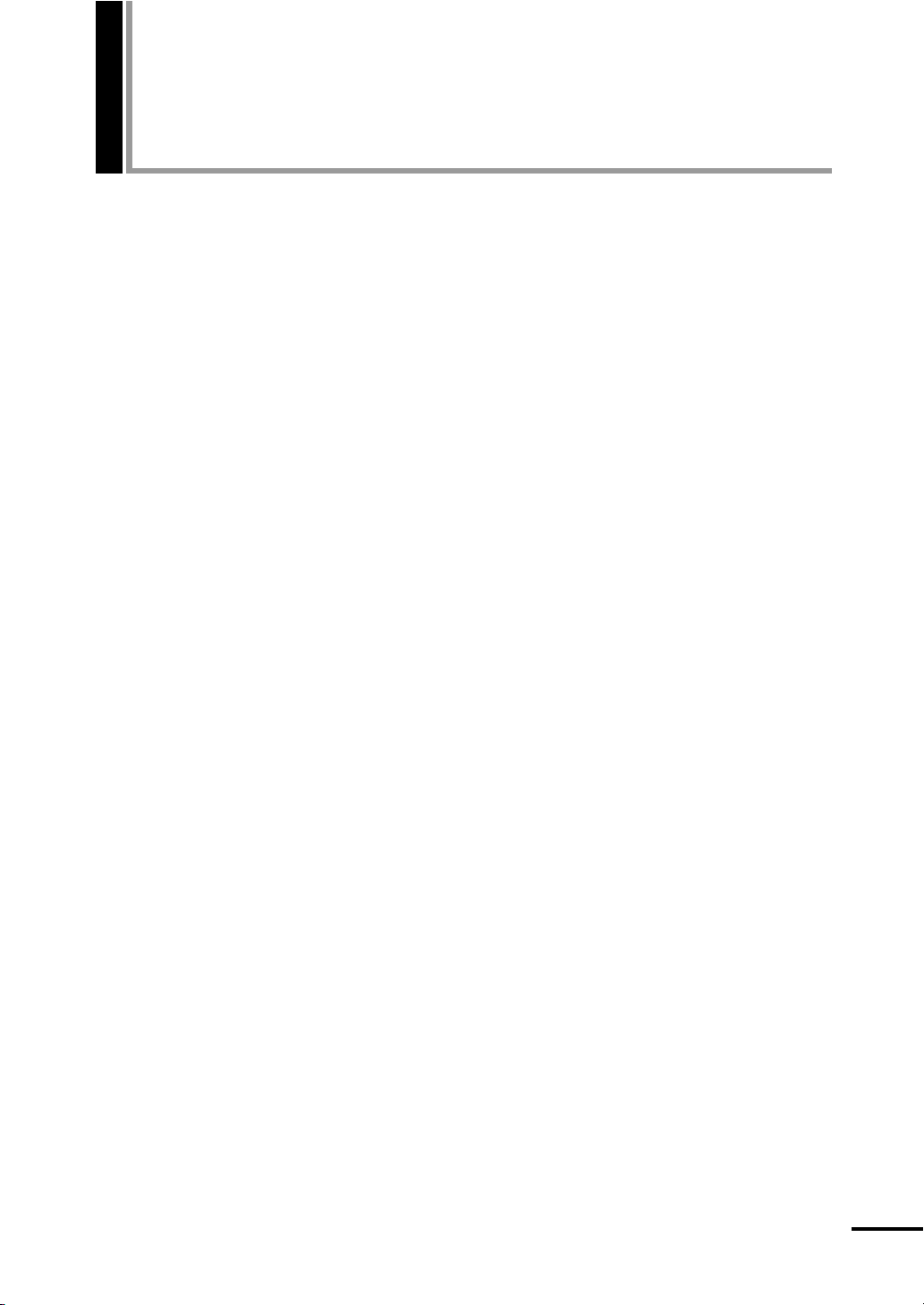
無線LAN使用時における
セキュリティに関する注意
お客様の権利(プライバシー保護)に関する重要な事項です。無線LANを使用
する前に、必ずお読みください。
無線LANでは、LANケーブルを使用する代わりに、電波を利用してパソコンな
どと無線LANアクセスポイント間で情報のやり取りを行うため、電波の届く範
囲であれば自由にLAN接続が可能であるという利点があります。
その反面、電波はある範囲内であれば障害物(壁など)を越えてすべての場所
に届くため、セキュリティに関する設定を行っていない場合、以下のような問
題が発生する可能性があります。
z
通信内容を盗み見られる
悪意ある第三者が、電波を故意に傍受し、
•ID やパスワードまたはクレジットカード番号などの個人情報
• メールの内容
などの通信内容を盗み見られる可能性があります。
z 不正に侵入される
悪意ある第三者が、無断で個人や会社内のネットワークへアクセスし、
• 個人情報や機密情報を取り出す(情報漏洩)
• 特定の人物になりすまして通信し、不正な情報を流す(なりすまし)
• 傍受した通信内容を書き換えて発信する(改ざん)
• コンピュータウイルスなどを流しデータやシステムを破壊する(破壊)
などの行為をされてしまう可能性があります。
(無線LAN搭載時のみ)
本来、無線LANや無線LANアクセスポイントは、これらの問題に対応するため
のセキュリティの仕組みを持っていますので、無線LAN製品のセキュリティに
関する設定を行って製品を使用することで、その問題が発生する可能性は少な
くなります。
無線LAN機器は、購入直後の状態においては、セキュリティに関する設定が施
されていない場合があります。
したがって、お客様がセキュリティ問題発生の可能性を少なくするためには、
無線LANや無線LANアクセスポイントをご使用になる前に、必ず無線LAN機器
のセキュリティに関するすべての設定をマニュアルに従って行ってください。
なお、無線LANの仕様上、特殊な方法によりセキュリティ設定が破られること
もあり得ますので、ご理解の上、ご使用ください。
11
Page 12
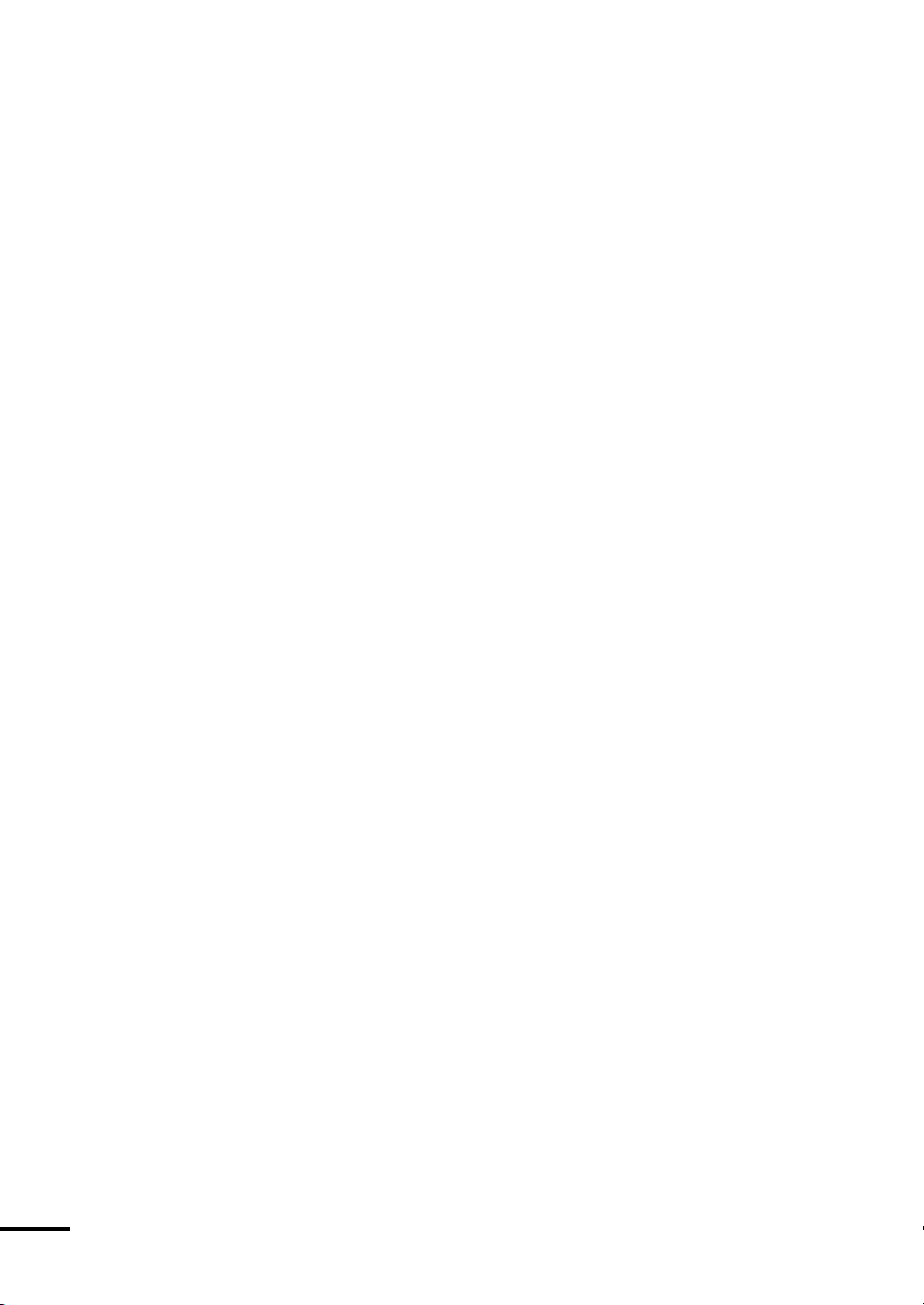
※ セキュリティ対策を施さず、あるいは、無線LANの仕様上やむを得ない事情
によりセキュリティの問題が発生してしまった場合、当社は、これによって
生じた損害に対する責任を負いかねます。
セキュリティの設定などについて、お客様ご自身で対処できない場合には、『サ
ポート・サービスのご案内』をご覧になり、テクニカルセンターまでお問い合
わせください。
当社では、お客様がセキュリティの設定を行わないで使用した場合の問題を十
分理解した上で、お客様自身の判断と責任においてセキュリティに関する設定
を行い、製品を使用することをおすすめします。
12
Page 13
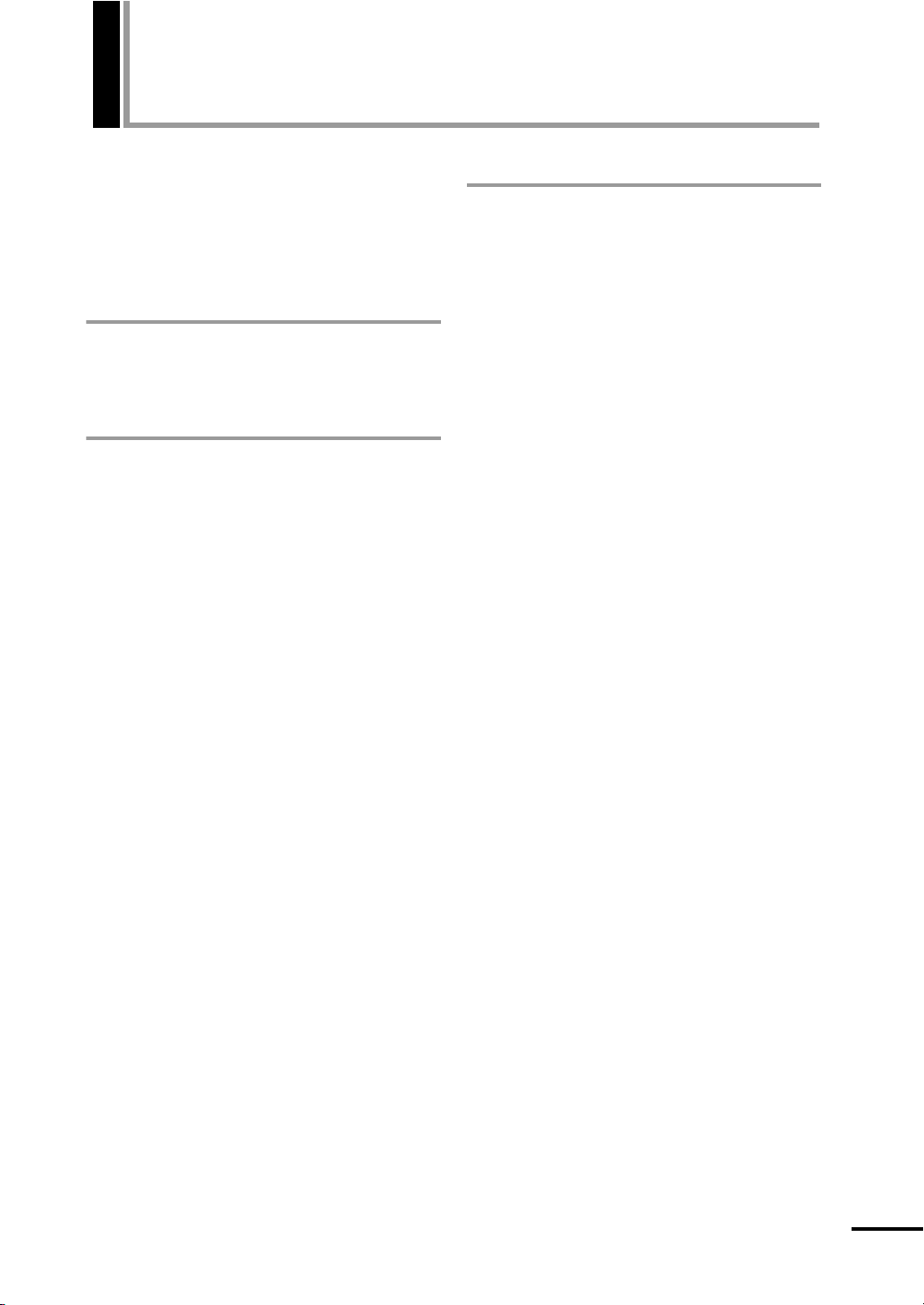
目 次
製品保護上の注意 ................................................. 8
使用・保管時の注意................................ 8
記録メディア ........................................... 9
無線LAN使用時における
セキュリティに関する注意(無線LAN搭載時のみ)
... 11
はじめに
マニュアル中の表記について.............................. 18
本製品の仕様とカスタマイズについて............... 21
使い始めるまでの準備
ご使用の前に .........................................................24
コンピュータを使い始めるまでの手順
ご使用前の確認事項................................ 25
本機でできること ................................................. 26
添付されているソフトウェア.............................. 27
各部の名称と働き ................................................. 30
正面........................................................... 30
左側面 ....................................................... 32
右側面・背面 ........................................... 33
底面........................................................... 34
コンピュータの設置 ............................................. 35
電源の入れ方とWindowsのセットアップ ........ 41
Windowsが使用できるようになるまでの作業
電源を入れる前に.................................... 41
電源の入れ方とWindowsの起動 .......... 43
Windowsのセットアップ...................... 44
初期設定ツール........................................ 47
セットアップ完了後の作業 .................... 48
Windows使用時の確認事項................................ 50
WindowsXPの使用方法 ...................... 50
2回目以降に電源を入れる ..................... 51
音量の調節 ............................................... 51
インフォメーションメニューを使う..... 52
復元ポイントを作成する ........................ 54
セキュリティ対策を行う ........................ 54
画面表示が消えたときは(省電力機能)
WindowsCD-ROMを要求されたときは
コントロールパネルの表示 .................... 55
電源の切り方 .........................................................56
Windowsの終了と電源の切り方 .......... 56
再起動 ....................................................... 57
ハングアップしたときは ........................ 57
... 24
... 41
... 54
... 54
コンピュータの基本操作
ACアダプタ/バッテリパックを使う................... 60
使用時の注意............................................ 61
使用可能時間............................................ 63
バッテリの充電........................................ 64
バッテリ残量の確認 ................................ 65
バッテリ残量が少なくなったら............. 66
バッテリ残量が正しく表示されないときは
バッテリの寿命を延ばすには................. 69
バッテリの交換........................................ 69
バッテリ保管上の注意 ............................ 71
使用済みバッテリの取り扱い................. 71
タッチパッドを使う.............................................. 72
タッチパッドの操作 ................................ 72
タッチパッド機能をOFFにする............. 74
タッチパッドユーティリティを使う ..... 74
USBマウス(オプション)の接続........ 75
キーボードを使う.................................................. 76
キーの種類と役割 .................................... 76
文字を入力するには ................................ 77
日本語を入力するには ............................ 77
数値やアルファベットの入力................. 78
Fnキーと組み合わせて使うキー............ 79
入力キーの機能の入れ替え..................... 80
HDDを使う ........................................................... 81
データのバックアップ ............................ 81
購入時のHDD領域について................... 81
HDDを分割して使用する....................... 82
光ディスクドライブを使う .................................. 83
ドライブの機能と使える光ディスクメディア
光ディスクメディアのセットと取り出し
強制的な光ディスクメディアの取り出し
光ディスクドライブのON/OFF ............ 87
CDメディアの読み込み・再生 .............. 88
DVDメディアの読み込み・再生 ........... 88
光ディスクメディアへの書き込み......... 89
Nero7Essentialsの使い方................ 90
USB機器を使う .................................................... 91
USB機器の接続と取り外し ................... 91
PCカードを使う ................................................... 93
PCカードのセットと取り外し............... 94
メモリカードを使う.............................................. 97
本機で使用できるメモリカード............. 97
メモリカードのセットと取り出し......... 98
Bluetooth機能を使う(オプション)................. 101
... 68
... 83
... 84
... 86
13
Page 14
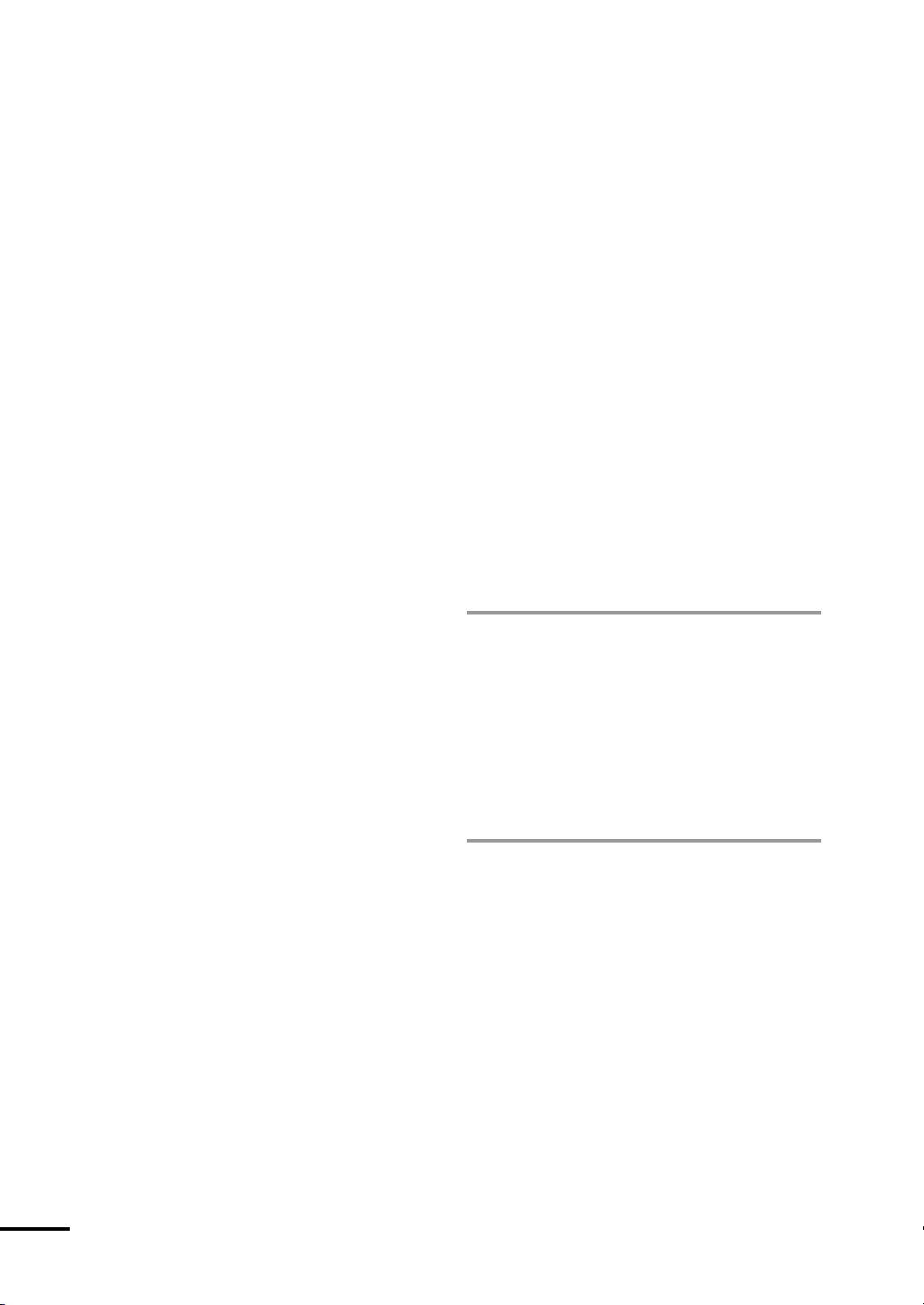
Bluetooth機能をお使いの前に ............ 102
Bluetooth機能のON/OFF ................... 104
Bluetooth対応の周辺機器を使用する
コンピュータ同士でBluetooth通信する
画面表示をする ..................................................... 110
LCDユニットの仕様 ............................... 110
LCDユニットの設定 ............................... 110
表示できる解像度と表示色 .................... 111
外付けディスプレイに表示する .......................... 113
ディスプレイの接続................................ 113
画面表示の種類........................................ 114
画面を切り替えるには ............................ 115
外付けディスプレイで表示できる
解像度と表示色........................................ 118
サウンド機能を使う ............................................. 120
マイクなどの接続.................................... 121
音声の再生・録音.................................... 122
指紋認証機能を使う ............................................. 123
指紋センサー ........................................... 123
指紋認証ユーティリティの概要............. 124
指紋認証機能を使用するまでの流れ..... 125
指紋を登録する........................................ 126
指紋認証機能を使用する ........................ 128
各種設定をする........................................ 128
ネットワーク(有線LAN)を使う ..................... 131
ネットワークの構築................................ 131
インターネットへの接続 ........................ 131
WakeupOnLAN .................................. 132
リモートブート........................................ 132
ネットワーク切替えツールを使う......... 133
無線LANを使う(オプション) ........................... 136
無線LAN機能をお使いの前に................ 136
無線LANによる通信 ............................... 138
無線LANのセキュリティの概要............ 138
無線LANのON/OFF .............................. 140
無線LANで接続する ............................... 141
無線LANを使う....................................... 144
ドメインに接続するための設定............. 144
インターネットに接続するには .......................... 148
接続するまでの流れ................................ 148
接続方法の選択とプロバイダとの契約
インターネットに接続する .................... 149
インターネットを使う上での注意......... 150
インターネットや電子メールを利用する
インターネットを使用する際のセキュリティ対策
WindowsUpdate................................. 153
... 105
... 107
... 148
... 150
... 153
セキュリティソフトウェア..................... 155
ファイアウォール .................................... 156
Webフィルタリングソフトウェア ........ 157
FAXモデムを使う ................................................. 160
お使いになる前に .................................... 160
ダイヤル情報の設定 ................................ 162
手動でダイヤルアップ接続の設定をする
回線接続前の設定 .................................... 164
省電力機能を使う.................................................. 165
省電力機能使用時の注意 ........................ 165
省電力状態の種類 .................................... 166
省電力状態に移行する ............................ 167
省電力状態から復帰する ........................ 169
電源管理ツールを使う ............................ 170
そのほかの機能 ..................................................... 171
IEEE1394コネクタ............................... 171
SpeedStep(スピードステップ)機能
セキュリティロックスロット................. 172
... 162
... 171
システムの拡張
拡張できる装置 ..................................................... 174
メモリの装着 .........................................................175
メモリの仕様............................................ 175
作業時の注意............................................ 175
メモリの増設・交換 ................................ 176
メモリの増設・交換後の作業................. 179
外付け可能な周辺機器.......................................... 180
BIOSの設定
BIOSの設定を始める前に.................................... 182
BIOSSetupユーティリティの操作................... 183
BIOSSetupユーティリティの起動 ..... 183
BIOSSetupユーティリティの操作 ..... 184
設定値を元に戻すには ............................ 186
Passwordの設定.................................... 187
日付と時刻の設定 .................................... 190
BIOSSetupユーティリティの終了 ..... 191
BIOSSetupユーティリティの設定項目........... 192
Mainメニュー画面 .................................. 192
Advancedメニュー画面 ........................ 193
Securityメニュー画面 ........................... 194
TPMStateメニュー画面 ...................... 196
Powerメニュー画面 ............................... 196
Bootメニュー画面 .................................. 197
14
Page 15
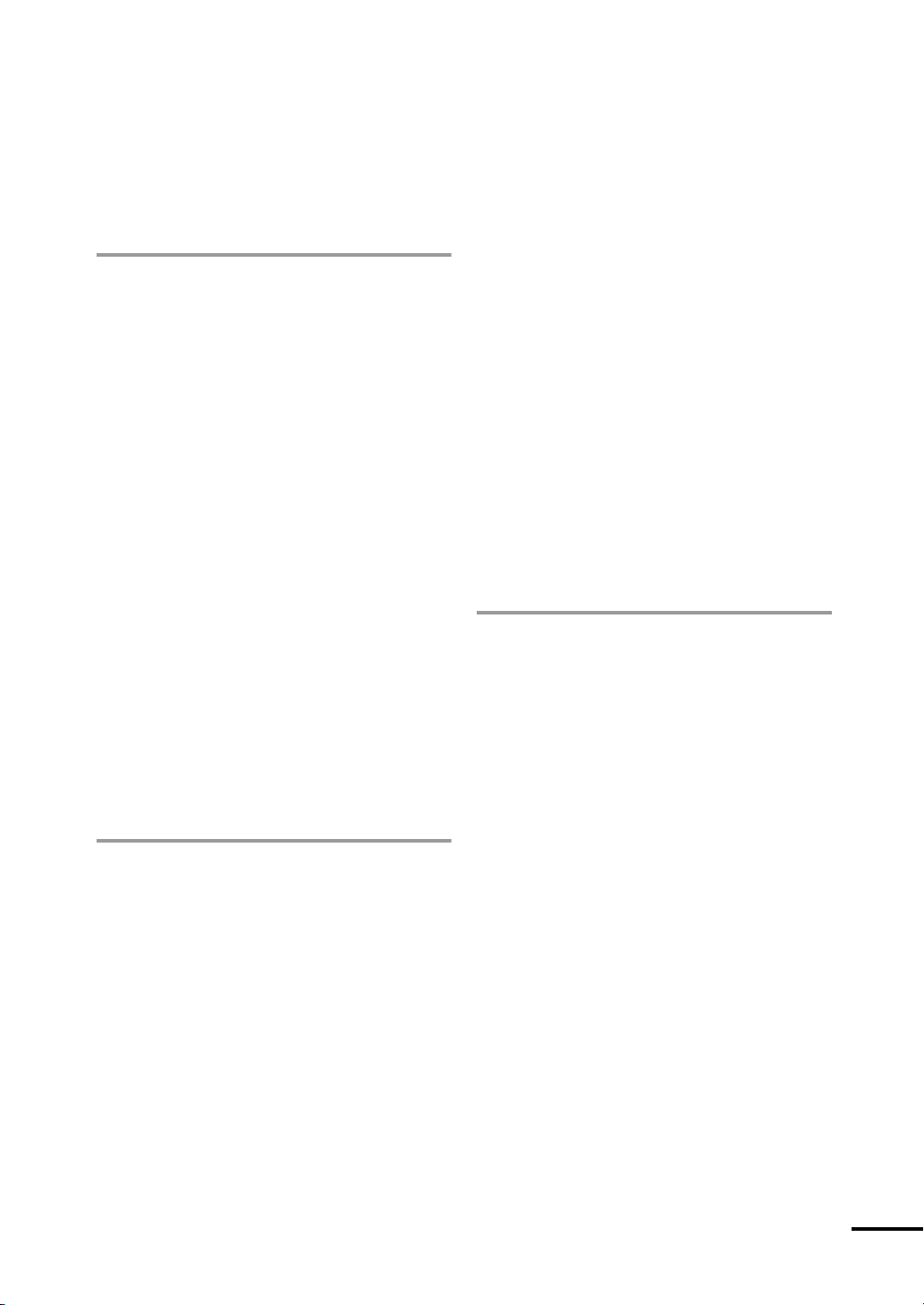
Exitメニュー画面 .................................... 197
BIOSSetupユーティリティの設定値
... 198
ソフトウェアの再インストール
再インストールする前に必ずお読みください... 202
再インストールが必要な場合................. 202
重要事項 ................................................... 202
ソフトウェアの再インストールを行う............... 204
必要なメディア........................................ 204
インストールの順番 ................................ 204
インストール作業における確認事項..... 206
WindowsXPのインストール............... 207
WindowsXPをインストールする ....... 208
リカバリツールのインストール............. 212
本体ドライバのインストール................. 213
AdobeReaderのインストール............ 214
セキュリティソフトウェアのインストール
Webフィルタリングソフトウェアのインストール
マニュアルびゅーわのインストール..... 216
Nero7Essentialsのインストール.... 217
WinDVDのインストール ....................... 217
JWordPluginのインストール.............. 217
Bluetoothドライバのインストール..... 218
gooスティックのインストール ............. 219
マカフィーSiteAdvisorPlus30日版の
インストール............................................ 219
そのほかの作業........................................ 221
... 215
... 215
こんなときは
トラブルが発生したら.......................................... 226
困ったときに .........................................................227
コンピュータが起動できない場合......... 228
コンピュータ本体の不具合..................... 232
省電力機能に関する不具合..................... 235
バッテリパック使用時の不具合............. 236
キーボードの不具合 ................................ 237
タッチパッドの不具合 ............................ 238
LCDユニットの不具合 ........................... 238
HDDの不具合 .......................................... 239
光ディスクドライブの不具合................. 240
無線LAN機能の不具合(無線LAN搭載時のみ)
... 243
セキュリティチップのセキュリティ機能
(TPM)の不具合..................................... 244
ソフトウェアの不具合............................. 244
メモリの不具合 ........................................ 247
PCカードの不具合 .................................. 247
メモリカードの不具合............................. 248
内蔵スピーカの不具合............................. 248
インストール時の不具合......................... 249
FAXモデムの不具合................................ 250
プリンタの不具合 .................................... 252
指紋認証機能の不具合............................. 252
システム診断ツールを使う .................................. 253
システム診断ツールの種類..................... 253
システム診断を実行する......................... 253
トラブル時に役立つ機能 ...................................... 255
セーフモードでの起動............................. 255
システムの復元 ........................................ 255
警告メッセージ...................................................... 257
付録
お手入れ ................................................................. 260
本機のお手入れ ........................................ 260
データのバックアップ .......................................... 261
バックアップ方法 .................................... 261
バックアップCDの作成........................................ 263
バックアップCDの作成方法................... 263
バックアップCDからインストールを行うには
電子マニュアルのダウンロード........................... 265
ダウンロードできるそのほかのデータ
セキュリティチップ(TPM)によるデータの暗号化
HDD領域(ドライブ)の分割・変更・作成...... 268
HDD領域を分割して使用する(概要)
Cドライブを分割・変更する.................. 269
Cドライブ以外のドライブを作成・変更する
Cドライブ以外のドライブを削除する
バックアップ電池.................................................. 277
BIOS設定情報の保持 .............................. 277
BIOS設定内容が変わってしまった場合は
ATコマンドの使用 ................................................ 278
コンピュータを廃棄するときは........................... 279
HDDのデータを消去する ....................... 279
機能仕様一覧.......................................................... 281
索引 ......................................................................... 283
... 264
... 265
... 266
... 268
... 272
... 276
... 277
15
Page 16
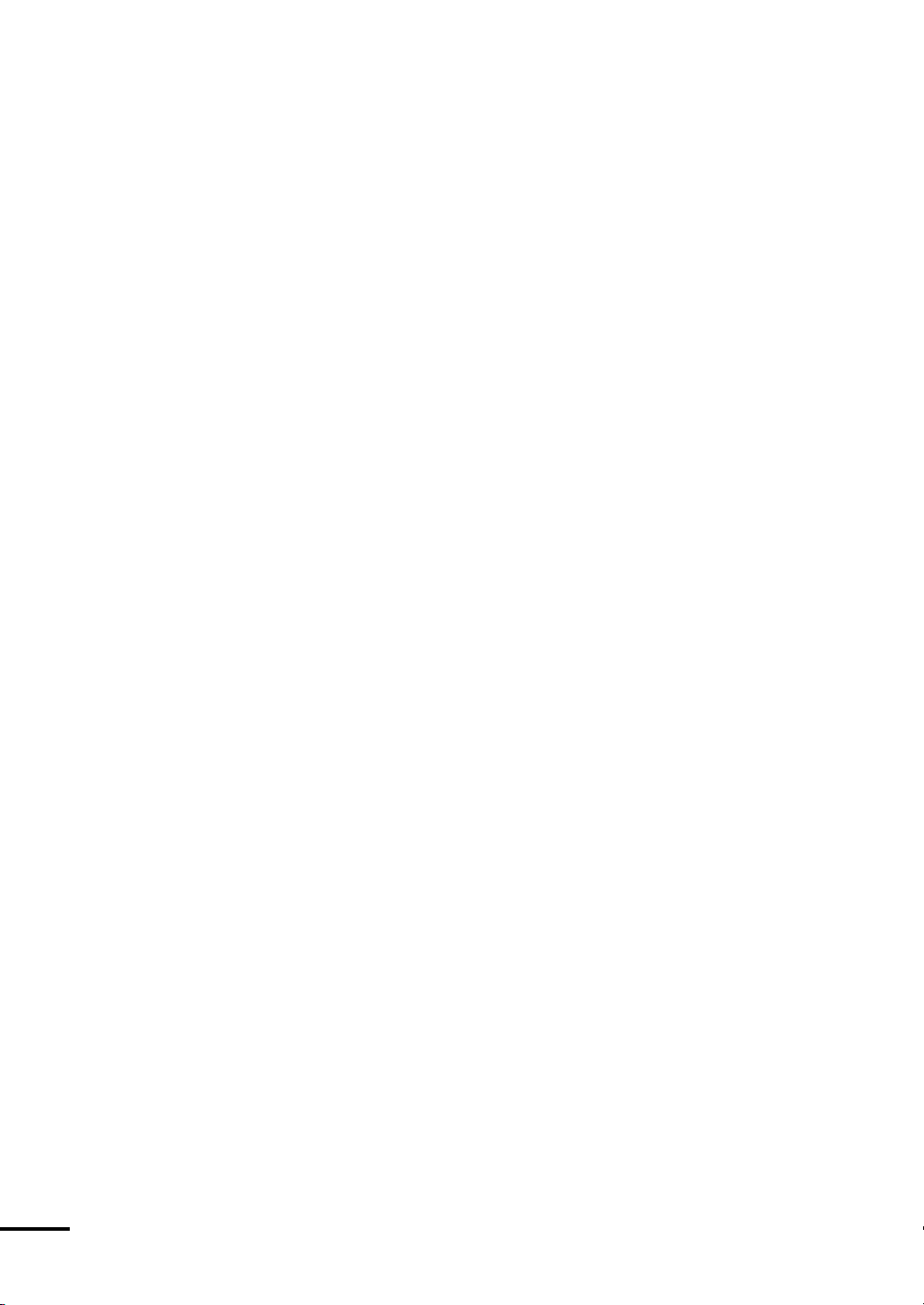
16
Page 17
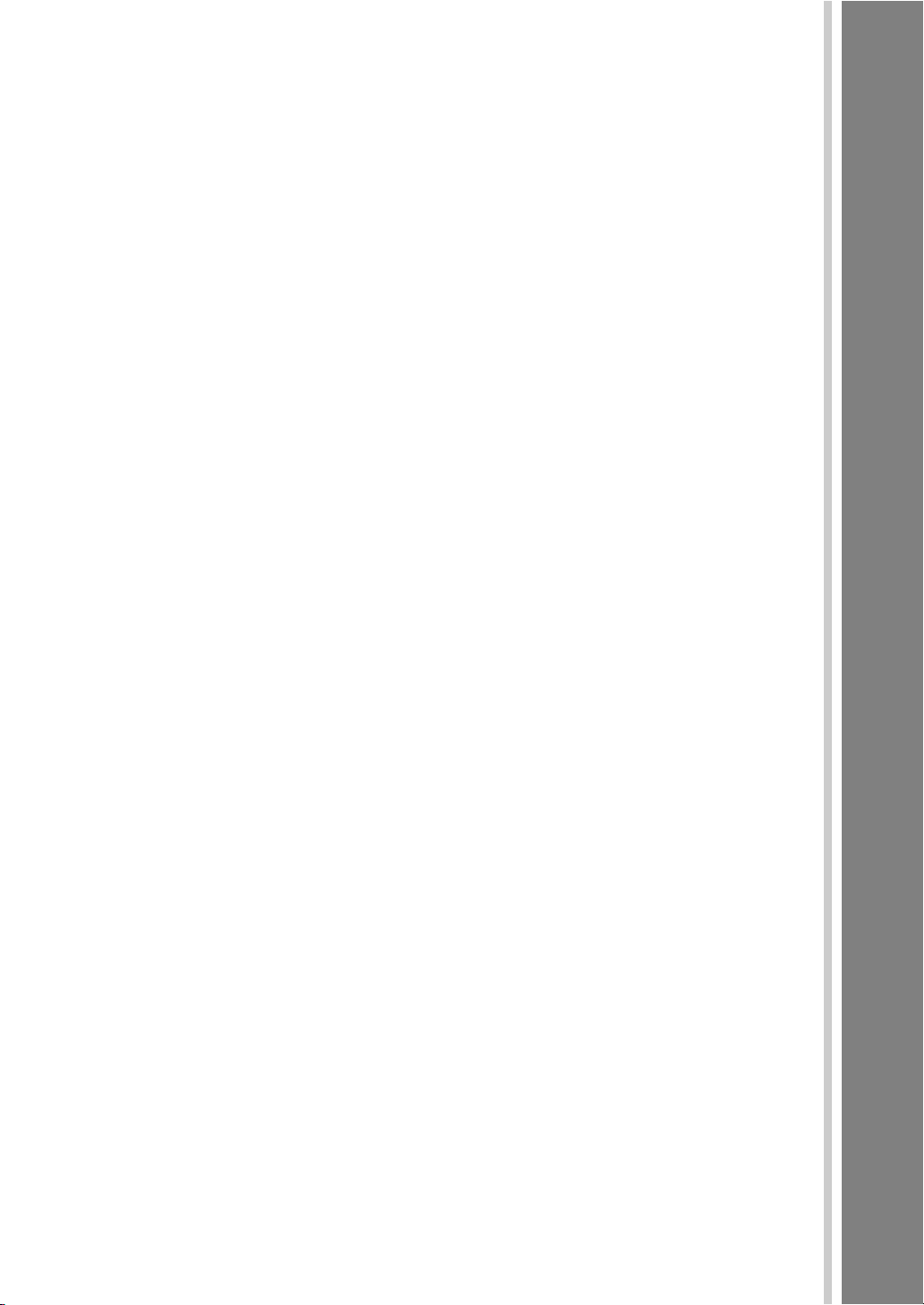
はじめに
本機を使い始める前に知っておいていただきたい事項について説明し
ます。
「マニュアル中の表記について」........................................................................... 18
「本製品の仕様とカスタマイズについて」 ........................................................... 21
Page 18
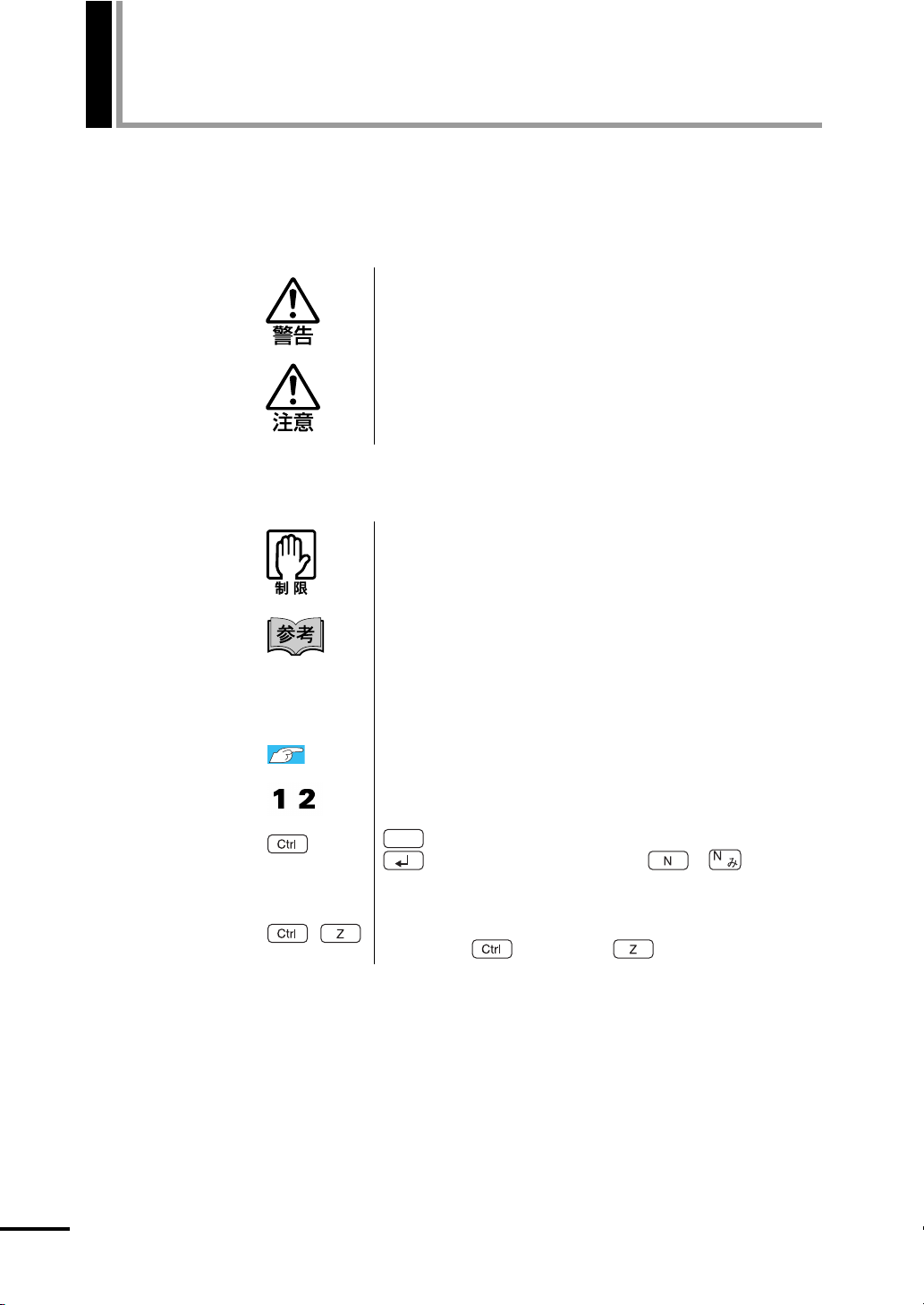
マニュアル中の表記について
本書では次のような記号を使用しています。
安全に関する記号
この表示を無視して、誤った取り扱いをすると、人が死亡
または重傷を負う可能性が想定される内容を示しています。
この表示を無視して、誤った取り扱いをすると、人が傷害
を負う可能性が想定される内容および物的損害のみの発生
が想定される内容を示しています。
一般情報に関する記号
制限事項です。
機能または操作上の制限事項を記載しています。
『 』
参考事項です。
覚えておくと便利なことを記載しています。
本書とは別のマニュアルを示します。
例)『梱包品の確認』:本機に添付の『梱包品の確認』を示
します。
参照先を示します。
操作手順です。
ある目的の作業を行うために、番号に従って操作します。
で囲んだマークはキーボード上のキーを表します。
はEnterキーを表します。また、 は のことで
す。このように必要な部分のみを記載しているため、キー
トップに印字された文字とは異なる場合があります。
+
+の前のキーを押したまま+の後のキーを押します。
この例では、 を押したまま を押します。
18
Page 19
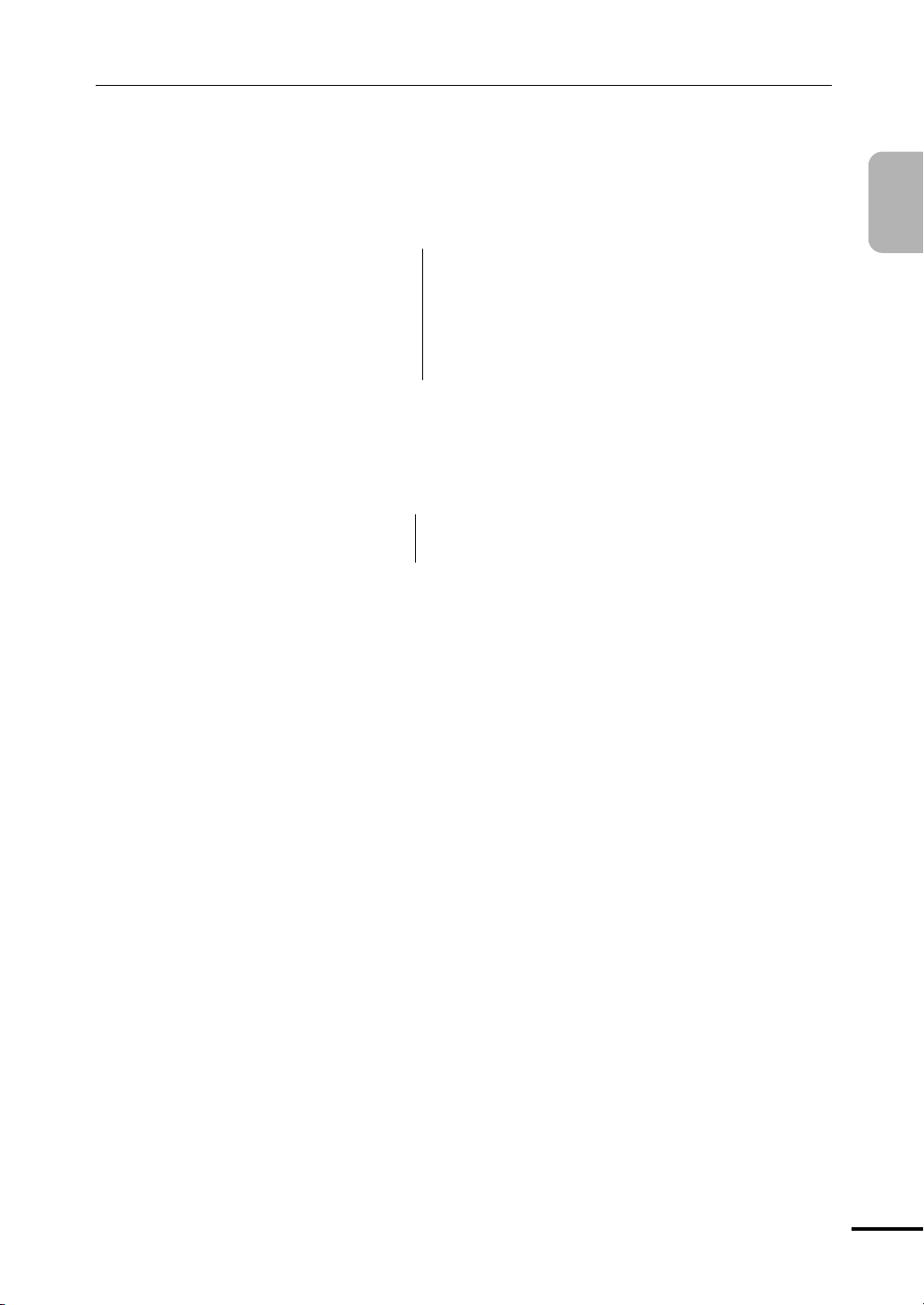
名称の表記
本書では、本機で使用する製品の名称を次のように表記しています。
HDD ハードディスクドライブ
FD フロッピーディスク
FDD フロッピーディスクドライブ
光ディスクメディア CDメディア、DVDメディアなど
光ディスクドライブ 光ディスクメディアを使用するためのドライブの総称
メモリカード
メモリースティック、マルチメディアカード、SDメモリーカード
の総称
オペレーティングシステム(OS)に関する記述
本書では、オペレーティングシステム(OS)の名称を次のように略して表記し
ます。
WindowsXP
Microsoft
Microsoft
®
®
はじめに
Windows®XPProfessional
Windows®XPHomeEdition
HDD容量の記述
メモリ容量の記述
本書では、HDD容量を1GB(ギガバイト)=1000MBとして記載しています。
本書では、メモリ容量を1GB(ギガバイト)=1024MBとして記載しています
19
Page 20
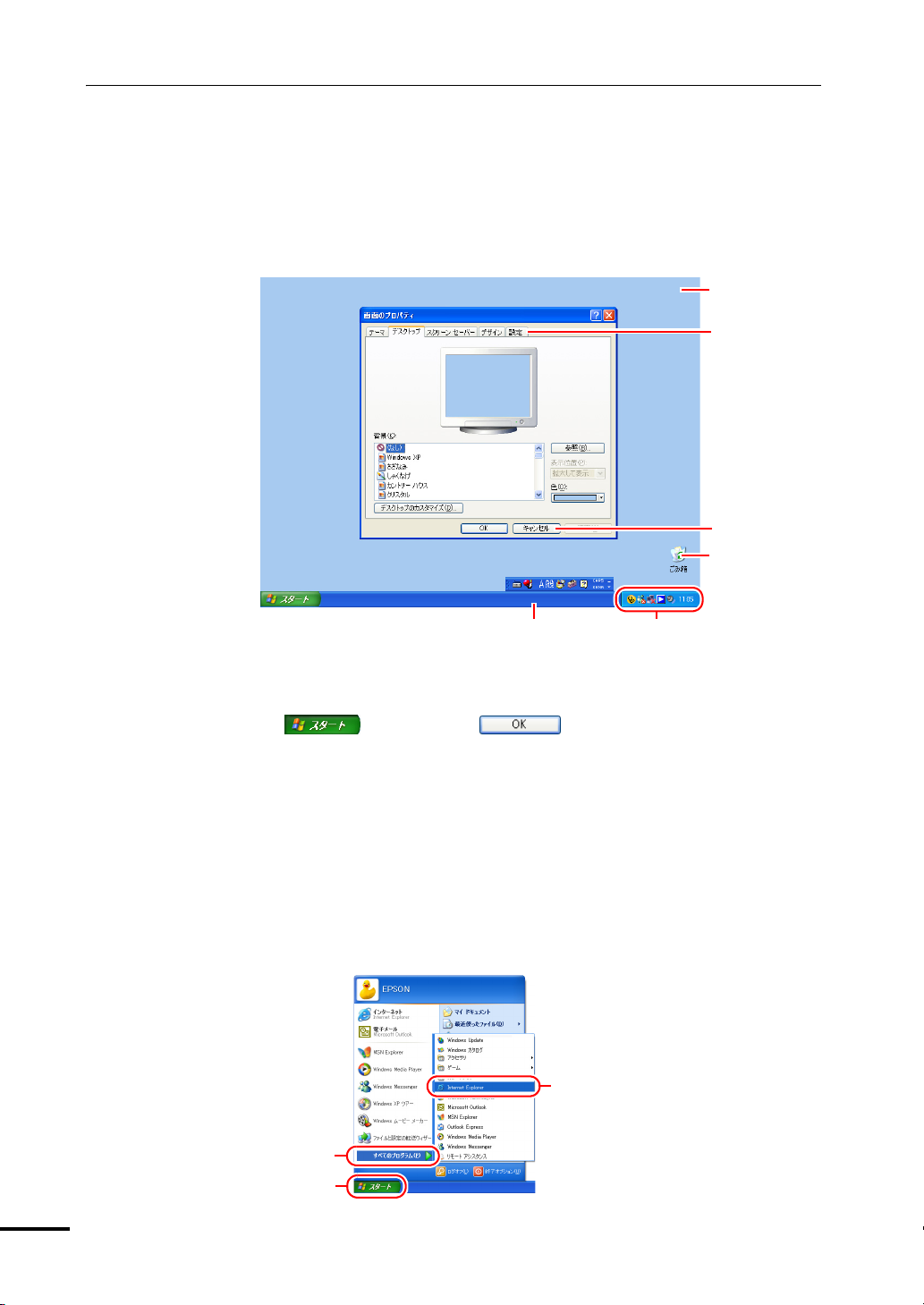
マニュアル中の表記について
Windowsの画面表示に関する記載方法
デスクトップ画面
本書では、Windows XPの画面に表示される各箇所の名称を次のように記載します。
デスクトップ
タブ
ボタン
アイコン
ボタン
画面操作
タスクバー 通知領域
ボタンは[ ]で囲んで記載します。
例) :[スタート]/ :[OK]
本書では、Windows XPの画面上で行う操作手順を次のように記載します。
z 記載例
[スタート]−「すべてのプログラム」−「InternetExplorer」をクリックします。
z 実際の操作
(1)[スタート]をクリックします。
(2) 表示されたメニューから「すべてのプログラム」をクリックします。
(3) 横に表示されるサブメニューから「InternetExplorer」をクリックします。
(3)
20
(2)
(1)
Page 21
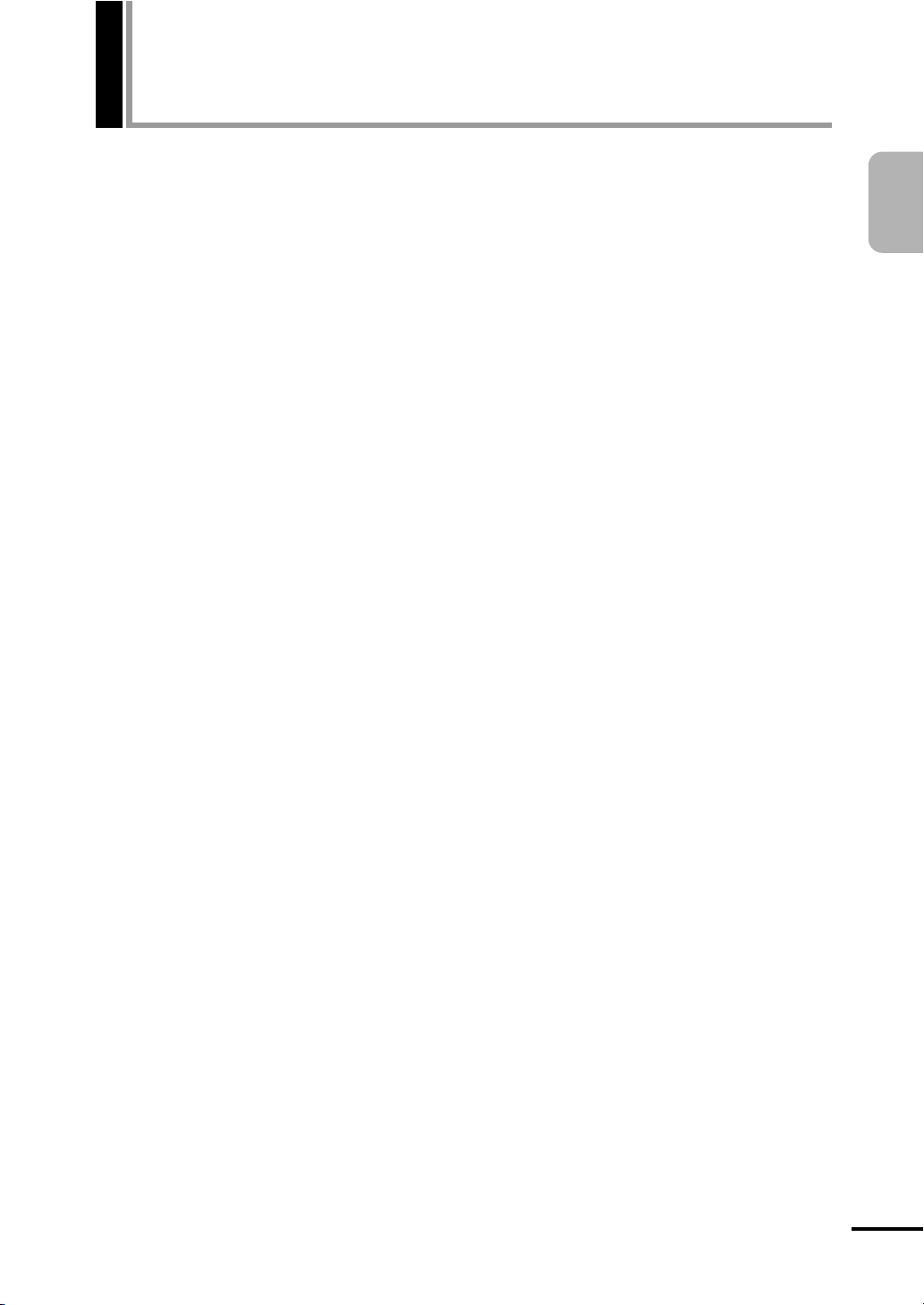
本製品の仕様とカスタマイズについて
本製品は、ご購入時にお客様が選択されたオプションによって、仕様がカスタ
マイズされています。 CPUの種類・メモリ容量・光ディスクドライブなど、選
択した仕様にあわせて、お客様 オリジナルのコンピュータとして組み立て、納
品されています。
仕様によって必要なマニュアル
本製品の操作に必要なマニュアルは、お客様が選択された仕様によって、『ユー
ザーズマニュアル』 (本書)とは別に添付されている場合があります。
お使いになる仕様によって必要となるマニュアルは、下記のとおり別冊や電子
マニュアルなどの形式で添付されています。ご確認ください。
z
本製品に同梱されている別冊マニュアル
z CD-ROMなどに収録されている電子マニュアル(PDFファイルなど)
z コンピュータに収録されている電子マニュアル(「マニュアルびゅーわ」から閲
覧)
21
Page 22

本製品の仕様とカスタマイズについて
22
Page 23
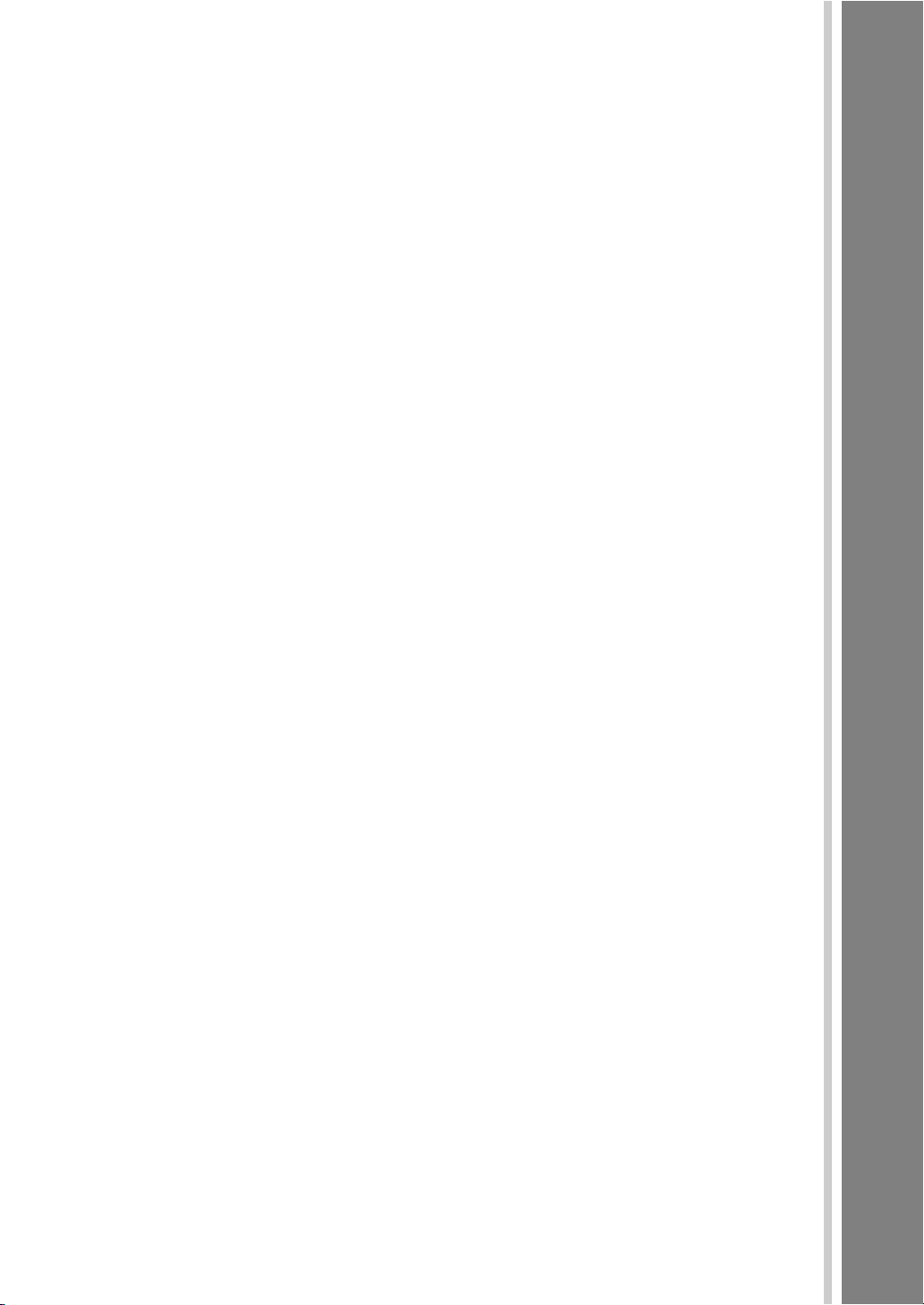
第1章
第1章使い始めるまでの準備
本機の接続方法、電源の入れ方や切り方、Windowsのセットアップに
ついて説明します。
「ご使用の前に」...................................................................................................... 24
「本機でできること」 .............................................................................................. 26
「添付されているソフトウェア」........................................................................... 27
「各部の名称と働き」 .............................................................................................. 30
「コンピュータの設置」 .......................................................................................... 35
「電源の入れ方とWindowsのセットアップ」 ..................................................... 41
「Windows使用時の確認事項」 ............................................................................ 50
「電源の切り方」...................................................................................................... 56
Page 24
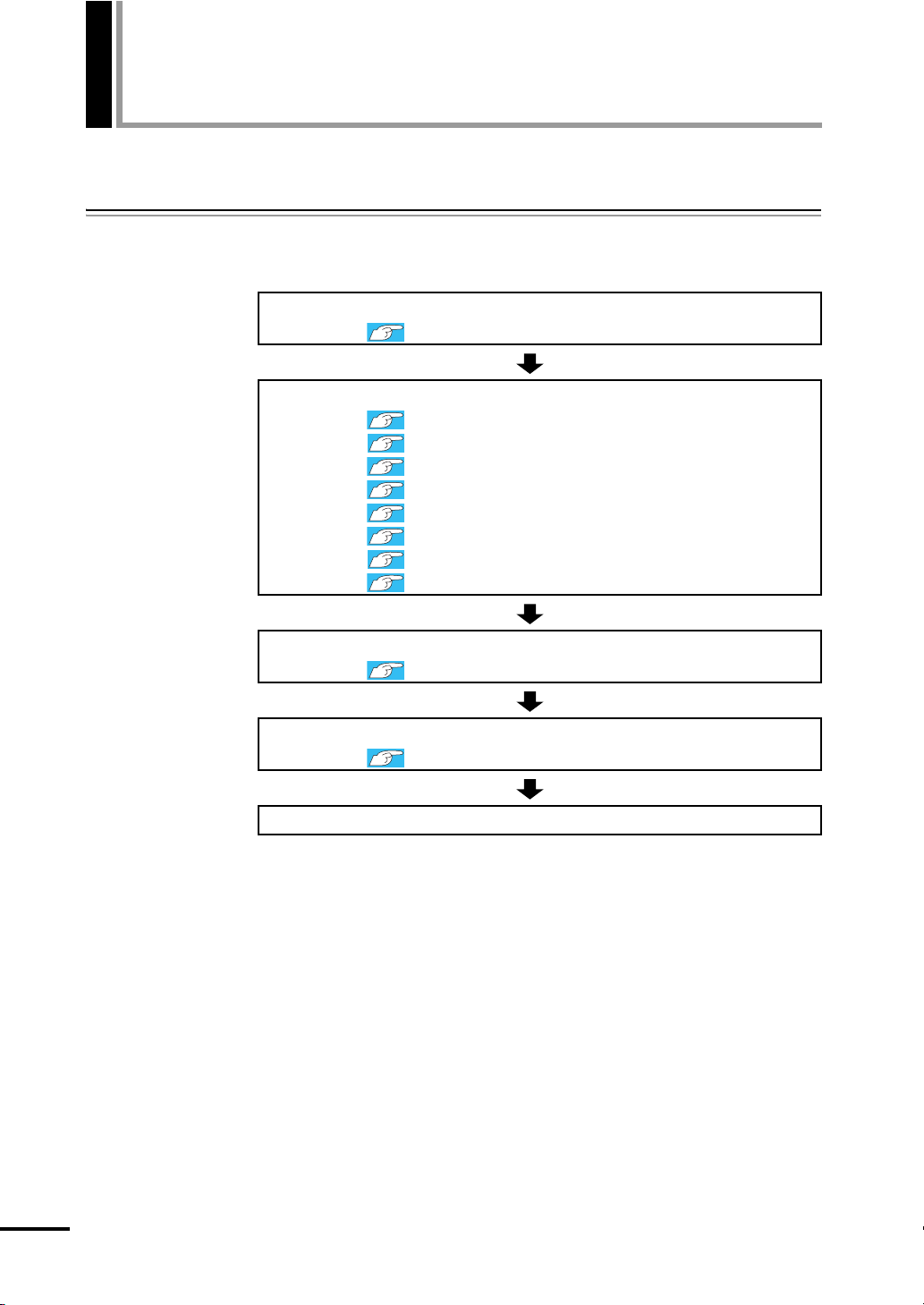
ご使用の前に
コンピュータを使い始めるまでの手順
`
購入後にはじめて本機を使用する場合は、次の手順で作業を行ってください。
梱包品に不足や不良がないかを確認する
『梱包品の確認』(別冊)
本機を使用する前に必要な情報を確認する
p.2 「安全にお使いいただくために」
p.8 「製品保護上の注意」
p.18 「マニュアル中の表記について」
p.21 「本製品の仕様とカスタマイズについて」
p.24 「ご使用の前に」
p.26 「本機でできること」
p.27 「添付されているソフトウェア」
p.30 「各部の名称と働き」
コンピュータを設置し、各機器の接続を行う
p.35 「コンピュータの設置」
電源を入れ、Windowsをセットアップする
p.41 「電源の入れ方とWindowsのセットアップ」
使用開始!
24
Page 25
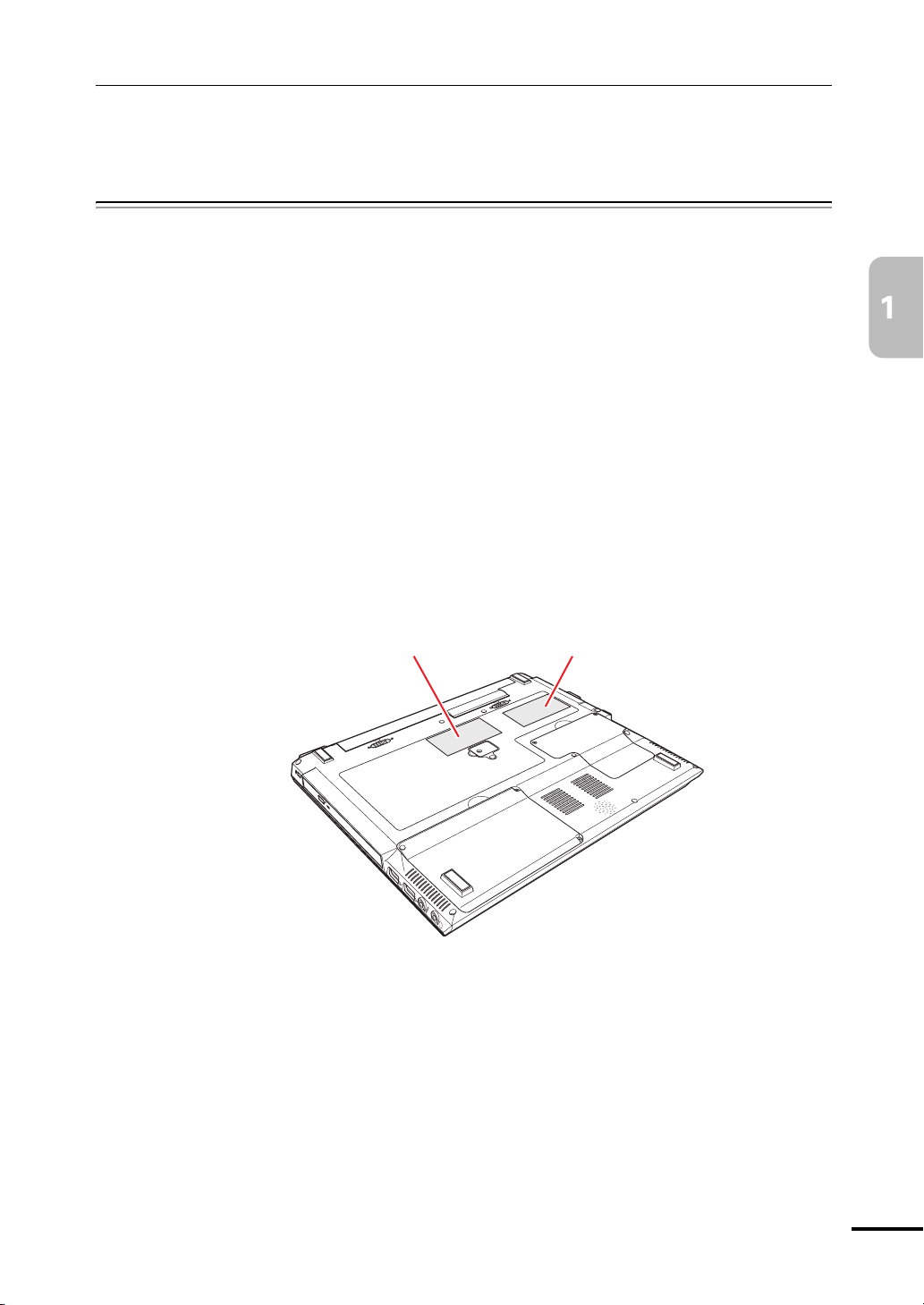
ご使用前の確認事項
`
貼付ラベルの確認
本機底面には、製品情報が記載された次のラベルが貼られています。本機をご
使用の前に、ラベルが貼られていることを確認してください。ラベルは絶対に
はがさないでください。
z お問い合わせ情報シール
お問い合わせ情報シールには、型番や製造番号が記載されています。当社に
サポート・サービスに関するお問い合わせをいただく際には、これらの番号
が必要です。
お問い合わせ情報シールに記載されている製造番号は、『サポート・サービ
スのご案内』(別冊)の表紙に書き写しておいてください。
z COAラベル
COAラベル(Certificate of Authenticityラベル)は、正規のWindows商品を購入さ
れたことを証明するラベルです。
万一、COAラベルを紛失された場合、再発行はできません。
第1章 使い始めるまでの準備
サポート・サービスのご案内
『サポート・サービスのご案内』には、当社のサポートやサービスの内容が詳
しく記載されています。
困ったときや、万一の場合に備えてお読みいただくことをおすすめします。
COAラベル お問い合わせ情報シール
25
Page 26
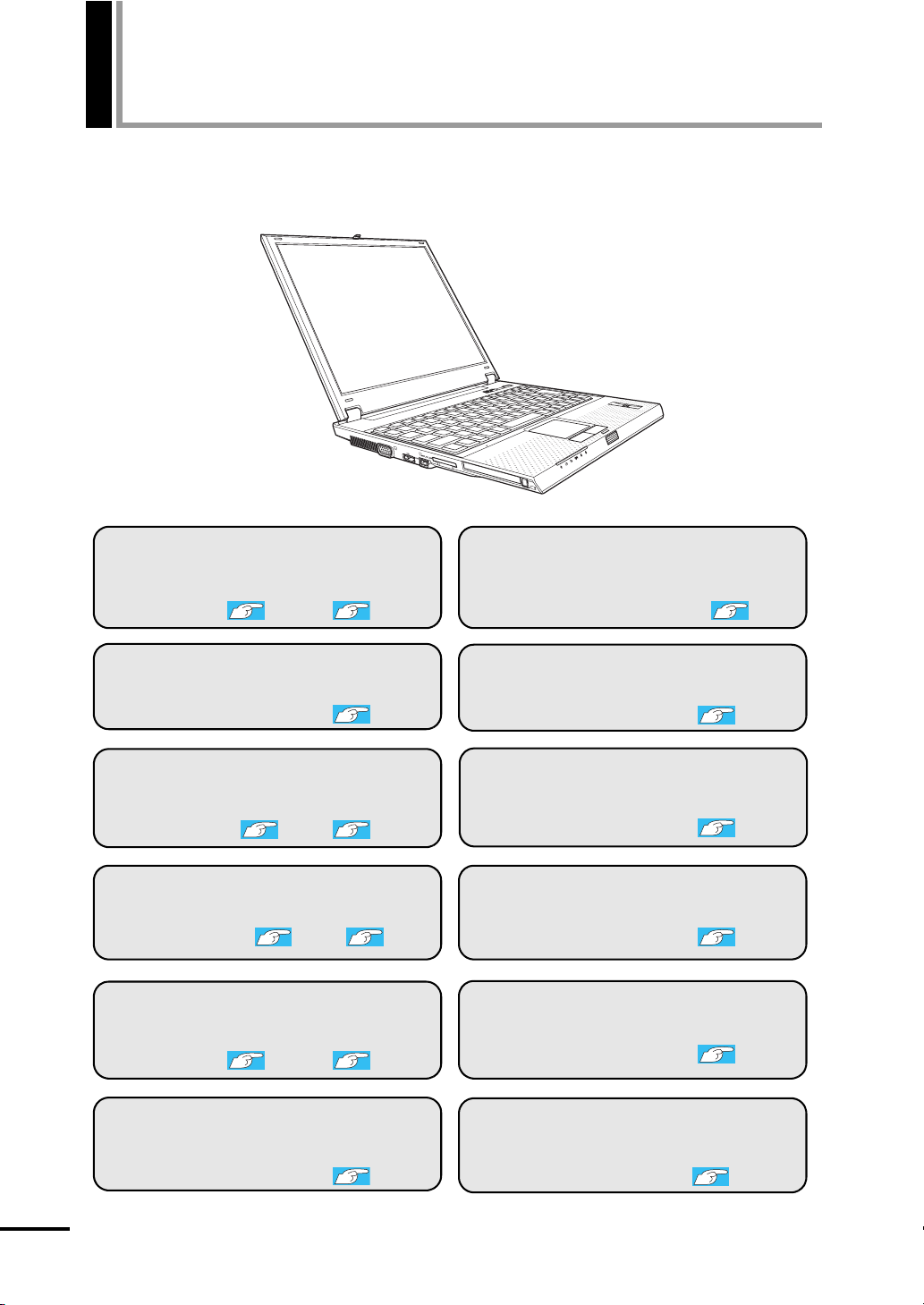
本機でできること
本機は、12.1型TFT XGA液晶ディスプレイを搭載したB5サイズのノート型モバイルコンピュータです。
本機では、次のようなことができます。
ネットワークに接続する
インターネットやメールを利用する
p.131 p.150
無線LANに接続する(オプション)
p.136
USB機器やIEEE1394機器を
接続して使う
p.91 p.171
PCカードやメモリカード(メモリース
ティックなど)を使う
p.93 p.97
画面表示を調節する
外付けディスプレイに表示する
p.110 p.113
光ディスクを再生する
光ディスクにデータを保存する
(オプション)
p.83
Bluetooth機器を使う(オプション)
p.101
FAXモデムで通信する
p.160
音声を入力・出力する
p.120
指紋認証機能を使う
p.123
26
省電力機能を使う
p.165
メモリを増設・交換する
p.175
Page 27
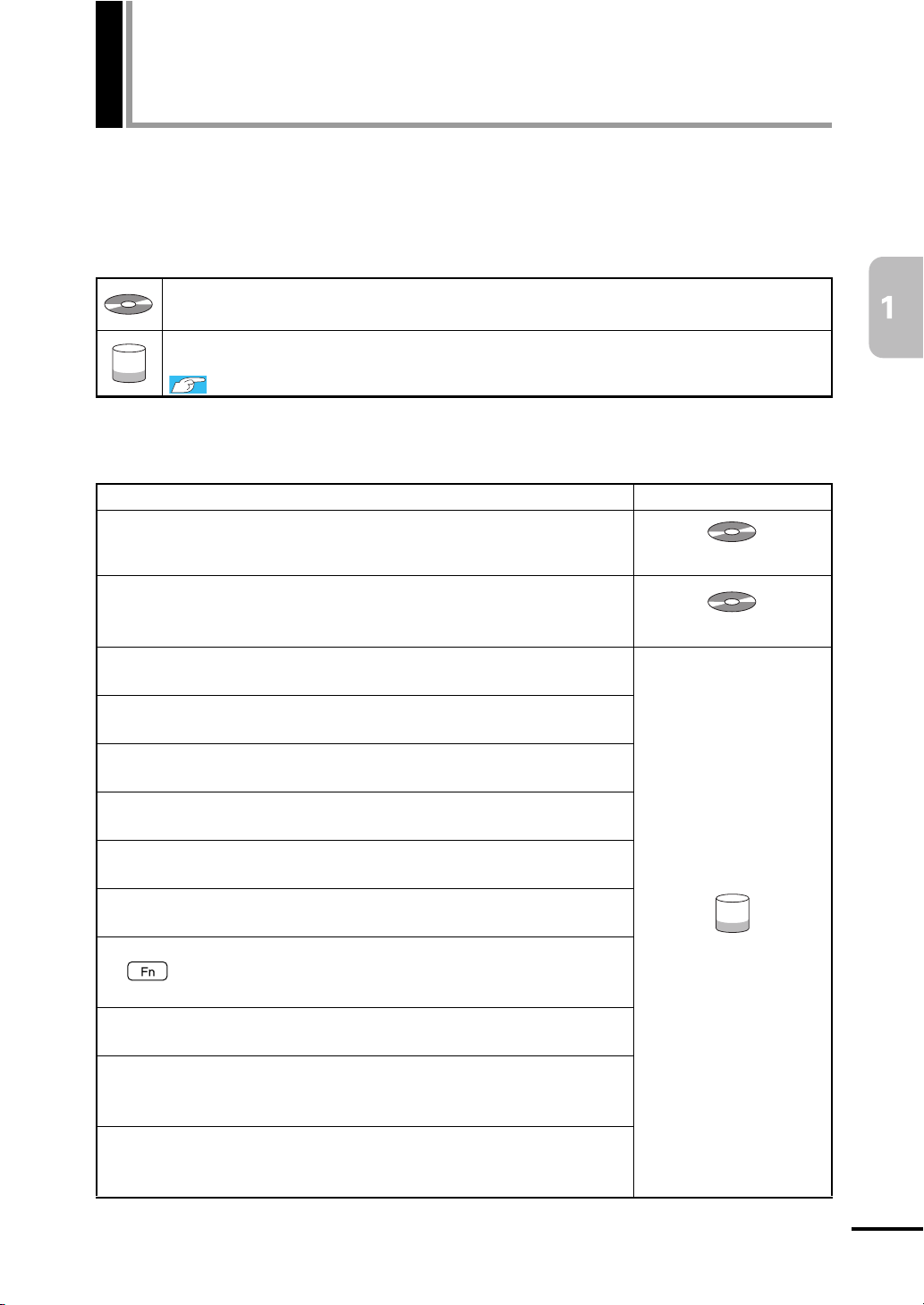
添付されているソフトウェア
購入時、本機にインストールされているソフトウェアと、購入後、必要に応じてインストールするソフ
トウェアは次のとおりです。
表中記号の見方
ソフトウェアは添付のCDに収録されています。
ソフトウェアはHDDの「消去禁止領域」に収録されています。この領域を削除すると再インス
トールができなくなります。「消去禁止領域」は、絶対に削除しないでください。
p.82 「消去禁止領域とは」
本機にインストールされているソフトウェア
購入時、次のソフトウェアは、本機にインストールされています。
本機にインストールされているソフトウェア ソフトウェアの収録場所
z WindowsXP
本機のオペレーティングシステム(OS)です。
z リカバリツール
HDDの消去禁止領域に収録されている本体ドライバやソフトウェアを再
インストールするためのプログラムです。
z チップセットドライバ
メインボード上のデバイスを使用するためのドライバです。
z ビデオドライバ
Windowsを高解像度・多色で表示するためのドライバです。
z サウンドドライバ
音を鳴らしたり、録音するためのドライバです。
z タッチパッドドライバ
タッチパッドを使用するためのドライバです。
z メモリカードドライバ
メモリカードスロットを使用するためのドライバです。
z FAXモデムドライバ
FAXモデム機能を使用するためのドライバです。
z インスタントキードライバ
と組み合わせて使用する機能キーを使用するためのドライバで
す。
z ネットワークドライバ
ネットワーク機能(有線LAN)を使用するためのドライバです。
z ネットワーク切替えツールV2
接続先にあわせて、ネットワークの設定を切り替えるためのユーティリ
ティです。
z Bluetoothドライバ(Bluetooth搭載時のみ)
Bluetoothを使用するためのドライバです。設定を行うためのユーティリ
ティも含まれます。
WindowsXPリカバリCD
リカバリツールCD
消去禁止領域
27
Page 28

添付されているソフトウェア
本機にインストールされているソフトウェア ソフトウェアの収録場所
z 無線LANユーティリティ(無線LAN搭載時のみ)
無線LANを使用するためのユーティリティ(ドライバも含む)です。
z 指紋認証ドライバ
指紋認証機能を使用するためのドライバです。
z セキュリティチップドライバ
セキュリティチップ(TPM)を使用するためのドライバです。
z AdobeReader
PDF(Portable Document Format)形式のファイルを表示したり、印刷した
りするためのソフトウェアです。
z Java2RuntimeEnvironment
Javaアプリケーションを実行するためのソフトウェアです。
z Microsoft.NETFramework
.NET Frameworkの開発環境で作成されたソフトウェアなどを使用するた
めのプログラムです。
z WindowsMediaPlayer11
動画や音声を再生するためのソフトウェアです。
z インフォメーションメニュー
本機に添付のマニュアルやサポートページを閲覧するためのユーティリ
ティです。
z マニュアルびゅーわ
本機に添付されているマニュアルやお知らせを見るためのソフトウェア
です。
z システム診断ツール
コンピュータの調子が悪いときにシステム診断を行うためのツールで
す。
z Nero7Essentials(書き込み機能のある光ディスクドライブ搭載時のみ)
光ディスクメディアに書き込みを行うためのソフトウェアです。
z WinDVD(DVD再生機能のある光ディスクドライブ搭載時のみ)
DVD VIDEOを再生するためのソフトウェアです。
消去禁止領域
必要に応じてインストールするソフトウェア
次のソフトウェアは、購入時、本機にインストールされていません。Windowsのセットアップ後に必要
に応じてインストールしてください。
p.47 「初期設定ツール」
p.48 「セットアップ完了後の作業」
本機にインストールされていないソフトウェア ソフトウェアの収録場所
z NortonInternetSecurity90日版
ウイルス駆除機能、不正アクセス防止機能、フィッシング詐欺対策機能
などを備えたセキュリティソフトウェアです。
消去禁止領域
28
Page 29

本機にインストールされていないソフトウェア ソフトウェアの収録場所
z i−フィルター430日版
インターネット上の有害な Web ページへのアクセスを防止するWe bフィ
ルタリングソフトウェアです。
z マカフィーSiteAdvisorPlus30日版
Webサイトの安全性評価を表示し、危険なサイトへのアクセスを防ぐWeb
セーフティツールです。
z JWordPlugin
Internet Explorerのアドレスバーから、日本語でインターネットを検索する
ためのソフトウェアです。
z gooスティック
Internet Explorerのツールバーに、検索サービス「goo」の検索ボックスを
追加するためのソフトウェアです。
z セキュリティチップユーティリティ
セキュリティチップ(TPM)の設定を行うためのユーティリティです。
z 指紋認証ユーティリティ
指紋認証機能の設定を行うためのユーティリティです。
z 電源管理ツール
Windowsの電源設定と連動して本機の電源状態を管理し、省電力を実行す
るためのソフトウェアです。
第1章 使い始めるまでの準備
消去禁止領域
そのほかのソフトウェア
次のソフトウェアは、CDから起動して実行します。インストールは必要ありません。
p.253 「システム診断ツールを使う」
そのほかのソフトウェア ソフトウェアの収録場所
z システム診断ツール
コンピュータの調子が悪いときにシステム診断を行うためのツールで
す。HDD内のデータを消去することもできます。
消去禁止領域に収録されているソフトウェアのバックアップ
書き込み機能のある光ディスクドライブを搭載している場合、HDDの「消去禁
止領域」に収録されているソフトウェアを、CDにバックアップすることができ
ます。
p.263 「バックアップCDの作成方法」
リカバリツールCD
29
Page 30
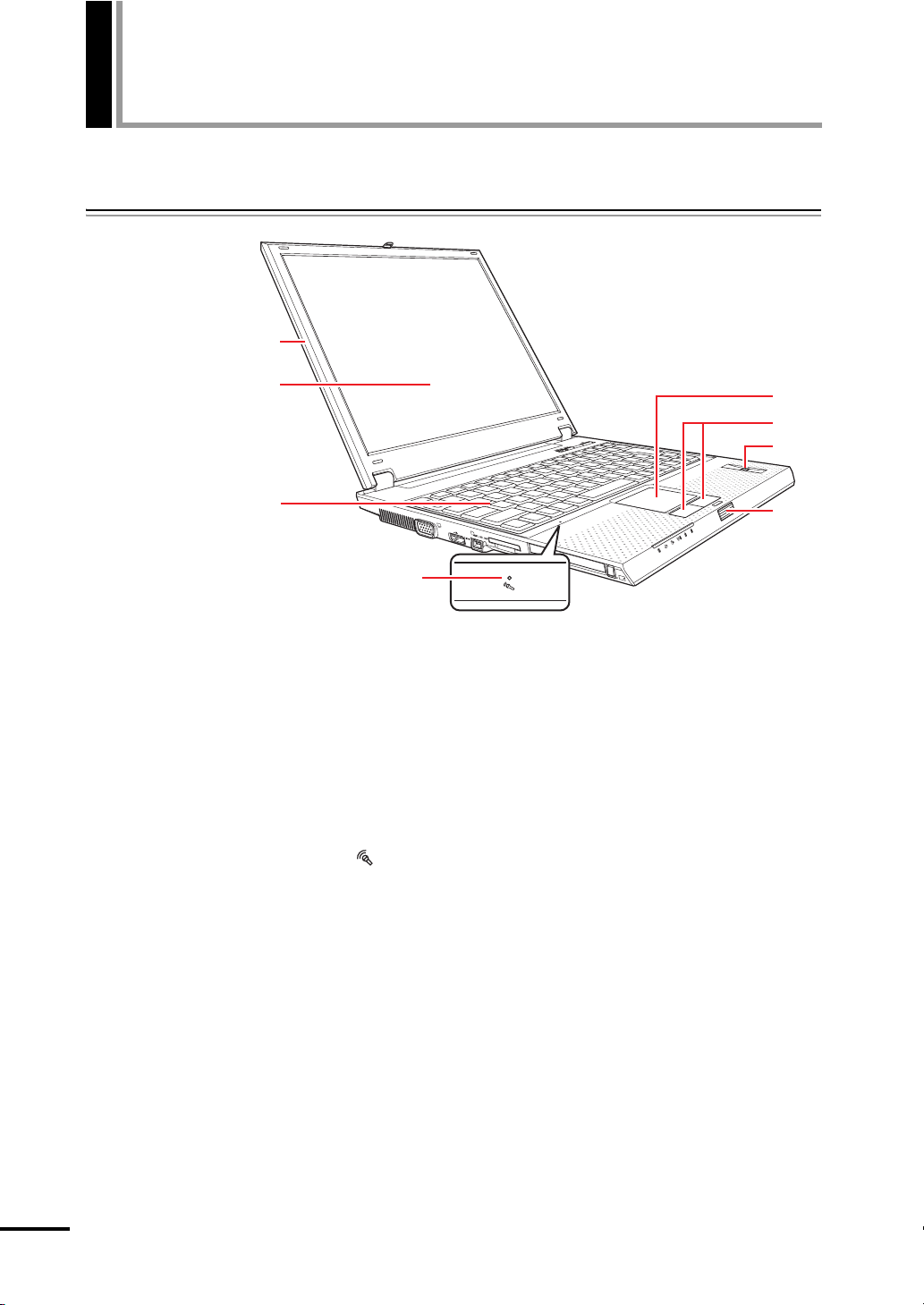
各部の名称と働き
正面
`
a:
b:
c:
d:
a: LCDユニット
LCD画面やLCDラッチを含めた画
面部分の総称です。
b: LCD画面
入力した文字や、作業内容を表示し
ます。
c: キーボード
文字の入力やソフトウェアの操作
などを行います。
d: 内蔵マイク
音声を本機に取り込みます。
e:
f:
g:
h:
e: タッチパッド
タッチパッドを指でなぞることに
より、画面上のポインタを操作しま
す。
f: クリックボタン
マウスの左右のボタンに相当しま
す。
g: 指紋センサー
指紋認証機能使用時に、指紋を読み
取ります。
h: LCDラッチ
LCDユニットを開くときに押しま
す。
30
Page 31

ボタン/スイッチ/ステータス表示ランプ
第1章 使い始めるまでの準備
a: b: c:
d: e: f: g: h: i:
a: 無線LANスイッチ
無線LANのON/OFFを切り替えます
(無線LAN搭載時のみ機能します)。
b: タッチパッドボタン
タッチパッドの有効/無効を切り替
えます。
c: 電源スイッチ
本機の電源の入/切を行います。ま
た、スタンバイや休止状態からの復
帰にも使用できます。
d: 電源ランプ
電源状態を示します。
緑点灯:通常の状態
緑点滅:スタンバイ
消 灯:電源切断時または休止状態
e: バッテリ充電ランプ
バッテリの充電状態を示します。
オレンジ点灯:充電中
オレンジ点滅:バッテリ残量少
消 灯:満充電または電源切断時
f: アクセスランプ
HDD、光ディスクドライブへのアク
セス中に点灯・点滅します。
g: 無線LAN/Bluetooth状態ランプ
無線LANおよびBluetoothのON/OFF
状態を示します(無線LANまたは
Bluetooth搭載時のみ機能します)。
p.140 「無線LANのON/OFF」
p.104 「Bluetooth
h: CapsLockランプ
Caps Lockキーの設定状態を表示しま
す。点灯しているときは、 を押
さずにアルファベットの大文字を入
力することができます。
i: NumLockランプ
NumLockキーの設定状態を表示しま
す。点灯しているときは、数値キー
モードに設定されています。
機能の
ON/OFF」
/
アクセスランプが点灯・点滅しているときに本機の電源を切ったり、再起動した
りしないでください。データが破損するおそれがあります。
31
Page 32

各部の名称と働き
左側面
`
a:
b:
c:
d:
e:
f:
g:
a: 通風孔(排気用)
本機内部で発生する熱を逃がしま
す。
b: VGAコネクタ
液晶ディスプレイなど外付けディ
スプレイ(アナログタイプ)を接続
します。
c: USBコネクタ
USB対応機器を接続します。
d: IEEE1394コネクタ
IEEE1394機器を接続します(4ピン)。
e: メモリカードスロット
メモリカードをセットし、データの
読み出しや書き込み、書き換えを行
います。
f: PCカードスロット
PC Card Standard規格準拠のPCカー
ドをセットして使用します。
g: PCカードイジェクトボタン
PCカードを取り出すときに押しま
す。
32
Page 33

右側面・背面
`
第1章 使い始めるまでの準備
k:
b:a:c: d: e: f: g: h: i: j:
a: ヘッドフォン出力コネクタ
スピーカ、ヘッドフォンなどを接続
します。
b: マイク入力コネクタ
マイクを接続します。
c: USBコネクタ
USB対応機器を接続します。
d: 光ディスクドライブ
光ディスクメディアの読み込みや
書き込みなどを行います(光ディス
クドライブにより、使用できるメ
ディアや機能は異なります)。
e: 光ディスクドライブアクセスランプ
メディアへのアクセス中に点灯・点
滅します。
f: イジェクトホール
光ディスクドライブのディスクト
レイが開かなくなっ場合に使用し
ます。
*
位置は、光ディスクドライブによって異なります。光ディスクドライブのPDF
*
g: イジェクトボタン
ディスクトレイを開けるときに押
します。
h: セキュリティロックスロット
市販の盗難抑止用ケーブル(ワイ
ヤー)を接続します。
i: モデムコネクタ
電話回線と接続します。
j: LANコネクタ
ネットワークと接続します。
k: ACアダプタコネクタ
付属のACアダプタを接続します。
*
*
マニュアルをご覧ください。
PDFマニュアルは、「マニュアルびゅーわ」からご覧になれます。
p.52 「インフォメーションメニューを使う」
33
Page 34

各部の名称と働き
底面
`
a:
b: c:
a: バッテリパック
バッテリパックを装着して、本機を
使用します。
b: 通風孔(吸気用)
本機内部に外気を取り入れます。
*
本書中の本機イラストは、バッテリパックに軽量バッテリを搭載したモデルを
使用しています。
p.60 「バッテリの種類」
*
c: 内蔵スピーカ
警告音や音声などを鳴らします。
34
Page 35

コンピュータの設置
本機を使用できる状態にするために、バッテリパックを装着したり、ACアダプ
タを接続したりする手順を説明します。
プリンタなどの周辺機器を接続する場合は、Windowsのセットアップ完了後に
周辺機器に添付のマニュアルを参照して行ってください。
設置における注意
z 不安定な場所(ぐらついた台の上や傾いた所など)に置かないでください。落
ちたり、倒れたりして、けがをする危険があります。
z 本機の通風孔をふさがないでください。通風孔をふさぐと内部に熱がこもり、
火災の危険があります。設置の際は次の点を守ってください。
・ じゅうたんや布団の上には設置しない。
・ 毛布やテーブルクロスのような布をかけない。
・ キャリングケースやバッグなどに入れない。
z ひざの上で長時間使用しないでください。本機底面が熱くなり、低温火傷の
原因となります。
各種コードやバッテリパック装着時の注意
z ぬれた手で電源プラグを抜き差ししないでください。感電の原因となります。
z 電源コードのたこ足配線はしないでください。発熱し、火災の原因となりま
す。家庭用電源コンセント(交流100V)から電源を直接取ってください。
z 電源プラグを取り扱う際は、次の点を守ってください。取り扱いを誤ると、火
災の原因となります。
・ 電源プラグは、ホコリなどの異物が付着したまま差し込まない。
・ 電源プラグは刃の根元まで確実に差し込む。
各種コード(ケーブル)は、マニュアルで指示されている以外の配線をしないで
ください。配線を誤ると、火災の危険があります。
35
Page 36

コンピュータの設置
設置する
1
本機を設置場所(机などの丈夫で水平な台の上)に置きます。
左側面と底面の通風孔をふさがないようにしてください。
通風孔
バッテリパックを装着する
ここでは、軽量バッテリを装着する手順を説明します。長時間バッテリや標準
バッテリの場合、バッテリパックの形状は異なりますが、手順は同様です。
2
バッテリパックを装着します。
(1) 本機の底面部を上にして置きます。
(2) 左側のラッチをロック解除位置( )までスライドさせます。
ラッチ
(2)
36
Page 37

第1章 使い始めるまでの準備
(3) 下図のとおりバッテリパックを本機にあわせます。
(4) バッテリパックを矢印の方向に「カチッ」と音がするまで押し込みます。
バッテリパック
(4)
コネクタ
(5) 左側のラッチをロック位置( )までスライドさせます。
(5)
ラッチ
バッテリパック
出荷時にバッテリパックは満充電状態ではありません。バッテリパックだけで
使用する場合は、使用前に充電が必要です。
p.64 「バッテリの充電」
37
Page 38

コンピュータの設置
ネットワークへ接続する
3
ネットワーク(有線LAN)を使用する場合は、市販の LANケーブルを本機
背面のLANコネクタ
LANケーブルが抜けないように、しっかり差し込んでください。
インターネットへの接続作業はWindowsのセットアップ後に行います。接続
方法は、通信サービス会社やプロバイダから提供されたマニュアルをご覧く
ださい。
()に接続します。
LANコネクタ
LANケーブル
電話回線に接続する
4
FAX モデムを次の回線に接続しないでください。
発熱して火災の原因となります。
z 構内交換機(PBX)
z 2線式でない回線(ホームテレホンやビジネスホンなど)
z ISDN対応公衆電話のデジタル側ジャック
FAXモデム機能を使用する場合は、電話回線への接続を行います。
(1) 市販のモジュラコードをモデムコネクタ( )に「カチッ」と音がするま
で差し込みます。
(2) モジュラコードのもう一端を電話回線に差し込みます。
モデムコネクタ
(1)
モジュラコード
38
Page 39

ACアダプタを接続する
通常は、ACアダプタを接続して使用します。
5
ACアダプタをコンピュータと家庭用電源コンセントに接続します。
(1) ACアダプタのプラグ部を本機背面のACアダプタコネクタ( )に接続
(2) 電源コードをACアダプタと家庭用電源コンセントに接続します。
第1章 使い始めるまでの準備
します。
プラグ端子部が見えなくなり、「カチッ」と音がするまでしっかりと押
し込みます。
(1)
(2)
AC アダプタを接続して使用するときも、バッテリパックは必ずセットしてく
ださい。
39
Page 40

コンピュータの設置
LCDユニットを開ける
6
前面のLCDラッチを押して、LCDユニットを開きます。
LCDユニットは、見やすい角度に調節してください。
LCDラッチ
40
これでコンピュータの設置は完了です。
Page 41

電源の入れ方とWindowsのセットアップ
ここでは、本機を購入後にはじめて電源を入れてから、Windowsを使用できる
状態にするまでの作業について説明します。
Windowsが使用できるようになるまでの作業
`
作業の流れは、次のとおりです。
本機の電源を入れる
Windowsのセットアップ作業を行う
Windowsのセットアップ作業完了後に必要な作業を行う
Windows使用時の確認事項をよく読む
電源を入れる前に
`
Windowsのセットアップとは
「Windowsのセットアップ」は、本機にはじめて電源を入れたときにユーザー情
報などを設定するプログラムです。画面に表示されるメッセージに従って、
セットアップを簡単に行うことができます。
Windowsが使用できるようになる
41
Page 42

電源の入れ方とWindowsのセットアップ
タッチパッドの使い方
Windowsのセットアップは、タッチパッドの操作で行います。セットアップで
必要なタッチパッドの基本操作は、次のとおりです。
z ポインタを動かす
人差し指をタッチパッドのパッド面に触れたまま前後左右に動かすと、
Windows画面に表示されているポインタも指と同じ動きをします。
パッド面
ポインタ
z ボタンをクリックする
(1) 指を動かして、ポインタを画面のボタンの上に重ねます。
(2) 左クリックボタンを、1回「カチッ」と押して離します。
この動作を「クリック」と言います。
ボタンをクリックすると、ボタンに表示されている操作が実行されます。
左クリック
ボタン
ボタン
ポインタ
42
Page 43

電源の入れ方とWindowsの起動
`
本機の電源の入れ方は次のとおりです。
1
電源スイッチ( )を押して、本機の電源を入れます。電源ランプ( )
が点灯します。
電源を入れたときに電源ランプが点灯しない場合は、ACアダプタやバッテ
リパックが正しく接続されているか確認してください。
第1章 使い始めるまでの準備
電源スイッチ
電源ランプ
2
黒い画面の中央に「EPSON」と表示され、しばらくするとWindows が起
動します。
次の調節をして画面を見やすくします。
z
角度
LCDユニットを前後に動かします。
z画面の明るさ
+ (): 暗くなります。
(何回かキーを押すと画面表示が消えます。)
+ (): 明るくなります。
続いて、Windowsのセットアップを行います。
p.44 「Windowsのセットアップ」
43
Page 44

電源の入れ方とWindowsのセットアップ
Windowsのセットアップ
`
セットアップ中に入力する項目について
Windowsのセットアップ中に入力する項目の中で、特に注意が必要な項目につ
いて記載しています。入力の際に参考にしてください。
z コンピュータ名
「コンピュータ名」は、本機をネットワークに接続して使用する場合などに
必要です。セットアップ時は、すでに任意のコンピュータ名が入力されてい
ます。
<ネットワークに接続しない場合>
セットアップ時にコンピュータ名を変更する必要はありません。
<ネットワークに接続する場合>
ネットワーク上にあるほかのコンピュータ名と重複しないように、コン
ピュータ名を入力します。
z パスワード(WindowsXPProfessionalのみ)
本機を個人で使用/管理する場合は、任意のパスワードを設定します(設定
しなくても問題はありません)。企業などで、使用者とは別に本機を管理す
る方がいる場合は、管理者の指示に従って入力します。
このパスワードは、「Administrator」(アカウント)のパスワードです。
「Administrator」(アカウント)でログオンする際に、このパスワードを入力
しログオンします。
パスワードを設定した場合は、絶対に忘れないようにしてください。
z ユーザー名
ユーザー名は少なくとも1つ入力します。本機を何人かで共同で使用する場
合は、ユーザー名をいくつか入力すると、Windowsをユーザーごとに切り替
えて、各ユーザーの構成で使用することができます。
「Administrator」(アカウント)について
「Administrator」(アカウント)とは、すべての機能にアクセスできるシステム
管理用のユーザーアカウント権限のことです。
44
Page 45

WindowsXPのセットアップ
電源を入れた後、しばらくすると自動的に「Windows XPセットアップ」画面が
表示されます。画面の指示に従って、セットアップを行ってください。
セットアップの流れは、次のとおりです。
セットアップを続行するには、[次へ]をクリックします。
画面に表示された契約内容に同意するかしないかを設定します。
※「同意しません」を選択するとWindowsのセットアップが中止されます。
「このコンピュータの名前」にコンピュータ名を入力します。
p.44 「セットアップ中に入力する項目について」
第1章 使い始めるまでの準備
MicrosoftWindowsへようこそ
使用許諾契約
コンピュータ名
パスワードの設定
Windows XP Professionalをお使いの場合は、Administratorのパスワードを入
力します。
p.44 「セットアップ中に入力する項目について」
インターネットへの接続
ここでは接続を行いませんので、[省略]をクリックします。
ユーザー登録
「いいえ、今回はユーザー登録しません」を選択し、[次へ]をクリックし
ます。
このユーザー登録は、Microsoft社からWindowsに関するサポートを受ける
ためのものではありません。本機のサポートは当社で行っていますので、
ユーザー登録の必要はありません。
コンピュータを使用するユーザーの指定
ここで入力するユーザー名には、コンピュータの管理者と同等の権限が与
えられます。少なくともユーザー名を1つ入力してください。
p.44 「セットアップ中に入力する項目について」
セットアップの完了
[完了]をクリックすると、自動的にWindowsが再起動します。
45
Page 46

電源の入れ方とWindowsのセットアップ
Windowsが再起動すると、Windowsのデスクトップ画面が表示されます。
セットアップの際にユーザー名を2つ以上入力した場合は、Windowsの再起
動後に「ようこそ」画面が表示されます。使用するユーザー名をクリック
すると、デスクトップ画面が表示されます。
デスクトップ画面の表示
<壁紙は予告なく変更する場合があります>
これでWindows XPのセットアップは完了です。
続いて、初期設定ツールでソフトウェアのインストールなどを行います。
p.47 「初期設定ツール」
ユーザー登録とライセンス認証(アクティベーション)
• セットアップ中にスキップしたユーザー登録を行う場合は、[スタート]-
「ファイル名を指定して実行」-「REGWIZ □/R」(□はスペース)を実行し
ます。ウィザード画面の指示に従ってください。
• 当社より提供されたWindows XP(購入時にコンピュータにインストールされ
ているものや、「Windows XPリカバリCD」より再インストールを行ったもの)
は、ライセンス認証を行う必要はありません。
46
Page 47

初期設定ツール
`
第1章 使い始めるまでの準備
Windowsのセットアップが完了すると、「初期設定ツール」が自動的に起動しま
す。初期設定ツールは、本機を使用する前に必要な設定を行ったり、ソフト
ウェアをインストールしたりするためのツールです。画面の指示に従って設定
を行ってください。
「有害サイト対策」画面
「有害サイト対策」画面では、本機に標準添付の「i-フィルター 30日版」をイ
ンストールします。次回Windowsを起動したときに「i-フィルター…」画面が
表示されたら、セットアップを行ってください。
p.216 「i-フィルター 30日版のセットアップ」
i-フィルター 30日版の使用方法は、 p.157 「i-フィルター 30日版を使う」
をご覧ください。
本機購入時に、Web フィルタリングソフトウェアの製品版(オプション)を購
入された場合は、画面の指示に従って製品版をインストールしてください。
「セキュリティ設定」画面
「セキュリティ設定」画面では、次のソフトウェアをインストールします。
z NortonInternetSecurity90日版
本機に標準添付の「Norton Internet Security 90日版」をインストールします。
Norton Internet Security 90日版の使用方法は、 『セキュリティソフト
ウェアをご使用の前に』(別冊)をご覧ください。
本機購入時に、セキュリティソフトウェアの製品版(オプション)を購入さ
れた場合は、画面の指示に従って製品版をインストールしてください。
<イメージ>
47
Page 48

電源の入れ方とWindowsのセットアップ
マカフィーSiteAdvisorPlus30日版
z
本機に標準添付の「マカフィー SiteAdvisor Plus 30日版」をインストールし
ます。マカフィー SiteAdvisor Plus 30日版を使用するには、インストール完
了後にユーザー登録を行う必要があります。
p.220 「ユーザー登録」
「マカフィー SiteAdvisor Plus 30日版」の使用方法は、 p.152 「Internet
Explorerの便利な追加機能」 をご覧ください。
「お薦めソフトウェア」画面
「お薦めソフトウェア」画面では、必要に応じて次のソフトウェアをインストー
ルします。
z
JWord
本機に標準添付の「JWord」をインストールします。JWordの使用方法は
p.152 「Internet Explorerの便利な追加機能」 をご覧ください。
z
gooスティック
本機に標準添付の「gooスティック」をインストールします。gooスティック
の使用方法は p.152 「Internet Explorerの便利な追加機能」 をご覧くださ
い。
セットアップ完了後の作業
`
ネットワークに接続する
FAXモデムの設定
48
初期設定ツールの起動方法
初期設定ツールが自動的に起動しない場合や、初期設定ツールを再実行したい
場合などは、次の方法で起動することができます。
[スタート]−「すべてのプログラム」−「初期設定ツール」
Windows のセットアップと初期設定ツールの作業が完了したら、次の作業を行
います。
ネットワーク機能(有線LAN)や、無線LAN機能(無線LAN搭載時のみ)を使用
する場合は、ネットワークへの接続を行います。接続を行う際には、ネットワー
クに関する情報が必要です。お使いのネットワーク機器に添付のマニュアルなど
をご覧ください。
p.131 「ネットワーク(有線LAN)を使う」
p.136 「無線LANを使う(オプション)」
FAXモデムを使用してインターネットへ接続する場合は設定を行います。
p.148 「インターネットに接続するには」
p.160 「FAX モデムを使う」
Page 49

指紋認証ユーティリティのインストール
指紋認証機能をインストールすると、指紋を登録してパスワードとして使用し
たり、ファイルを暗号化したりすることができます。購入時には指紋認証ユー
ティリティはインストールされていません。必要に応じてインストールを行っ
てください。
p.221 「指紋認証ユーティリティのインストール」
WindowsUpdateを行う
はじめてインターネットに接続する場合は、はじめに手動で「Windows Update」
を行います。
p.153 「Windows Update」
「Windows Update」を行うと、本機の状態を診断して、コンピュータウイルスに
感染することを防ぐためのプログラムや最新の機能などがインストールされ、
Windowsを快適に使用することができるようになります。
第1章 使い始めるまでの準備
49
Page 50

Windows使用時の確認事項
「セットアップ完了後の作業」が終わると、Windowsを使用できます。ご使用の
前に次の事項を確認してください。
WindowsXPの使用方法
`
Windows XPの使用方法は、次をご覧ください。
Windowsのヘルプ
z
「ヘルプとサポート」は次の場所から開きます。
[スタート]−「ヘルプとサポート」
50
z
PCお役立ち情報
「PCお役立ち情報」は「インフォメーションメニュー」から開きます。
p.52 「インフォメーションメニューを使う」
Page 51

2回目以降に電源を入れる
`
セットアップ終了後の本機に電源を入れる際は、次の点に注意してください。
z
電源が切れていることを電源ランプで確認してから電源を入れる。
Windowsが省電力状態に移行すると、本機が動作中でも画面の表示が消えて
いることがあります。電源を入れるつもりで切ってしまわないように注意し
てください。
p.165 「省電力機能を使う」
z
電源を入れなおすときは、20秒程度の間隔を空けてから電源を入れる。
電気回路に与える電気的な負荷を減らして、HDDなどの動作を安定させま
す。
z
周辺機器を接続している場合は、周辺機器の電源を先に入れる。
本機よりも先に電源を入れておかないと、本機に認識されない機器がありま
す。
第1章 使い始めるまでの準備
音量の調節
`
USB フラッシュメモリや USBHDD などの USB 記憶装置を接続した状態で
電源を入れると、Windows が起動しないことがあります。電源を入れる際は、
USB 記憶装置を取り外した状態で行い、Windows 起動後に接続してくださ
い。
Windows起動時に音が鳴らない、または大きすぎるといった場合には、次の操
作で音量を調節します。
キー操作 状 態
+
+ 音量が小さくなる。
+ 音量が大きくなる。
一度押すとミュート(消音)になり、もう一度押
すとミュートが解除される。
51
Page 52

Windows使用時の確認事項
インフォメーションメニューを使う
`
本機には、本機に添付されているマニュアルを見たり、サポートページに簡単
にリンクしたりすることができる「インフォメーションメニュー」が搭載され
ています。
起動方法
「インフォメーションメニュー」は、次の方法で起動します。
z
z デスクトップ上の次のアイコンをダブルクリックする。
「インフォメーションメニュー」が起動すると次の画面が表示されます。
+()を押す。
p.79 「Fnキーと組み合わせて使うキー」
52
マニュアルびゅーわをご使用の前に
はじめて「マニュアルびゅーわ」からPDFマニュアルを起動する場合に、「使用
許諾契約書」画面が表示されたときは「Adobe Reader」のセットアップを行っ
てください。
p.214 「Adobe Readerのインストール」
-「セットアップ」手順2~
Page 53

インフォメーションメニューの項目
インフォメーションメニューの各項目の内容は次のとおりです。
マニュアルびゅーわ
z
本機に添付されている電子マニュアルを閲覧するためのツールです。ユー
ザーズマニュアル(本書)のHTMLマニュアルや光ディスクドライブのPDF
マニュアル、「Nero 7 Essentials」などのソフトウェアに添付されているマニュ
アルを見ることができます。
「警告」が表示された場合は
電子マニュアルを閲覧しようとすると、情報バーと呼ばれるInternet Explorer
のアドレスバーの下方に「セキュリティ保護のため、コンピュータにアクセス
できるアクティブコンテンツは表示されないよう・・・」と警告が表示される場
合があります。
この場合は、情報バーをクリックし、「ブロックされているコンテンツを許
可」をクリックしてください。
第1章 使い始めるまでの準備
z PCお役立ち情報
コンピュータに関する便利で役立つ情報や用語集を掲載しています。マニュ
アルとあわせてご覧になり、コンピュータを使用する際の参考にしてくださ
い。
z
とらぶる解決ナビ
技術的な情報やトラブルの解決方法を収録しています。本機の調子が悪い場
合に、本書の「困ったときに」とあわせてご覧ください。
p.226 「トラブルが発生したら」
z
ユーザーサポートページ(Web)
技術的な情報、トラブルの解決方法や保証サービスのご案内などを掲載して
います。マニュアルやドライバ、BIOSの最新バージョンもダウンロードで
きます。
p.265 「電子マニュアルのダウンロード」
「ユーザーサポートページ」を閲覧するには、インターネットへの接続が必
要です。
z
サポート情報検索(Web)
「とらぶる解決ナビ」に収録されていない最新のサポート情報を掲載してい
ます。「とらぶる解決ナビ」で本機の不具合が解決できなかった場合にご覧
ください。
「サポート情報検索」を閲覧するには、インターネットへの接続が必要です。
53
Page 54

Windows使用時の確認事項
トラブルが解決しなかったら
z
技術的なご質問や修理依頼などの問い合わせ先、メールサポートの方法など
を掲載しています。マニュアルや当社のユーザーサポートページを参照して
も、トラブルが解決しない場合にご覧ください。
復元ポイントを作成する
`
Windowsの「システムの復元」機能で「復元ポイント」を作成しておくと、本
機の動作が不安定になった場合、システムの復元機能を使用して、作成してお
いた復元ポイントまでシステムの状態を戻すことができます。
通常、復元ポイントはソフトウェアのインストールなどを行った際に自動的に
作成されますが、手動で作成しておくこともできます。
p.256 「復元ポイントを手動で作成する」
セキュリティ対策を行う
`
本機には、外部と接続することで高まる危険から、本機を守るためのセキュリ
ティ機能が搭載されています。
インターネットに接続する場合は、セキュリティ対策を行ってください。
p.153 「インターネットを使用する際のセキュリティ対策」
54
画面表示が消えたときは(省電力機能)
`
本機は、一定時間タッチパッドやキーボードの操作をしないと、省電力機能が
働いて画面表示が消えるように設定されています。画面表示が消えて、本機の
電源ランプが点滅している場合は、スタンバイになっています(購入時の設
定)。この場合は、電源スイッチを押すと元に戻ります。
p.169 「省電力状態から復帰する」
WindowsCD-ROMを要求されたときは
`
本体ドライバをインストールしたり、周辺機器を接続したりするときに
「Windows CD-ROM」を要求されることがあります。このような場合は、添付
の「Windows XPリカバリCD」をセットしてください。
Page 55

コントロールパネルの表示
`
コントロールパネルの表示には、次の2種類があります。
z「カテゴリの表示」:項目をカテゴリごとにまとめて表示します(初期設定)。
z「クラシック表示」:項目をすべて表示します。
表示の切り替えは、画面左側にある、「クラシック表示に切り替える」、「カテ
ゴリの表示に切り替える」をクリックして行います。
本書では、「カテゴリの表示」形式を前提に記載しています。
<クラシック表示>
第1章 使い始めるまでの準備
<カテゴリの表示>
55
Page 56

電源の切り方
ここでは、電源の切り方について説明します。
z 電源を切って、もう一度入れる場合には、電源を入れるときに電気回路に与
える電気的な負荷を減らし、HDDなどの動作を安定させるために、20秒程
度の間隔を空けてください。
z アクセスランプ点灯・点滅中に本機の電源を切ると、収録されているデータ
が破損するおそれがあります。
z 本機は、電源を切っていても、バッテリパックが装着されていたり、電源プ
ラグがコンセントに接続されていると、微少な電流が流れています。本機の
電源を完全に切るには、電源プラグをコンセントから抜いて、バッテリパッ
クを取り外してください。
Windowsの終了と電源の切り方
`
電源を切るときは、必ずWindowsを終了させてから電源を切ります。
1
[スタート]−[終了オプション]をクリックします。
2
「コンピュータの電源を切る」画面で[電源を切る]をクリックします。
Windowsが終了し、自動的に電源が切れます。
3
接続している周辺機器の電源を切ります。
Windows終了時の注意
Windows XPを複数のユーザーが使用している状態でWindowsを終了しようと
すると、「ほかの人がこのコンピュータにログオンしています。…」と画面に
表示されます。この場合は[いいえ]をクリックし、ログオンしているすべて
のユーザーをログオフしてから、Windowsを終了してください。
56
Page 57

再起動
`
電源が入っている状態で、コンピュータを起動しなおすことを「再起動」と言
います。
Windowsの再起動方法
Windowsの再起動方法は次のとおりです。
1
[スタート]−「終了オプション」−「再起動」をクリックします。
次のような場合には、Windowsを再起動する必要があります。
z 使用しているソフトウェアで指示があった場合
z Windowsの動作が不安定になった場合
再起動しても状態が改善されない場合は、本機の電源を切り、しばらくしてか
ら電源を入れてみてください。
第1章 使い始めるまでの準備
ハングアップしたときは
`
ソフトウェアやWindowsがキーボードやタッチパッドからの入力を受け付け
ず、何も反応しなくなった状態を「ハングアップ」と言います。
ハングアップした場合は、ソフトウェアの強制終了を行います。ソフトウェア
の強制終了をしても状態が改善されない場合は、強制的に本機の電源を切りま
す。
ソフトウェアの強制終了
ソフトウェアの強制終了方法は、次のとおりです。
1
2
3
+ + を押し、「Windowsタスクマネージャ」を起動します。
「アプリケーション」タブからハングアップしているソフトウェアを選択し
て[タスクの終了]をクリックします。
「プログラムの終了」画面が表示されたら、[すぐに終了]をクリックします。
強制的に電源を切る
++
ます。
強制的に本機の電源を切る方法は、次のとおりです。
を押しても反応がない場合は、強制的に本機の電源を切り
1
本機の電源スイッチ( )を5秒以上押し続けます。
本機の電源が切れます。
57
Page 58

電源の切り方
58
Page 59

第2章
第2章
コンピュータの基本操作
キーボードやタッチパッド、光ディスクドライブの使い方など、本機
の基本的な操作方法について説明します。
「ACアダプタ/バッテリパックを使う」............................................................... 60
「タッチパッドを使う」 .......................................................................................... 72
「キーボードを使う」 .............................................................................................. 76
「HDDを使う」 ........................................................................................................ 81
「光ディスクドライブを使う」............................................................................... 83
「USB機器を使う」................................................................................................. 91
「PCカードを使う」................................................................................................ 93
「メモリカードを使う」 .......................................................................................... 97
「Bluetooth機能を使う(オプション)」............................................................. 101
「画面表示をする」.................................................................................................. 110
「外付けディスプレイに表示する」....................................................................... 113
「サウンド機能を使う」 .......................................................................................... 120
「指紋認証機能を使う」 .......................................................................................... 123
「ネットワーク(有線LAN)を使う」 .................................................................. 131
「無線LANを使う(オプション)」 ........................................................................ 136
「インターネットに接続するには」....................................................................... 148
「インターネットを使用する際のセキュリティ対策」 ........................................ 153
「FAXモデムを使う」 ............................................................................................. 160
「省電力機能を使う」 .............................................................................................. 165
「そのほかの機能」.................................................................................................. 171
Page 60

ACアダプタ/バッテリパックを使う
本機はACアダプタまたはバッテリパックで使用することができます。
ACアダプタの接続方法は、 p.39 「ACアダプタを接続する」 をご覧くださ
い。
バッテリパック(以降、バッテリ)は着脱可能な充電式の電池です。バッテリ
をセットすれば、電源コンセントのない場所や、停電時にも本機を使用するこ
とができます。本機では、リチウムイオン(Li-ion)バッテリを使用しています。
バッテリの種類
本機で使用できるバッテリは、次の3種類です。
z 軽量バッテリ(BT2201-B、BT2201-W)
z 標準バッテリ(BT2301-B、BT2301-W)
z 長時間バッテリ(BT2501-B)
交換用のバッテリを購入される場合は、当社ホームページの「オプション」か
ら本機のバッテリを選択してください。
当社ホームページのアドレスは、次のとおりです。
http://shop.epson.jp/
バッテリの交換方法は、 p.69 「バッテリの交換」 をご覧ください。
60
Page 61

使用時の注意
`
第2章 コンピュータの基本操作
z バッテリを、指定以外の方法で充電しないでください。
発熱や発火、液漏れによる被害の原因となります。
z 本体や付属のバッテリなどを火中に入れたり、火気に近づけたり、加熱した
り、高温状態で放置したりしないでください。
破裂などで火傷の原因となります。
z バッテリの金属端子をショートさせたり、水、コーヒー、ジュースなどの液
体でぬらさないでください。感電・火災・火傷の原因となります。
z 付属のACアダプタやバッテリを、分解・改造しないでください。
また、本機には、指定以外のACアダプタやバッテリを使用しないでください。
感電や火傷、化学物質による被害の原因となります。
当社指定以外のACアダプタやバッテリ、または分解・改造したACアダプタ
やバッテリ(当社での修理対応は除く)での本機の使用は、安全性や製品に
関する保証ができません。
z 小さなお子様の手の届く所にバッテリを保管しないでください。
なめたりすると火傷や、化学物質による被害の原因となります。
z バッテリには、落下させる、ぶつける、先の尖ったもので力を加える、強い
圧力を加えるなど、強い衝撃を与えないでください。
破裂や液漏れにより、火傷や化学物質による被害の原因となります。
z バッテリ駆動時間が極端に短くなった場合は、当社指定の新しいバッテリと
交換してください。
駆動時間が短くなったバッテリは、内部に使用されている電池の消耗度合い
にばらつきが発生している可能性があります。電池の消耗度合いにばらつき
があるバッテリをそのまま使用し続けると、発熱・発火・破裂の原因となり
ます。
z 付属のACアダプタやバッテリパックは本機以外には使用しないでください。
火傷・火災の危険があります。
z ACアダプタを毛布や布団で覆わないでください。
火傷・火災の危険があります。
z 破損したACアダプタやバッテリパックを使用しないでください。
火傷・火災の危険があります。
万一、本機の落下などで強い振動や衝撃が加わり、バッテリパックが破損し
たり、変形したりした場合は、本機の電源を切り、電源プラグをコンセント
から抜いて、本機からバッテリパックを取り外してください。
そのまま使用を続けると、発熱・発火・破裂の恐れがあります。
z ひざの上で長時間使用しないでください。
バッテリパックの熱で本機底面が熱くなり、低温火傷の原因となります。
z ACアダプタの温度の高い部分に、長時間触れないでください。
低温火傷の原因となります。
61
Page 62

ACアダプタ/バッテリパックを使う
ACアダプタやバッテリは、次の注意事項を確認して正しくお使いください。
z ACアダプタを使用するとき
•ACアダプタを長時間接続して使用すると、ACアダプタ本体が少し熱を持
ちますが、故障ではありません。
•ACアダプタは頻繁に抜き差ししないでください。
•ACアダプタを接続して使用するときも、バッテリは必ずセットしてくだ
さい。落電などで電源が切れると、保存されていないデータは失われま
す。
z バッテリを取り付けて使用するとき
• 省電力状態のまま長時間使用しない場合は、完全放電しないように気を
つけてください。省電力状態でも電力が消費されています。
• バッテリだけで使用しているときに、動画再生時にコマ落ちしたり、ソ
フトウェアの動作が遅くなったりする可能性があります。このような場
合には、省電力状態に移行しないように設定してください。
p.165 「省電力機能を使う」
p.168 「時間経過で移行させない」
z バッテリを長期間使用しないとき
• 長期間使用していない場合は、バッテリが完全放電している可能性があ
ります。バッテリだけで本機を使用するときは必ず充電してから使用し
てください。
• バッテリを長期間充電しないと、過放電になる可能性があります。予防
のために定期的に充電をしてください。
p.71 「バッテリ保管上の注意」
低温環境でのバッテリ性能
低温の環境では、バッテリの性能が低下します。これは一時的なものであり、
常温の環境に戻すと性能が回復します。
62
Page 63

使用可能時間
`
第2章 コンピュータの基本操作
バッテリだけで使用できる時間は次のとおりです。ただし本機のシステム構
成、使用環境や状態などによって変化します。
軽量バッテリ 連続約5.3時間 連続約4.7時間
標準バッテリ 連続約8.0時間 連続約7.0時間
長時間バッテリ 連続約13.1時間 連続約11.8時間
*
使用可能時間を延ばす
バッテリだけで使用している場合は、使用可能時間が制限されます。本機では、
次の方法で使用可能時間を延ばすことができます。
z
z
バッテリの種類
JEITA(電子情報技術産業協会)の測定方法Ve r 1. 0 に基づいています。
省電力状態に移行する
本機を一定期間操作していないときに省電力状態に移行して、消費電力を抑
えます。
p.165 「省電力機能を使う」
光ディスクドライブの電源を切る
光ディスクドライブを使用しないときに、光ディスクドライブの電源を切る
ことができます。
p.87 「光ディスクドライブのON/OFF」
使用可能時間*(満充電の場合)
Core2Duo搭載時 CeleronM搭載時
63
Page 64

ACアダプタ/バッテリパックを使う
バッテリの充電
`
ACアダプタが接続されているときは、本機の電源が入/切どちらの状態でも自
動的に充電が行われます。
バッテリ充電ランプの表示
バッテリ充電ランプ( )の表示は、次のとおりです。
充電状態 ランプの表示
残量少 点滅(オレンジ色)
充電中 点灯(オレンジ色)
満充電 消灯
充電時間
低バッテリ状態からバッテリの充電完了までの時間は、次のとおりです。
バッテリの種類
軽量バッテリ 約3.0時間 約3.0時間
標準バッテリ 約3.5時間 約3.5時間
長時間バッテリ 約5.0時間 約5.0時間
*
コンピュータの使用状況により差があります。
温度条件について
バッテリは、化学反応を利用した電池です。このため、温度条件によっては正
常な充電ができない場合があります。
温度が10~30℃の環境で充電すると、最も効率のよい充電ができます。
コンピュータの動作状態
電源切断時 電源が入っている状態
*
*
*
64
Page 65

バッテリ残量の確認
`
バッテリの特性上、残量が正しく表示されないことがあります。
本機をバッテリだけで使用している場合、次の2通りの方法でバッテリ残量を
確認することができます。
z 通知領域の「バッテリ」アイコンの上にポインタをあわせる
第2章 コンピュータの基本操作
p.68「バッテリ残量が正しく表示されないときは」
バッテリアイコン
z プロパティ画面を開いて確認する
[スタート]−「コントロールパネル」−「パフォーマンスとメンテナンス」
−「電源オプション」−「電源メーター」タブ
バッテリの残量
が表示されます。
65
Page 66

ACアダプタ/バッテリパックを使う
バッテリ残量が少なくなったら
`
バッテリ残量低下の通知
バッテリ残量が少なくなると、本機は次のように通知(警告)します。
バッテリ残量低下を通知する設定は、 p.67 「バッテリアラームの設定」 で
変更することができます。
対処方法
バッテリ残量低下が通知されたら、すぐに次のいずれかの処置を行ってくださ
い。完全放電してシャットダウン(電源切断)してしまうと、保存していない
データはすべて失われます。
z
ACアダプタを接続する
電源を入れたままACアダプタを接続します。バッテリ充電ランプ( )が
点灯します。
z
電源を切る
作業中のデータをHDDなどに保存して、実行中のソフトウェアを終了させた
あと、本機の電源を切ります。
交換用のバッテリがある場合も、必ず電源を切ってからバッテリを交換して
ください。
66
AC アダプタを接続しない場合は、すぐに作業中のデータを保存してください。
コンピュータがシャットダウンしてしまうと、保存していないデータはすべて失
われます。
Page 67

バッテリアラームの設定
バッテリ残量が低下したときの通知方法を次のプロパティ画面から変更でき
ます。
[スタート]−「コントロールパネル」−「パフォーマンスとメンテナンス」
−「電源オプション」−「アラーム」タブ
第2章 コンピュータの基本操作
アラームを通知する
バッテリ残量を設定
します。
[アラームの動作]をクリックすると、下記の画面が表示されます。バッテリ
低下やバッテリ切れのアラームの動作を設定できます。
クリックして、警告
後のコンピュータ動
作を選択します。
p.165「省電
力機能を使う」
67
Page 68

ACアダプタ/バッテリパックを使う
バッテリ残量が正しく表示されないときは
`
バッテリの特性上、充電を繰り返すと、残量が正しく表示されなくなることが
あります。
満充電にしてもバッテリ容量がすぐに低下するような場合は、バッテリのリフ
レッシュを行ってみてください。
バッテリのリフレッシュ方法
バッテリのリフレッシュは、次の手順で行います。
バッテリのリフレッシュには数時間かかります。
1
ACアダプタが接続されていることを確認します。
2
本機の電源を入れて、 を押し、「BIOSSetupユーティリティ」を起動
します。
p.183 「BIOS Setupユーティリティの起動」
3
「Power」メニュー画面−「StartBatteryCalibration」を選択し、 を
押すと「BatteryCalibrationUtility」が起動します。
4
画面のメッセージの最終行に「Itischargingthebattery,pleasewait」
と表示されたら、バッテリの充電が開始されます。
バッテリを完全に充電するには、軽量バッテリでは最大約3.0時間、標準バッ
テリでは最大約3.5時間、長時間バッテリでは最大約5.0時間かかります。
途中で中止したい場合は、電源スイッチを押して本機の電源を切ります。
5
バッテリが完全に充電され、画面のメッセージの最終行に「Pleaseremove
ACadapter.」と表示されたら、ACアダプタを抜いてそのまま放置します。
画面のメッセージの最終行に「PLEASE LEAVE THE BATTERY RUNNING
OUT OF POWER.」と表示されて、バッテリの放電が開始されます。
バッテリを完全に放電するには、軽量バッテリでは約3.0時間、標準バッテ
リでは約4.5時間、長時間バッテリでは約8.0時間かかります。
途中で中止したい場合は、電源スイッチを押して本機の電源を切ります。
6
バッテリの放電が完了すると、自動的に電源が切れます。
これでバッテリのリフレッシュは完了です。
バッテリの充電をする場合は、AC アダプタを接続してください。
リフレッシュしても改善されないときは
バッテリは、消耗品です。バッテリリフレッシュを行って満充電にしても、バッ
テリ容量がすぐに低下する場合は、バッテリの寿命が考えられます。
本機専用の新しいバッテリに交換してください。
68
Page 69

バッテリの寿命を延ばすには
`
バッテリは消耗品ですが、バッテリの寿命は、使い方や使用環境によって大き
く変わります。
バッテリの劣化を抑え、使用可能時間や寿命を延ばすため、次の事項に注意し
てください。
z 高温の環境では、バッテリの劣化が早まります。本機やバッテリを、炎天下
の自動車の中や暖房機の近くなどで使用したり、放置したりしないでくださ
い。
z 本機を使用する、使用しないにかかわらず、常時 AC アダプタを接続してい
ると、バッテリの劣化が早まります。1ヶ月に1 回程度は本機からACアダプ
タを外して、バッテリの残量が10%程度になるまでバッテリのみで使用する
ことをおすすめします。
z 1ヶ月以上本機を使用しないときは、本機からバッテリを取り外して保管し
てください。
p.71 「バッテリ保管上の注意」
第2章 コンピュータの基本操作
バッテリの交換
`
複数のバッテリを交互に使用する場合や、バッテリが寿命に達した場合は、
バッテリを交換します。
ここでは、軽量バッテリを交換する手順について説明します。
標準バッテリや長時間バッテリの場合、形状は異なりますが手順は同様です。
1
本機の電源を切ります。ACアダプタが接続されている場合は外します。
2
本機の底面部を上にして置きます。
3
左側のラッチをロック解除位置( )までスライドさせます。
ラッチ
バッテリ
69
Page 70

ACアダプタ/バッテリパックを使う
4
バッテリを取り外します。
(1) 右側のラッチをロック解除位置( )までスライドさせ、そのままロック
解除位置( )で固定します。
(2) バッテリを矢印の方向にスライドさせます。
(2)
5
新しいバッテリを本機にあわせます。
(1) バッテリを矢印の方向に「カチッ」と音がするまで押し込みます。
(2) 左側のラッチをロック位置( )までスライドさせます。
バッテリ
(1)
コネクタ
(1)
70
(2)
Page 71

バッテリ保管上の注意
`
小さなお子様の手の届く場所にバッテリを保管しないでください。
なめたりすると、火傷や化学物質による被害の原因となります。
バッテリを保管するときは、次の事項を守ってください。
z 液漏れや端子部の腐食を防ぐため、必ずコンピュータ本体から取り外してく
ださい。
z 端子部のショートを防ぐため、布やビニールなどの絶縁物に包んでくださ
い。
z 高温環境での保管は劣化を早めます。乾燥した冷暗所で保管してください。
z 満充電状態での保管は劣化を早めます。バッテリ残量は50%程度にして保管
してください。
z バッテリに蓄えられた電気は、自己放電により徐々になくなります。バッテ
リの残量がなくなり過放電状態になると、コンピュータに装着しても充電で
きなくなることがあります。
自己放電による過放電を防ぐため、定期的(半年に1回程度)にバッテリ残
量を50%程度まで充電することをおすすめします。
第2章 コンピュータの基本操作
使用済みバッテリの取り扱い
`
使用済みのリチウムイオン(Li-ion)バッテリは、再利用可能な貴重な
資源です。有効資源のリサイクルにご協力ください。
バッテリリサイクル時の注意
使用済みのバッテリは、バッテリがショートしないように、端子部にテープを
貼るかポリ袋などに入れてリサイクル協力店にある充電式電池回収ボックス
に入れてください。
不要なバッテリは、燃やしたり埋めたり一般ゴミに混ぜて捨てたりしないでく
ださい。環境破壊の原因となります。
71
Page 72

タッチパッドを使う
本機には、タッチパッドが装備されています。タッチパッドは、マウスと同じ
ようにポインタなどを操作したりクリックしたりするための装置です。
タッチパッドの操作
`
タッチパッド使用時の注意
タッチパッドは、次の注意事項を確認して正しくお使いください。
z パッド面には指で触れてください。ペンなどで触れると、ポインタの操作が
できないだけでなく、パッド面が破損するおそれがあります。
z パッド面は、1 本の指で操作してください。一度に 2 本以上の指で操作する
と、ポインタが正常に動作しません。
z 手がぬれていたり、汗ばんでいると、ポインタの操作が正しくできないこと
があります。
z キーボードを操作しているときにパッド面に手が触れると、ポインタが移動
してしまうことがあります。
z 起動時の温度や湿度により、正常に動作しない場合があります。この場合は
電源を一度切って入れなおすことにより正常に動作することがあります。
z 電源を入れたまま LCD ユニットを閉じていたり、使用中に本機の温度が上
がってくると、正常に動作しない場合があります。この場合は、電源を一度
切って入れなおすことにより正常に動作することがあります。
ポインタの移動
72
タッチパッドは、パッド面とクリックボタンから構成されています。人差し指
をパッド面の上で前後左右に動かすと、動かした方向に画面上のポインタが移
動します。
ポインタ
パッド面
左クリックボタン
右クリックボタン
Page 73

クリック
ダブルクリック
第2章 コンピュータの基本操作
ポインタを画面上の対象にあわせて、パッド面を軽く1回たたきます。
左クリックボタンを「カチッ」と押すのと同じ操作です。
ポインタを画面上の対象にあわせて、パッド面を軽く2回たたきます。
左クリックボタンを「カチカチッ」と2回押すのと同じ操作です。
ドラッグアンドドロップ
ポインタを画面上の対象にあわせて、ダブルクリックの2回目のクリック時に、
指をパッド面に触れたまま移動させます。
左クリックボタンを押したままの状態でポインタを移動し、離すのと同じ操作
です。
スクロール
上下のスクロールは、パッドの右端に指を触れて前後に動かします。左右のス
クロールは、パッドの下部に指を触れて左右に動かします。
73
Page 74

タッチパッドを使う
タッチパッド機能をOFFにする
`
本機では、タッチパッド機能を無効にすることができます。
キーボード入力を行うときに、手がタッチパッドにあたってポインタが動いて
しまい、入力がしにくい場合があります。このような場合は、タッチパッド機
能を一時的にOFFにすると便利です。
タッチパッド機能のON/OFFの切り替えは、タッチパッドボタン( )で行い
ます。
ボタンを押すたびに、タッチパッドのON/OFFが切り替わります。
タッチパッドボタン
74
タッチパッドユーティリティを使う
`
タッチパッドユーティリティで各種設定を行うと、タッチパッドがより操作し
やすくなります。
タッチパッドユーティリティ画面の表示方法は次のとおりです。
1
通知領域の「ポインティングデバイス」アイコンをクリックして、「ポイン
ティングデバイスのプロパティ」を選択します。
<ポインティングデバイスアイコン>
2
「マウスのプロパティ」画面が表示されたら、「デバイス設定」タブ−[設定]
をクリックします。
Page 75

3
「デバイス設定:SynapticsTouchPad...」画面が表示されたら、各種設
定を行います。
「アイテムの選択」から設定したい項目を選択して、各種設定を行います。
USBマウス(オプション)の接続
`
第2章 コンピュータの基本操作
設定項目を選択しま
す。
各種設定を行います。
設定項目の説明が表
示されます。
本機右側面および左側面のUSBコネクタ( )にオプションのUSBマウスを
接続して使うことができます。詳しくは、マウスに添付のマニュアルをご覧く
ださい。
75
Page 76

キーボードを使う
本機には、日本語対応85キーボードが標準で搭載されています。
キーの種類と役割
`
入力キー
85個のキーには、それぞれ異なった機能が割り当てられています。
購入時にローマ字キーボードを選択された場合、キートップ(キーの上面)に
ひらがなの印字はありませんが、基本的な機能は同じです。
a:
76
c:
b:
a: 機能キー
文字を消す、入力位置を変えるな
ど、特別な役割が割り当てられた
キーです。機能キーの役割は、ソフ
トウェアによって異なります。
b: Fnキー
制御キーの1つです。
キートップに青色で印字されてい
る機能キーと組み合わせて使用し
ます。
p.79 「Fnキーと組み合わせて
使うキー」
d:
e:
c: 制御キー
文字キーや機能キーの働きを変化
させます。単独では機能しません。
d: 文字キー
英数字や記号の入力、日本語入力シ
ステムを利用して漢字やひらがな
などの日本語を入力します。
e: 数値キー
文字キーの一部を数値キーとして
使用し、数字・演算子などを入力し
ます。 + を押して数値
キーと文字キーを切り替えます。
p.78 「数値キー入力モード」
NumLk
Page 77

文字を入力するには
`
文字キーを押すとキートップ(キーの上面)に印字された文字が入力されます。
入力モードによって入力される文字は異なります。
第2章 コンピュータの基本操作
直接入力モード
日本語入力モード
入力モードの切り替え
を押すと、直接入力モードと日本語入力モードを切り替えることができ
ます。
日本語入力モードのローマ字入力とかな入力の設定は日本語入力システムで
行います。
日本語を入力するには
`
ひらがなや、漢字などの日本語の入力は、日本語入力システムを使用します。
本機には、日本語入力システム「MS-IME」が標準で搭載されています。
MS-IMEの使い方
MS-IMEパネルの主要なボタンの名称と働きは次のとおりです。ボタンをク
リックして各設定を行ったり、ヘルプを参照したりします。
ローマ字入力
かな入力
キートップのアルファベットをそのまま入
力します。
キートップのアルファベットでローマ字を
入力し、漢字やひらがななどに変換します。
キートップのひらがなをそのまま入力し、
漢字やカタカナに変換します。
a: b:
a: 入力モード
入力モード(ひらがな、カタカナ、英数字など)を選択します。
b: ヘルプ
日本語入力の詳しい説明を見ることができます。
c: かなキーロック
日本語入力モードの切り替えを行います。
ボタンが押されていない状態:ローマ字入力
ボタンが押されている状態:かな入力
MS-IME以外の日本語入力システムを使用する場合は、そのシステムに添付さ
れているマニュアルをご覧ください。
c:
77
Page 78

キーボードを使う
数値やアルファベットの入力
`
数値キー入力モード
NumLk
+を押すと、NumLockランプ( )が点灯して、文字キーの一部
が数値キーとして使用できます。さらに を押しながら数値キーを押すと、
矢印キーなどとして使用できます。
アルファベットの入力
アルファベットの入力を大文字または小文字に固定することができます。固定
する文字の切り替えは、次のキー操作で行います。
大文字に固定した状態のまま小文字を入力するには、 を押しながら文字
を入力します。
固定する文字を切り替える場合は、
す。
数値キー
Home
+
を押した状態でもう一度 を押しま
を押したとき
PgUp
End PgDn
-
+
78
Page 79
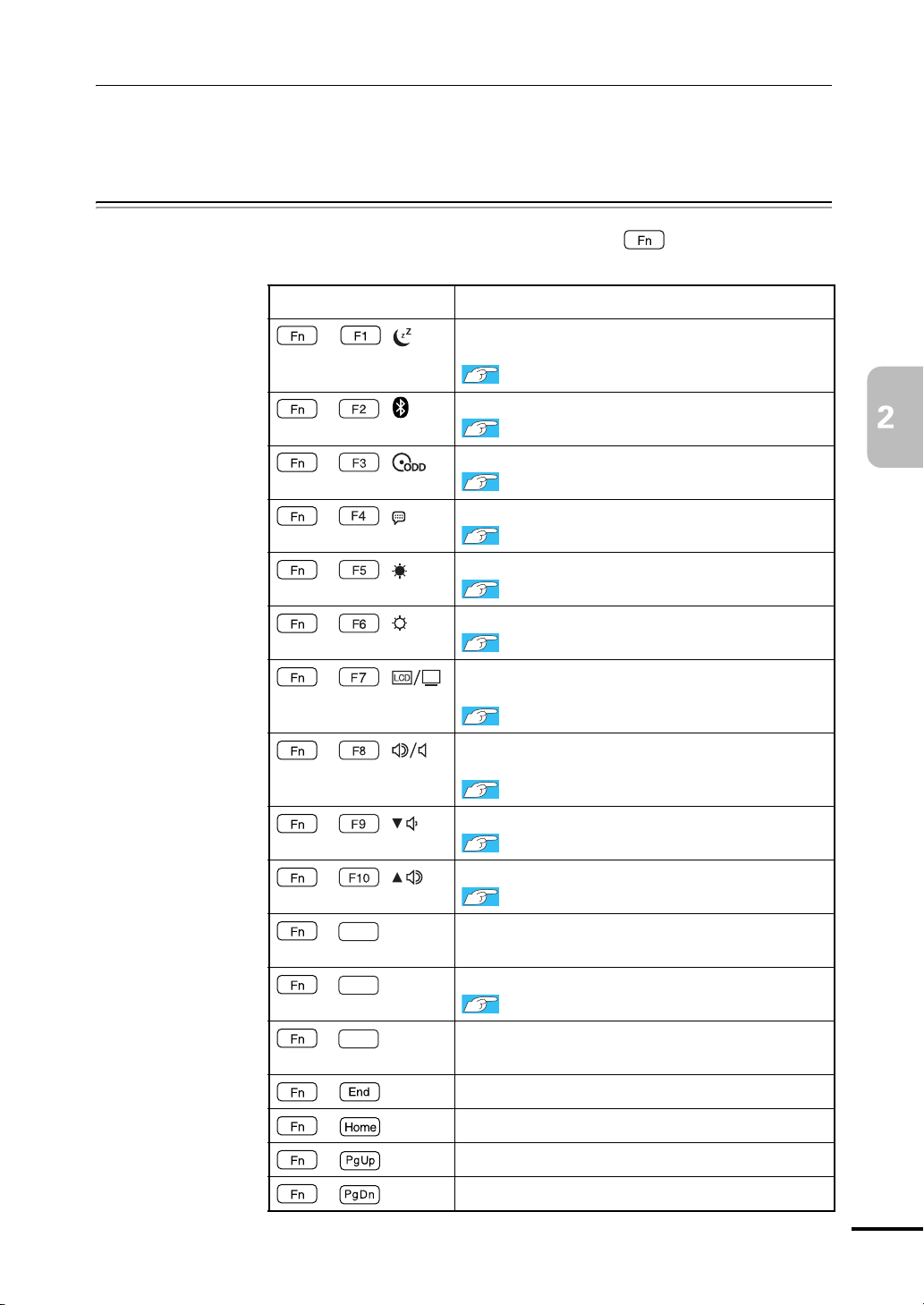
Fnキーと組み合わせて使うキー
`
キートップに青色で印字されている機能キーは、 と組み合わせて実行し
ます。
キーの組み合わせ 機 能
+ 省電力状態(購入時の設定はスタンバイ)に移行
+ Bluetooth機能のON/OFFを切り替えます。
第2章 コンピュータの基本操作
します。
p.165 「省電力機能を使う」
p.104 「Bluetooth機能のON/OFF」
+
+ インフォメーションメニューを起動します。
+ LCD画面を暗くします。
+ LCD画面を明るくします。
+ 表示装置(外付けディスプレイとLCD画面)を切
+ スピーカのミュート(消音)のON/OFFを切り替え
+ スピーカの音量を小さくします。
+ スピーカの音量を大きくします。
ScrLk
+ ソフトウェアによって機能が異なります。詳しく
光ディスクドライブの
p.87
「光ディスクドライブの
p.52 「インフォメーションメニューを使う」
p.110 「LCDユニットの設定」
p.110 「LCDユニットの設定」
り替えます。
p.115 「画面を切り替えるには」
ます。
p.120 「音量の調節」
p.120 「音量の調節」
p.120 「音量の調節」
は、ソフトウェアのマニュアルをご覧ください。
ON/OFF
を切り替えます。
ON/OFF」
NumLk
+ 数値キー入力モードに切り替えます。
p.78 「数値キー入力モード」
PrtSc
+ デスクトップ画面をコピーしてクリップボードに
保存します。
+ 行の最後に移動します。*
+ 行の最初に移動します。*
+ 前のページに移動します。*
+ 次のページに移動します。*
*ソフトウェアによっては、機能が異なる場合があります。
79
Page 80

キーボードを使う
入力キーの機能の入れ替え
`
キーボード左下にある とその隣の の機能を入れ替えることができ
ます。
キーの機能を入れ替える場合は、BIOSの設定値を次のように 変更してくださ
い。
「Advanced」メニュー画面−「ExchangeFN&CTRLKey」:Enabled(有効)
購入時は、「Disabled」に設定されています。
p.183 「BIOS Setupユーティリティの操作」
80
Page 81

HDDを使う
本機には、シリアルATA 仕様のHDD(ハードディスクドライブ)が内蔵されて
います。
HDDは、大容量のデータを高速に記録する記憶装置です。
z HDDのアクセスランプ点灯・点滅中に、本機の電源を切ったり、再起動した
りしないでください。アクセスランプ点灯・点滅中は、コンピュータがHDD
に対してデータの読み書きを行っています。この処理を中断すると、HDD内
部のデータが破損するおそれがあります。
z 本機を落としたり、ぶつけたりして衝撃を与えるとHDDが故障するおそれが
あります。衝撃を与えないように注意してください。また、持ち運ぶときは
専用バッグに入れるなどして、保護するようにしてください。
z HDDが故障した場合、HDDのデータを修復することはできません。
データのバックアップ
`
HDDに記録されている重要なデータは、CDメディアや外付けHDDなどにバッ
クアップしておくことをおすすめします。万一HDDの故障などでデータが消失
してしまった場合でも、バックアップを取ってあれば、被害を最小限に抑える
ことができます。
バックアップ方法は、 p.261 「データのバックアップ」 をご覧ください。
購入時のHDD領域について
`
購入時のHDDは、お客様の選択により次のように設定されています。
<通常>
ドライブ(領域) 容量
消去禁止領域 約2GB*
Cドライブ 残り
<HDD設定変更サービスを選択された場合>
ドライブ(領域) 容量
消去禁止領域 約2GB*
Cドライブ 購入時に選択された容量
Dドライブ 残り
*
消去禁止領域の容量は、コンピュータの製品仕様により異なります。
すべてのドライブはNTFSファイルシステムでフォーマットされています。
81
Page 82

HDDを使う
消去禁止領域とは
HDD設定変更サービス
HDD設定変更サービスとは、購入時にあらかじめHDDの領域をCドライブ、D
ドライブに分割した状態でコンピュータをお届けするサービスのことです。
「消去禁止領域」には、本体ドライバやソフトウェアを再インストールするた
めのデータが登録されています。
この領域は「マイコンピュータ」では表示されませんが、Windowsのインストー
ル時に表示されます。この領域は、絶対に削除しないでください。
削除してしまうと、本体ドライバやソフトウェアのインストールができなくな
ります。
「消去禁止領域」のデータは、CDにコピー(バックアップ)することもできます。
p.263 「バックアップCDの作成」
HDDを分割して使用する
`
1台のHDDは、いくつかに分割してそれぞれ別々のドライブとして使用するこ
とができます。
<1台のHDDを分割する>
例:1つのHDD領域(Cドライブ)を2つのHDD領域(CドライブとDドライブ)
に分割することができます。
Cドライブ
Cドライブを分割する場合は、Windowsの再インストールが必要です。
詳しくは、 p.269 「Cドライブを分割・変更する」 をご覧ください。
消去禁止領域
HDD
Cドライブ
Dドライブ
消去禁止領域
HDD
82
Page 83

光ディスクドライブを使う
光ディスクドライブは、光ディスクメディアを使用するための機器です。購入
時に選択された光ディスクドライブにより、機能や使用できるメディアは異な
ります。
ここでは、光ディスクドライブの基本的な使い方について説明します。
なお、購入時の選択によっては、光ディスクドライブが搭載されていない場合
もあります。
光ディスクドライブ
光ディスクドライブで、ひび割れや変形補修したメディアは使用しないでくださ
い。内部で飛び散って、故障したり、メディア取り出し時にけがをしたりする危
険があります。
本機では、CD(コンパクトディスク)の規格に準拠しない「コピーコントロー
ル CD」などの特殊ディスクについては、動作保証していません。本機にて動作
しない特殊ディスクについては、製造元または販売元にお問い合わせください。
ドライブの機能と使える光ディスクメディア
`
光ディスクドライブの種類によって、メディアへの書き込みやDVDの再生な
ど、使える機能が異なります。
お使いの光ディスクドライブで使える機能とメディアの種類は、次をご覧くだ
さい。
「インフォメーションメニュー」−「マニュアルびゅーわ」−『光ディスク
ドライブ取扱説明書』
光ディスクメディアの違いについての簡単な説明は、次をご覧ください。
「インフォメーションメニュー」−「PCお役立ち情報」
83
Page 84

光ディスクドライブを使う
光ディスクメディアのセットと取り出し
`
光ディスクメディアのセットと取り出し方法について説明します。
z 光ディスクドライブアクセス中にメディアを取り出したり、本機の電源を
切ったり、再起動しないでください。
z ディスクトレイ上の光学レンズに触れたり、傷つけたりしないでください。メ
ディアのデータが読めなくなります。
z 必要な場合以外は、ディスクトレイは閉じておいてください。
z 結露した状態のメディアを使用しないでください。メディアを寒いところか
ら暖かいところへ急に持ち込むと、結露(水滴が付着する状態)します。使
用すると、誤動作や故障の原因になります。
z 楕円などの通常と異なった形状のメディアは使用できません。
セット方法
1
イジェクトボタンを押します。
ディスクトレイが少し飛び出します。
84
ディスクトレイ
イジェクトボタン
2
ディスクトレイを静かに引き出します。
光学レンズに触れたり、傷つけたりしないでください。メディアのデータが
読めなくなります。
光学レンズ
Page 85

第2章 コンピュータの基本操作
3
印刷面を上にしてメディアをディスクトレイに載せ、カチッと音がするまで
はめ込みます。
4
ディスクトレイを静かに閉じます。
取り出し方法
1
アクセスランプが点灯・点滅していないことを確認して、イジェクトボタン
を押します。
2
ディスクトレイが少し飛び出したら、そのまままっすぐ引き出します。
3
メディアをディスクトレイから取り出します。
4
ディスクトレイを手で押して静かに閉じます。
イジェクトボタンを押してもメディアが取り出せない場合
ソフトウェアによっては独自の取り出し方法でないとメディアが取り出せな
いものもあります。詳しくは、お使いのソフトウェアに添付のマニュアルをご
覧ください。
85
Page 86

光ディスクドライブを使う
強制的な光ディスクメディアの取り出し
`
次のような場合には、強制的に光ディスクメディアを取り出すことができま
す。
z 光ディスクドライブが故障して、メディアが取り出せない場合
z メディアをセットしたまま、本機の電源を切ってしまった場合
1
本機の電源が入っている場合は、電源を切ります。
p.56 「電源の切り方」
2
イジェクトホールに先の細い丈夫なもの(ゼムクリップを引きのばしたよう
なもの)を差し込みます。
3
ディスクトレイが少し飛び出します。そのまま手でまっすぐ引き出します。
86
Page 87

光ディスクドライブのON/OFF
`
本機では、本機の電源が入った状態で、光ディスクドライブの電源を簡単にON/
OFFできます。光ディスクドライブを使用していないときに光ディスクドライ
ブをOFFにして消費電力を抑えることができます。
起動時の光ディスクドライブは常にONになり、通知領域に「取り外し」アイコ
ンが表示されています。
<取り外しアイコン>
光ディスクドライブを OFF にしても、省電力状態から復帰すると、光ディスク
ドライブは自動的に ON になります。
第2章 コンピュータの基本操作
ON/OFF方法
アイコンからOFFにする
光ディスクドライブのON/OFFは、次のキー操作で行います。
+ ()
キーを押すたびに、ON/OFFを切り替えることができます。
通知領域のアイコンから光ディスクドライブをOFFにする手順は、次のとおり
です。
1
通知領域の「取り外し」アイコンをクリックします。
2
表示されたメニューから「(光ディスクドライブ名)−・・・を安全に取り
外します」を選択し、クリックします。
複数の機器が表示される場合は、別の機器を選択しないよう注意してくださ
い。
「マイコンピュータ」や「エクスプローラ」から、光ディスクドライブの表示
が消えていたら、電源は切れています。
光ディスクドライブを使用するときは、キー操作でONにします。
87
Page 88

光ディスクドライブを使う
CDメディアの読み込み・再生
`
光ディスクドライブでは、データCDを読み込めるほかに、音楽CDやビデオCD、
フォトCDなどの再生を行うことができます。これらのメディアの中には、再生
時に別途専用ソフトウェアが必要なものもあります。
メディアの再生
本機に装着されている光ディスクドライブは、メディアの認識に時間がかかる
ことがありますが、不具合ではありません。
また、メディアの種類によっては、再生中に振動することがありますが、故障
ではありません。
DVDメディアの読み込み・再生
`
本機の光ディスクドライブでは、データが登録されたDVDメディアを読み込め
るほかに、ビデオ編集ソフトで作成したDVDなどの再生ができます。再生には、
DVD VIDEO再生のためのソフトウェアが必要です。
DVDVIDEO再生ソフト
DVD VIDEOの再生には、「WinDVD」を使用します。
WinDVDは、次の場所から起動します。
[スタート]−「すべてのプログラム」−「InterVideoWinDVD」−
「InterVideoWinDVDforEPSON」
WinDVDの使用方法は、WinDVDのヘルプをご覧ください。
DVDVIDEO再生時の制限
「WinDVD」でDVD VIDEOの再生をする場合、解像度や色数の設定により、DVD
VIDEOの再生ができないことがあります。
DVD VIDEOの再生ができない場合は、解像度や色数を下げてみてください。
p.112 「解像度や表示色の変更方法」
88
Page 89

光ディスクメディアへの書き込み
`
書き込み機能のある光ディスクドライブでは、データ、音楽、画像などを光
ディスクメディアに書き込むことができます。書き込み可能なメディアはお使
いの光ディスクドライブにより異なります。
書き込み可能なメディアについては、光ディスクドライブのPDFマニュアルを
ご覧ください。
「インフォメーションメニュー」−「マニュアルびゅーわ」−『光ディスク
ドライブ取扱説明書』
作成した DVDVIDEO は、市販の DVD プレイヤーで再生できますが、一部の DVD
プレイヤーでは再生できない場合があります。
ライティングソフト
書き込みを行う場合は、専用のライティングソフトが必要です。書き込み機能
のある光ディスクドライブを選択された場合、本機にはライティングソフト
「Nero 7 Essentials」がインストールされています。
p.90 「Nero 7 Essentialsの使い方」
第2章 コンピュータの基本操作
書き込み時の注意
書き込みを行う場合は、次の点に注意してください。
z
省電力機能を無効にする
メディアへの書き込み時に、Windowsが省電力状態に切り替わると、データ
転送エラーが起き、書き込みに失敗する場合があります。
書き込みを始める前に、省電力機能を無効にしてください。
p.168 「時間経過で移行させない」
z
速度に対応した光ディスクディスクメディアを選ぶ
書き込みを行う場合は、お使いの光ディスクディスクドライブの書き込み速
度に対応したメディアを使用してください。
光ディスクディスクドライブの書き込み速度は、光ディスクディスクドライ
ブのPDFマニュアルで確認できます。
「インフォメーションメニュー」−「マニュアルびゅーわ」−『光ディスク
ドライブ取扱説明書』
89
Page 90

光ディスクドライブを使う
Nero7Essentialsの使い方
`
ライティングソフト「Nero 7 Essentials」を使用すると、CDメディアやDVDメ
ディアにデータや音楽、画像などのファイルを書き込むことができます。
使い方
Nero 7 Essentialsを起動するには、デスクトップ上の次の「Nero」アイコンをダ
ブルクリックします。
<Neroアイコン>
Nero 7 Essentialsの詳しい使用方法は、次をご覧ください。
z「インフォメーションメニュー」−「PCお役立ち情報」−「CD/DVD/BDを使う」
z「インフォメーションメニュー」−「マニュアルびゅーわ」−「Neroユーザーガ
イド」
InCD
メディアをパケットライトソフト「InCD」でフォーマットすると、ドラッグア
ンドドロップするだけでデータの書き込みを行うことができます。
InCDの詳しい使用方法は、次をご覧ください。
「インフォメーションメニュー」−「マニュアルびゅーわ」−「InCDユー
ザーマニュアル」
z InCDで使用できる光ディスクメディアは、CD-RW、DVD±RW、DVD-RAM
のみです。
z InCD でフォーマットしたメディアは Nero 7 Essentials で書き込みを行う
ことはできません。書き込みを行う場合は、Nero 7 Essentialsで「ディス
クの消去」を行ってください。
有償アップグレードについて
本機にインストールされているNero 7 Essentialsは、Nero製品版「Nero 7 Premium」
に特別優待価格でアップグレードすることができます。アップグレードをご希
望の方は、デスクトップ上の「Neroオンラインアップグレード」から申し込み
を行ってください。
90
Page 91

USB機器を使う
本機には、USB2.0に対応したUSBコネクタが右側面に2個および左側面に1個、
合計3個装備されています。
USBコネクタにはUSB対応の機器を接続します。3個のコネクタは同じ機能です
ので、どのコネクタを使用しても構いません。接続する機器によっては、デバ
イスドライバが必要な場合があります。詳しくは、接続する機器に添付のマ
ニュアルをご覧ください。
USB フラッシュメモリや USBHDD などの USB 記憶装置を接続した状態で
電源を入れると、Windows が起動しないことがあります。電源を入れる際は、
USB 記憶装置を取り外した状態で行い、Windows 起動後に接続してくださ
い。
USB2.0の転送速度
USB2.0のデータの転送速度は、最大480Mbpsです。USB2.0コントローラは、USB
コネクタに接続するすべての周辺機器で共用します。そのため、転送速度は接
続する周辺機器が増えると低下します。
USB機器の接続と取り外し
`
USB機器の接続や取り外しは、本機の電源が入っている状態で行うことができ
ます。
USB機器の接続
USB機器の接続方法は、次のとおりです。
1
USB機器のUSBコネクタを、本機のUSBコネクタ( )に接続します。
USBコネクタ
USBコネクタ
<右側面>
91
Page 92

USB機器を使う
取り外し
2
USB機器によっては、通知領域に「取り外し」アイコンが表示されます。
光ディスクドライブがONの場合、「取り外し」アイコンはすでに表示されて
います。
<取り外しアイコン>
USB機器を取り外すには、次の2通りの方法があります。
z 通知領域に「取り外し」アイコンが表示されていない場合、または本機の電
源を切ったあとはそのままUSB機器を取り外す。
z 通知領域に「取り外し」アイコンが表示されている場合、Windows上でUSB
機器の終了処理をした後に取り外す。
USB機器の終了処理は、次の手順で行います。
1
通知領域の「取り外し」アイコンをクリックします。
2
表示されたメニューから「(取り外したいUSB機器)−・・・を安全に取り
外します」を選択します。
複数の機器が表示される場合は、別の機器を選択しないよう注意してくださ
い。
3
「ハードウェアの取り外し」メッセージが表示されたら、USB機器を本機か
ら取り外します。
92
Page 93

PCカードを使う
本機の左側面には、PCカードスロットが搭載されています。本機では、PC Card
Standardに準拠した次のカードを装着することができます。
装着可能なサイズ 仕様
TypeII
PCカードの形状によっては装着できないカードがあります。
1スロット CardBus対応
PCカードスロット
z FAX モデムカードや、ネットワークカードなどは、使用途中に電源の供給が
停止されると、不具合が発生する可能性があります。これらのカードを使用
するときは、省電力状態を無効にしてください。
p.168「時間経過で移行させない」
z PCカードスロットにFAXモデムカードを取り付けて使用する場合には、回
線の呼び出し音が鳴らないFAXモデムカードもあります。これは、CardBus
の仕様によるもので故障ではありません。
93
Page 94

PCカードを使う
PCカードのセットと取り外し
`
z PCカードを取り扱うときは、あらかじめ金属製のものに触れて、静電気を逃
がしてください。PCカードやコネクタ部に静電気が流れると、故障すること
があります。
z PCカードは、電源を切らずに抜き差しすることができます。ただし、省電力
状態ではPCカードの抜き差しを行わないでください。システムが正常に動作
しなくなる場合があります。
PCカードのセット
PCカードは、次の手順でセットします。
1
PCカードスロットにダミーカードがセットされている場合は、p.95「PC
カードの取り外し」の手順2、3を参照してダミーカードを取り外します。
ダミーカードはPCカードを使用しないときに、スロットにセットしておき
ます。
94
ダミーカード
2
PCカードをPCカードスロットに挿入します。
PCカードの表面を上にして、奥までしっかりと押し込みます。
3
コンピュータの電源が切れている場合は、電源を入れます。
Page 95

4
PCカードの取り外し
PCカードは、次の手順で取り外します。
第2章 コンピュータの基本操作
認識されるとPCカードが使用できます。
正しくPCカードがセットされると認識音が鳴り、通知領域に「取り外し」ア
イコンが表示されます。
光ディスクドライブがONの場合、「取り外し」アイコンはすでに表示されて
います。
<取り外しアイコン>
PCカードによっては、専用のデバイスドライバが必要です。詳しくは、PC
カードに添付のマニュアルをご覧ください。
本機にセットされていた PC カードは、高温になっている可能性があります。取
り外す際は注意してください。
1
PCカードの終了処理を行うか、または本機の電源を切ります。
PCカードの終了処理は、次の手順で行います。
(1) 通知領域の「取り外し」アイコンをクリックします。
(2) 表示されたメニューから「(取り外したいPCカード)−・・・を安全に取り
外します」を選択します。
複数の機器が表示される場合は、別の機器を選択しないよう注意してく
ださい。
(3)「ハードウェアの取り外し」メッセージが表示されたら、PCカードの終了処
理は完了です。
95
Page 96

PCカードを使う
2
PCカードイジェクトボタンを「カチッ」と音がするまで押すと、イジェク
トボタンが出てきます。
PCカードイジェクトボタン
3
出てきた PC カードイジェクトボタンを再び押し込むと、PC カードが出ま
す。
4
出てきたPCカードをまっすぐに引き抜きます。
取り外したPCカードは、専用のケースなどに入れて大切に保管してくださ
い。
5
ダミーカードをPCカードスロットにセットします。
コンピュータ内部にホコリが入らないように、必ずダミーカードをセットし
ておいてください。
96
Page 97

メモリカードを使う
本機左側面にはメモリカードスロットが装備されています。メモリカードは、
デジタルカメラなどで使用するメディアで、コンピュータとのデータ交換に使
われます。本機では、3種類のメモリカードを使用することができます。
メモリカードスロット
本機で使用できるメモリカード
`
本機で使用できるメモリカードは、メモリースティック(Pro対応)、マルチメ
ディアカード、SDメモリーカード(SDHC対応)の3種類です。下記のイラスト
は、各メモリカード表面のイラストです。
<メモリースティック> <マルチメディアカード>
<SDメモリーカード>
z メモリースティック、SDメモリーカードの著作権保護機能には対応していま
せん。
z メモリースティックおよびメモリースティック Pro の高速転送、セキュリ
ティ機能には対応していません。
97
Page 98

メモリカードを使う
メモリカード使用時の注意
メモリカードを使用する前に、必ずお読みください。
z メモリカードにアクセス中は、メモリカードを抜かないでください。
z メモリカードをセットすると、本機からカードが1.5cm~2.5cm飛び出した状
態になります。メモリカードをセットした状態で、本機を持ち運ぶときは、
メモリカードを破損しないように注意してください。本機をバッグなどに入
れる場合には、必ずメモリカードを取り出してください。
z 記録されているデータによっては、読み込み時に専用のソフトウェアが必要
になる場合があります。詳しくは、データを作成した周辺機器またはソフト
ウェアに添付のマニュアルをご覧ください。
z メモリカードは、データの書き込み中に電源の供給が停止すると不具合が発
生する可能性があります。メモリカードを使用するときは、省電力機能を使
用しないでください。
p.168 「時間経過で移行させない」
メモリカードのフォーマット
メモリカードのフォーマットは必ず、メモリカードを使用するデジタルカメラ
などの周辺機器側で行ってください。本機でフォーマットを行うと、周辺機器
でメモリカードが認識されなくなる場合があります。
フォーマットの方法は、周辺機器に添付のマニュアルをご覧ください。
メモリカードのセットと取り出し
`
メモリカードのセット
98
メモリカードを使用する前に、必ず「メモリカード使用時の注意」をお読みく
ださい。
p.98 「メモリカード使用時の注意」
メモリカードは、次の手順でセットします。
1
メモリカードスロットにダミーカードがセットされている場合は、ダミー
カードの下側に手をかけてまっすぐに引き抜き、取り外します。
ダミーカードはメモリカードを使用しないときに、スロットにセットしてお
きます。
Page 99

第2章 コンピュータの基本操作
2
メモリカードをメモリカードスロットに挿入します。
メモリカードの表面を上にして、カードが止まるまで押し込みます。
メモリカードの表面は、「本機で使用できるメモリカード」をご覧ください。
p.97 「本機で使用できるメモリカード」
正しくセットしても、メモリカードはスロットから1.5cm~2.5cm出たままに
なります。メモリカードをセットした状態で本機を持ち運ぶ際は、注意して
ください。本機をバッグなどに入れる場合には、必ずメモリカードを取り出
してください。
3
認識されると、メモリカードが使用できます。
正しくセットされると、通知領域に「取り外し」アイコンが表示されます。
光ディスクドライブがONの場合、「取り外し」アイコンはすでに表示されて
います。
<取り外しアイコン>
99
Page 100

メモリカードを使う
メモリカードの取り出し
メモリカードは、次の手順で取り出します。
1
メモリカードの終了処理を行うか、または本機の電源を切ります。
メモリカードの終了処理は、次の手順で行います。
(1) 通知領域の「取り外し」アイコンをクリックします。
(2) 表示されたメニューから、「(取り外したいメモリカード)−・・・を安全に
(3)「ハードウェアの取り外し」メッセージが表示されたら、メモリカードの終
2
メモリカードをまっすぐに引き抜きます。
取り外します」を選択します。
複数の機器が表示される場合は、別の機器を選択しないよう注意してく
ださい。
了処理は完了です。
100
取り出したメモリカードは、専用のケースなどに入れて大切に保管してくだ
さい。メモリカードをセットしない場合はダミーカードをセットしておきま
す。
